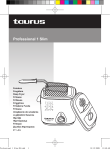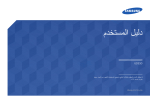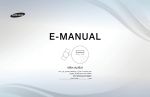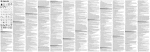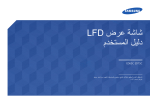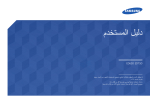Download Samsung UD46C دليل المستخدم
Transcript
شاشة عرض LFD دليل المستخدم UD46C UD55C قد يختلف اللون والمظهر باختالف المنتج ،وتخضع المواصفات للتغيير دون إشعار مسبق بغرض تحسين األداء. BN46-00332A-06 جدول المحتويات قبل استخدام المنتج رشنلا قوقح 6 ةمالسلا تاطايتحا زومرلا فيظنتلا نيزختلا ةمالسلاو ءابرهكلا بيكرتلا ليغشتلا 7 7 7 8 8 9 11 التجهيزات تايوتحملا نم ققحتلا فيلغتلا داوم ةلازإ تانوكملا صحف 14 14 15 ءازجألا يجراخلا راعشتسالا مقط يسكعلا بناجلا لماوحلا تيبثت ةقرسلا نم ةيامحلا لفق دعبُ نع مكحتلا زاهج )لصفنم لكشب عابُي( IRويرتسا لبك مادختساب ليصوتلا 17 17 18 19 19 20 23 )بيكرتلا ليلد( جتنملا بيكرت لبق نارودلاو ليملا ةيواز ةيوهتلا 24 24 24 داعبألا 25 طئاحلاب تيبثتلا فر بيكرت 26 طئاحلاب تيبثتلا فر بيكرت لبق زيهجتلا طئاحلاب تيبثتلا مقط بيكرت ) (VESAطئاحلاب تيبثتلا مقط تافصاوم 26 26 27 ) (RS232Cدعُب نع مكحتلا زاهج تالبكلا ليصوت تاليصوتلا مكحتلا داوكأ 28 28 31 32 توص ماظنب ليصوتلا 48 ةيجراخ ةشاش ليصوت 48 )لصفنم لكشب عابت( ةكبشلا زاهجب لاصتالا MagicInfo ردصم 49 49 51 استخدام برنامج MDC توصيل جهاز مصدر واستخدامه ليصوتلا لبق ليصوتلا لبق ققحتلا طاقن 41 41 رتويبمكلاب ليصوتلا )يرظانت عون( D-SUBلبك مادختساب ليصوتلا )يمقر عون( DVIلبك مادختساب ليصوتلا HDMI-DVIلبك مادختساب ليصوتلا HDMIلبك مادختساب ليصوتلا DPلبك مادختساب ليصوتلا 42 42 42 43 43 43 ةقدلا رييغت Windows XPىلع ةقدلا رييغت Windows Vistaىلع ةقدلا رييغت Windows 7ىلع ةقدلا رييغت Windows 8ىلع ةقدلا رييغت 44 44 44 45 45 ويديف زاهجب ليصوتلا AVلبك مادختساب ليصوتلا componentلبك مادختساب ليصوتلا HDMI-DVIلبك مادختساب ليصوتلا HDMIلبك مادختساب ليصوتلا 46 46 46 47 47 ددعتملا مكحتلا تادادعإ نيوكت ددعتملا مكحتلا تادادعإ نيوكت 52 52 MDCجمانرب تيبثت ةلازإ/تيبثت بيكرتلا تيبثتلا ةلازإ 53 53 53 ؟ MDCـب دوصقملا ام MDCـب ليصوتلا لاصتالا ةرادإ User Login Auto Set ID خاسنتسالا رمألا ةداعإ 54 54 57 58 59 60 61 MDCمادختسا ءدب ةيسيئرلا ةشاشلا طيطخت مئاوقلا ةشاشلا طبض ةمدقتملا تازيملا توصلا طبض ماظنلا دادعإ تاودألا تادادعإ 62 63 63 65 68 70 70 79 2 جدول المحتويات ىرخأ فئاظو تاعومجملا ةرادإ لوادجلا ةرادإ اهلحو لكاشملا فاشكتسا ليلد 82 83 85 87 ضبط الشاشة 89 ةروصلا عضو 89 DisplayPortوأ DVIوأ PCلاخدإلا ردصم ناك اذإ وأ HDMI1وأ Componentوأ AVلاخدإلا ردصم ناك اذإ HDMI2 89 ليلظت /نوللا /حوضولا ةدح /عوطسلا /نيابتلا /ةيفلخ ةءاضإ )(G/R 90 ةشاشلا طب ض ةروصلا مجح عضوملا عضو/ريغصت/ريبكت يصخشلا رتويبمكلا ةشاش طب ض ةقدلا ديدحت 91 91 93 93 94 94 يئاقلت طبض 95 ريودتلا 95 عافترالا ىلإ ضرعلا 96 ةمدقتم تادادعإ يكيمانيد نيابت "دوسأ" نوللا ةجرد ةرشبلا نول طقف RGBعضو نوللا 97 98 98 98 98 98 ضيبألا نزاوت ضيبألا نزاوت 10p اماج صصختم جذومن ةكرحلا ةءاضإ 99 99 99 100 100 ةروصلا تارايخ نوللا ةجرد نوللا ةرارح ةجرد يمقرلا شيوشتلا رتلف MPEGشيوشت رتلف HDMIـل دوسألا ىوتسملا مليفلا عضو اهترياعم تمت ةميق ةيكيمانيدلا ةيفلخلا ةءاضإلا ةروصلا طبض دعأ زاهجلا مسا 110 النظام 101 102 102 102 102 102 103 103 103 ددعتملا مكحتلا ددعتملا مكحتلا تادادعإ نيوكت 111 111 تقولا ةعاسلا طبض مونلا تقؤم ليغشتلا تقؤم فاقيإلا تقؤم تازاجإلا ةرادإ 112 112 112 113 114 114 103 ةمئاقلا ةغل 115 ةمئاقلا ريودت 115 Ecoلح ةقاطلا ريفوت Ecoرعشتسم دادعتسالل ةراشإ ال يئاقلت ليغشت.إ 116 116 116 116 116 نامألا نامأ لفق رزلا لفق يصخشلا فيرعتلا زمر رييغت 117 117 117 117 الشبكة ةكبشلا تادادعإ ةيكلس ةكبشب لاصتالا ةيكلسلا ةكبشلا تادادعإ ةيكلسال ةكبشب لاصتالا ةيكلساللا ةكبشلا تادادعإ )WPS(PBC 104 104 105 106 107 108 ةكبشلا ةلاح 109 رشابم Wi-Fi 109 ةضفخنم AP 110 AllShareتادادعإ 110 PIP 118 ةيئاقلتلا ةيامحلا تقو 119 ح شيوشتلا نم ةشاشلا ةيام لسكيبلا ليدبت 120 120 3 جدول المحتويات D ivX® Video On Demand 133 133 USBزاهج عم AllShare Playمادختساب يلي ام ةءارقب مق 140 142 USBزاهج مادختسا 143 ةكبش ربع رتويبمك ليصوت 144 AllShare Playتازيم مادختسا 145 145 146 146 146 تقؤملا لاحلا يف ضرع نيبناجلا يف يدامر 121 122 122 لغشملا عضو "طيرش" Ticker 122 Magic Clone 134 ويديفلا راد ج ويديفلا رادج قيسنت يقفأ يسأر ةشاشلا عضوم 123 123 123 123 124 124 ماظنلا طبض ةداعإ 134 لكلا طبض ةداعإ ةنمازملا ليغشت ةنمازملا ليغشت فاقيإ 135 135 135 ةيساسألا AllShare Playتازيم مادختسا تافلملا مئاوق زرف ةددحملا تافلملا ليغشت تافلملا خسن ليغشتلا .ق ءاشنإ رتويبمكلا ةدحو ةقاط 135 ردصملل يئاقلتلا ليدبتلا تادادعإ ردصملل .قلت ليدبت يسيئرلا ردصملا دادرتسا يسيئرلا ردصملا يوناثلا ردصملا 125 125 125 125 125 يتمئاق يتمئاق تارايخ 147 147 ويديفلا ويديفلا ليغشت 148 148 روصلا )حئارشلا ضرع وأ( ةروص ضرع 149 149 ماع ةقاطلل ريفوت ىصقأ باعلألا عضو BD Wise ةمئاقلا ةيفافش يتوص قيلعت يئاقلت ليغشت راظتنالا عضو يف مكحتلا حابصملا لودج ضرعلا ةشاش طبضلا ليغشت راركتلا عضو 126 126 126 126 126 127 127 127 128 128 128 128 ىقيسو م ىقيسوم ليغشت 150 150 ىقيسوم /روصلا /ويديفلا ليغشت تارايخ ةمئاق 151 ) nynet+ (HDMI-CEC A )Anynet+ (HDMI-CEC يئاقلت ليغشت فاقيإ 129 129 130 الدعم جمانربلا ثيدحت USBمادختساب رادصإلا رييغت 136 136 137 Samsungـب لاصتالا 137 ةيسيئر تايوتحم ةحفص MagicInfo Lite MagicInfo Premium S MagicInfo Videowall S AllShare Play ردصم 138 138 138 138 139 139 AllShare Play ؟ AllShare Playـب دوصقملا ام 140 .ةموعدملا ةيعرفلا نيوانعلاو AllShare Playتافلم تاقيسنت 153 ةبحاصملا ةمجرتلا 153 153 ةموعدملا روصلا ةقد تايوتسم 154 ةموعدملا ىقيسوملا تافلم تاقيسنت 154 ةموعدملا ويديفلا تاقيسنت MagicInfo Lite 4 جدول المحتويات MagicInfo Liteلغشم عم ةقفاوتملا تافلملا تاقيسنت 156 MagicInfoلغشم مادختسا لبق ةيتآلا تاداشرإلا ةءارق ءاجرلا Lite 156 مداخلا نم لصتم زاهج ةقداصم 161 MagicInfo Lite MagicInfo Liteلغشم يلحملا لودجلا ريدم ىوتحملا ةرادإ تادادعإلا تايوتحملا ليغشت دنع 163 163 166 173 175 177 MagicInfo Premium S MagicInfo Premiumلغشم عم ةقفاوتملا تافلملا تاقيسنت S 179 MagicInfoلغشم مادختسا لبق ةيتآلا تاداشرإلا ةءارق ءاجرلا Premium S 179 مداخلا نم لصتم زاهج ةقداصم 185 MagicInfo Premium S MagicInfo Premium Sلغشم يلحملا لودجلا ريدم بلاقلا ةرادإ ىوتحملا ةرادإ تادادعإلا تايوتحملا ليغشت دنع 187 187 190 197 200 202 204 MagicInfo Videowallلغشم عم ةقفاوتملا تافلملا تاقيسنت S 206 MagicInfoلغشم مادختسا لبق ةيتآلا تاداشرإلا ةءارق ءاجرلا Videowall S 206 MagicInfo Videowall S تادادعإلا تايوتحملا ليغشت دنع 209 209 210 )ءالمعلا اهلمحتي يتلا ةفلكتلا( عفدلا ةمدخ ةيلوؤسم جتنملاب بيع دوجو مدع ليمعلا نم أطخ ببسب جتنملل فلت ثودح ىرخأ بابسأ 231 231 231 231 ريوصتلا دعب هيوشت ثودح عنمو ةروصلل ىلثملا ةدوجلا ةروصلل ىلثملا ةدوجلا ةروصلا شيوشت ثودح عنم 232 232 232 تاحلطصملا 236 دليل استكشاف المشاكل وحلها Samsungءالمع ةمدخ زكرمب لاصتالا لبق ام تابلطتم جتنملا رابتخا ددرتلاو ةقدلا صحف .يلي امم ققحت 211 211 211 212 ج & س 217 المواصفات ماع 218 ةقاطلا رفوم 220 طبضلا ةقباس تيقوتلا عاضوأ 221 الملحق MagicInfo Videowall S ملاعلا ءاحنأ عيمج يف SAMSUNGةكرشب لاصتالا 223 5 الفصل 01 قبل استخدام المنتج حقوق النشر محتويات هذا الدليل عرضة للتغيير دون إشعار من أجل تحسين جودة المنتج. © Samsung Electronics 2013 تمتلك Samsung Electronicsحقوق نشر هذا الدليل. يُحظر استخدام هذا الدليل أو نسخه بشكل جزئي أو كلي دون الحصول على تفويض من .Samsung Electronics مسجلتين لشركة .Microsoft Corporation ويُعد كل من Microsoftو Windowsعالمتين تجاريتين ّ مسجلة لصالح .Video Electronics Standards Association تعد VESAو DPMو DDCعالمات تجارية ّ ملكية جميع العالمات التجارية األخرى تخص مالكيها المعنيين. 6 احتياطات السالمة تنبيه ال تفتح لتجنب خطر التعرض للصدمة الكهربائية التنظيف ――توخ الحذر عند التنظيف حيث إن لوحات شاشات LCDالمتقدمة وأجزاءها الخارجية سهلة الخدش. ――قم بالخطوات التالية عند التنظيف. ――يتم توفير الصور التالية ألغراض مرجعية فقط .فقد تختلف المواقف الواقعية عما هو موضح في الصور. تنبيه :للحد من خطر التعرض لصدمة كهربائية ،ال تقم بإزالة الغطاء( .أو الجزء الخلفي) فال توجد أجزاء داخلية قابلة للصيانة من ِقبل المستخدم. فاطلب من األفراد المؤهلين القيام بجميع أعمال الصيانة. 1 1قم بإيقاف تشغيل المنتج والكمبيوتر. 2 2افصل سلك التيار الكهربي عن المنتج. ― ―أمسك كبل التيار الكهربي من القابس وال تلمس الكبل بيدين مبتلتين .وإال ،فقد تتعرض لصدمة كهربية. 3 يشير هذا الرمز إلى وجود فولتية عالية بالداخل. فمن الخطر أن تالمس أي جزء داخلي بهذا المنتج بأي شكل من األشكال. 3امسح المنتج باستخدام قطعة قماش نظيفة وناعمة وجافة. • •ال تستخدم المنظفات التي تحتوي على الكحول أو المذيبات أو المواد النشطة على األسطح. ! ينبهك هذا الرمز إلى أنه تم تضمين مطبوعات مهمة تتعلق بالتشغيل والصيانة مع هذا المنتج. • •ال ترش الماء أو المنظفات على المنتج مباشر ًة. الرموز تحذير قد تنتج إصابة خطيرة أو جسيمة في حالة عدم اتباع اإلرشادات. 4 4بلّل قطعة قماش ناعمة وجافة بالماء واعصرها جي ًدا لتنظيف السطح الخارجي للمنتج. تنبيه قد تنتج إصابة جسدية أو تلف بالممتلكات في حالة عدم اتباع اإلرشادات. يُحظر القيام باألنشطة المميزة بهذا الرمز. 5 5قم بتوصيل سلك التيار الكهربي بالمنتج عند االنتهاء من التنظيف. 6 6قم بتشغيل المنتج والكمبيوتر. يجب اتباع اإلرشادات المميزة بهذا الرمز. 7 تثن سلك التيار الكهربي أو تسحبه بالقوة .وتوخ الحذر لتجنب ترك سلك التيار الكهربي تحت ال ِ جسم ثقيل. التخزين قد تظهر بقعًا بيضاء على أسطح الموديالت عالية اللمعان في حالة استخدام جهاز ترطيب يعمل بالموجات فوق الصوتية بجوارها. ――اتصل "بمركز خدمة العمالء" عند الحاجة إلى تنظيف الجزء الداخلي للمنتج (سيتم دفع رسوم للخدمة). • الكهرباء والسالمة •قد يؤدي تلف السلك إلى نشوب حريق أو التعرض لصدمة كهربائية. ال تضع سلك التيار الكهربي أو المنتج بالقرب من مصادر الحرارة. ――يتم توفير الصور التالية ألغراض مرجعية فقط .فقد تختلف المواقف الواقعية عما هو موضح في الصور. • •قد ينتج عن ذلك نشوب حريق أو التعرض لصدمة كهربائية. تحذير ال تستخدم ً سلكا أو قابس تيار كهربي ً تالفا ،أو مقبس تيار كهربي غير محكم. • نظف أي غبار حول سنون قابس الطاقة أو منفذ الطاقة مستخدمًا قطعة قماش جافة. •قد ينتج عن ذلك التعرض لصدمة كهربية أو نشوب حريق. • ال تستخدم عدة منتجات مع منفذ طاقة واحد. • •قد ينتج عن ذلك نشوب حريق. ! •قد تسبب السخونة الزائدة لمنافذ الطاقة نشوب حريق. ال تلمس قابس التيار الكهربي بيدين مبتلتين .وإال ،فقد تتعرض لصدمة كهربية. أدخل قابس التيار الكهربي بالكامل بحيث ال يكون مرتخيًا. • •قد يؤدي التوصيل غير المحكم إلى نشوب حريق. ! قم بتوصيل قابس التيار الكهربي بمقبس تيار كهربي مؤرض (األجهزة المعزولة من النوع 1 فقط). • •قد ينتج عن ذلك التعرض لصدمة كهربية أو إصابة. ! 8 التركيب تنبيه ال تفصل سلك الطاقة أثناء استخدام المنتج. • •فقد يتلف المنتج نتيجة لحدوث صدمة كهربية. تحذير ال تضع الشموع أو طوارد الحشرات أو السجائر أعلى المنتج .ال تقم بتركيب المنتج بالقرب من مصادر الحرارة. • •قد ينتج عن ذلك نشوب حريق. ال تستخدم سوى سلك التيار الكهربي المرفق مع المنتج من ِقبل .Samsungوال تستخدم سلك التيار الكهربي مع منتجات أخرى. • •قد ينتج عن ذلك نشوب حريق أو التعرض لصدمة كهربائية. اطلب من فني تثبيت أداة التعليق على الحائط. ! حافظ على عدم إعاقة مقبس التيار الكهربي حيث يتم توصيل سلك للتيار الكهربي. • •يجب فصل سلك التيار الكهربي لقطع إمداد الطاقة إلى المنتج عند حدوث مشكلة. • •الحظ أنه ال يتم إيقاف تشغيل المنتج تمامًا باستخدام زر الطاقة الموجود بوحدة التحكم عن بُعد. ! • •قد ينتج عن التثبيت من ِقبل شخص غير مؤهل إلى التعرض إلصابة. • •استخدم فقط الكبائن المعتمدة. ! ال تقم بتثبيت المنتج في األماكن رديئة التهوية مثل خزانة الكتب أو الدوالب. • •قد يؤدي ارتفاع درجة الحرارة الداخلية إلى نشوب حريق. أمسك القابس عند فصل سلك التيار الكهربي من مقبس التيار الكهربي. • •قد ينتج عن ذلك التعرض لصدمة كهربية أو نشوب حريق. قم بتثبيت المنتج على مسافة ال تقل عن 10سم من الجدار لتوفير التهوية. • ! •قد يؤدي ارتفاع درجة الحرارة الداخلية إلى نشوب حريق. ! احتفظ بمواد التغليف البالستيكية بعي ًدا عن متناول األطفال. • •قد يختنق األطفال. ! 9 ال تقم بتثبيت المنتج على سطح غير ثابت أو مهتز (رف غير آمن أو سطح منحدر أو ما إلى ذلك) • •قد يسقط المنتج ويتعرض للتلف و/أو يسبب إصابة. • •قد يؤدي استخدام المنتج في منطقة شديدة االهتزاز إلى تلفه أو التسبب في نشوب حريق. تنبيه احرص على عدم سقوط المنتج أثناء نقله. • ال تقم بتركيب المنتج في سيارة أو مكان معرض للغبار أو الرطوبة (قطرات الماء وما إلى ذلك) أو الزيت أو الدخان. • •قد ينتج عن ذلك حدوث عطل بالمنتج أو التعرض إلصابة جسدية. ! ال تضع المنتج على مقدمته. •قد ينتج عن ذلك نشوب حريق أو التعرض لصدمة كهربائية. • •قد تتلف الشاشة. ! ال تعرض المنتج ألشعة الشمس المباشرة أو الحرارة أو جسم ساخن كالموقد. • •قد يقل العمر االفتراضي للمنتج أو ينشب حريق. عند تركيب المنتج في خزانة أو على رف ،تأكد من أن الحافة السفلية لمقدمة المنتج غير بارزة. • •قد يسقط المنتج ويتعرض للتلف و/أو يسبب إصابة. • •ال تقم بتركيب المنتج في خزانات أو على أرفف بحجم مناسب. ال تقم بتركيب المنتج في مكان يستطيع صغار األطفال الوصول إليه. • •قد يسقط المنتج ويؤدي إلى تعرض األطفال لإلصابة. • مستو وثابت. نظرا ألن الجزء األمامي ثقيل ،فقم بتثبيت المنتج على سطح • ً ٍ ضع المنتج برفق. • قد يؤدي استخدام زيوت األطعمة مثل زيت الصويا إلى إلحاق الضرر بالجهاز أو تشويهه .فال تقم بتركيب المنتج في مطبخ أو في موقع قريب من طاولة المطبخ. •قد ينتج عن ذلك حدوث عطل بالمنتج أو التعرض إلصابة جسدية. ! قد يؤثر تثبيت المنتج في مكان غير عادي (مكان معرض للكثير من الجزيئات الدقيقة أو المواد الكيميائية أو درجات الحرارة شديدة البرودة أو السخونة ،أو في مطار ،أو في محطة قطار حيث ينبغي أن يعمل المنتج بشكل متواصل لفترة زمنية طويلة) على أدائه. SAMSUNG • ! •احرص على استشارة مركز خدمة عمالء Samsungإذا كنت تريد تثبيت المنتج في مثل هذه األماكن. 10 ال تترك األجسام الثقيلة أو المواد التي يفضلها األطفال (اللعب والحلوى وما إلى ذلك) أعلى المنتج. التشغيل • تحذير •قد يسقط المنتج أو األجسام الثقيلة عند محاولة األطفال الوصول إلى اللعب أو الحلوى ،مما ينتج عنه التعرض إلصابة بالغة. يتضمن المنتج على فولتية عالية .ال تقم ً مطلقا بتفكيك المنتج أو إصالحه أو تعديله بنفسك. • •قد ينتج عن ذلك نشوب حريق أو التعرض لصدمة كهربائية. • •اتصل بمركز خدمة عمالء Samsungإلجراء اإلصالحات. أوقف تشغيل المنتج وافصل كبل التيار الكهربي أثناء البرق أو العواصف الرعدية. • ! قبل نقل المنتج ،أوقف تشغيل مفتاح الطاقة وافصل كبل التيار الكهربي وجميع الكبالت األخرى الموّصلة. • •قد ينتج عن ذلك نشوب حريق أو التعرض لصدمة كهربائية. احرص على عدم سقوط األجسام على المنتج أو تعرضه لصدمة. •قد يؤدي تلف السلك إلى نشوب حريق أو التعرض لصدمة كهربائية. • •قد ينتج عن ذلك نشوب حريق أو التعرض لصدمة كهربائية. ! ! ً أصواتا غير عادية أو رائحة احتراق أو دخا ًنا ،فافصل سلك التيار الكهربي على إذا أصدر المنتج الفور واتصل بمركز خدمة عمالء .Samsung • ال تحرك المنتج بسحب سلك التيار الكهربي أو أي كبل. •قد ينتج عن ذلك التعرض لصدمة كهربية أو نشوب حريق. • ! •قد يؤدي تلف الكبالت إلى حدوث عطل بالمنتج أو التعرض لصدمة كهربائية أو نشوب حريق. ال تسمح لألطفال بالتشبث بالمنتج أو الصعود فوقه. • •قد يتعرض األطفال لإلصابة أو أذى بالغ. في حالة اكتشاف تسرب غاز ،ال تلمس المنتج أو قابس التيار الكهربي .وقم بتهوية المكان على الفور. • GAS في حالة سقوط المنتج أو تلف اإلطار الخارجي ،أدر مفتاح الطاقة إلى وضع اإليقاف وافصل سلك التيار الكهربي ،ثم اتصل بمركز خدمة عمالء .Samsung • •قد يؤدي االستمرار في استخدام المنتج إلى نشوب حريق أو التعرض لصدمة كهربائية. •فقد يؤدي الشرر إلى حدوث انفجار أو نشوب حريق. ! ال ترفع المنتج أو تحركه بسحب سلك التيار الكهربي أو أي كبل. • •قد يؤدي تلف الكبالت إلى حدوث عطل بالمنتج أو التعرض لصدمة كهربائية أو نشوب حريق. 11 ال تستخدم البخاخات أو المواد القابلة لالشتعال أو تحتفظ بها بالقرب من المنتج. • •قد ينتج عن ذلك حدوث انفجار أو نشوب حريق. تنبيه قد يؤدي ترك صورة ثابتة على الشاشة لفترة زمنية طويلة إلى حدوث ظالل للصورة أو وجود وحدات بكسل معيبة. ! • تأكد من عدم انسداد فتحات التهوية بمفارش المناضد أو الستائر. • ! •قد يؤدي ارتفاع درجة الحرارة الداخلية إلى نشوب حريق. افصل سلك التيار الكهربي من مقبس التيار الكهربي إذا كنت تنوي عدم استخدام المنتج لفترة زمنية طويلة (أثناء اإلجازات وما إلى ذلك). _-100 ال تدخل األجسام المعدنية (عيدان األكل والعمالت المعدنية ومشابك الشعر وما إلى ذلك) أو األجسام التي تحترق بسهولة (الورق والثقاب وما إلى ذلك) في المنتج (عبر فتحات التهوية أو منافذ الدخل/الخرج أو ما إلى ذلك). • •احرص على إيقاف تشغيل المنتج وفصل سلك التيار الكهربي عند دخول الماء أو مواد غريبة أخرى في المنتج .ثم اتصل بمركز خدمة عمالء .Samsung • •قد ينتج عن ذلك حدوث عطل بالمنتج أو التعرض لصدمة كهربية أو نشوب حريق. • • • •قد ينتج عن ذلك حدوث عطل بالمنتج أو التعرض لصدمة كهربية أو نشوب حريق. •قد يؤدي تراكم الغبار مقتر ًنا بالحرارة إلى نشوب حريق أو التعرض لصدمة كهربائية أو حدوث تسرب كهربائي. ! استخدم المنتج ً وفقا لمعدالت الدقة والتردد الموصى بها. • •قد يضعف ذلك من بصرك. ! ال تضع األجسام المحتوية على سوائل (الزهريات واألواني والزجاجات وما إلى ذلك) أو األجسام المعدنية أعلى المنتج. •احرص على إيقاف تشغيل المنتج وفصل سلك التيار الكهربي عند دخول الماء أو مواد غريبة أخرى في المنتج .ثم اتصل بمركز خدمة عمالء .Samsung •قم بتنشيط وضع توفير الطاقة أو شاشة مؤقتة ذات صورة متحركة إذا كنت تنوي عدم استخدام المنتج لفترة زمنية طويلة. ال تمسك المنتج مقلوبًا أو تنقله بإمساكه من الحامل. • •قد يسقط المنتج ويتعرض للتلف أو يسبب إصابة. قد يؤدي النظر إلى الشاشة من مسافة قريبة للغاية لفترة زمنية طويلة إلى إضعاف بصرك. ! ال تستخدم أجهزة الترطيب أو المواقد حول المنتج. • •قد ينتج عن ذلك نشوب حريق أو التعرض لصدمة كهربائية. 12 أرح عينيك ألكثر من 5دقائق بعد كل ساعة من استخدام المنتج. • عند تبديل البطارية ،اجعل قطبيها باالتجاه الصحيح (.)- ،+ •فسيتم تخفيف إجهاد العين. • •وإال ،فقد تتلف البطارية أو ينتج عنها حريق أو إصابة جسدية أو تلف بسبب تسرب السائل الداخلي. ! ال تلمس الشاشة بعد تشغيل المنتج لفترة طويلة ،حيث يكون ساخ ًنا. استخدم فقط البطاريات القياسية المحددة ،وال تستخدم بطاريتين أحدهما جديدة واألخرى مستعملة معًا. • •وإال ،قد ينتج عن هذا األمر تلف البطاريتين أو نشوب حريق أو إصابة جسدية أو تلف بسبب تسرب السائل الداخلي. ! احتفظ بالملحقات الصغيرة بعي ًدا عن متناول األطفال. ال تعد البطاريات (والبطاريات القابلة إلعادة الشحن) نفايات عادية ويجب إعادتها ألغراض إعادة التصنيع .يتحمل العميل مسؤولية إعادة البطاريات المستخدَمة أو البطاريات القابلة إلعادة الشحن حتى تتم إعادة تصنيعها. • ! ! •يمكن للعميل تسليم البطاريات المستعملة أو البطاريات القابلة إلعادة الشحن ألقرب مركز عام إلعادة التصنيع أو متجر يبيع نوع البطارية نفسه أو البطاريات القابلة إلعادة الشحن. توخ الحذر عند ضبط زاوية المنتج أو ارتفاع الحامل. • •قد تنحشر يدك أو إصبعك وتتعرض لإلصابة. • •قد تؤدي إمالة المنتج بزاوية زائدة إلى سقوطه واحتمال التعرض لإلصابة. ! ال تضع أجسامًا ثقيلة فوق المنتج. • •قد ينتج عن ذلك حدوث عطل بالمنتج أو التعرض إلصابة جسدية. توخ الحذر عند إزالة البطارية من جهاز التحكم عن بُعد حتى ال يضعها األطفال في أفواههم .ضع مكان بعيد عن متناول األطفال أو الرضع. البطارية في ٍ • فورا. •إذا وضع األطفال البطارية في أفواههم ،قم باستشارة الطبيب ً 13 الفصل 02 التجهيزات التحقق من المحتويات 2 2اقطع الشريط ثم افتح الصندوق. UP إزالة مواد التغليف ――يتم توفير الصور التالية ألغراض مرجعية فقط .فقد تختلف المواقف الواقعية عما هو موضح في الصور. 1 1قم بإزالة مواد التغليف الوقائية من الصندوق. UP 3 3افصل الصندوق عن المنتج .قم بإزالة مواد التغليف الوقائية من المنتج. ― ―قد يختلف شكل المكونات الفعلية عن الصورة المعروضة. 4 4احتفظ بالصندوق في مكان جاف بحيث يمكن استخدامه ً الحقا عند نقل المنتج. 14 فحص المكونات اتصل بالبائع الذي اشتريت منه المنتج في حالةعدم وجود أي مكونات. -قد يختلف شكل المكونات والعناصر التي يتم بيعهابشكل منفصل عن الصورة المعروضة. المكونات ――قد تختلف المكونات باختالف المواقع. -الحامل مرفق مع المنتج .لتركيب حامل ،يجب شراءحامل بشكل منفصل. بطاقة الضمان دليل اإلعداد السريع دليل المستخدم (غير متوفرة في بعض األماكن) قرص قرص مضغوط يتضمن يتضمن برنامج MagicInfo - + - + البطاريات ()P.21 جهاز التحكم عن بُعد ()P.20 (غير متوفرة في بعض األماكن) ()AA59-00714A مثبت الحامل ()4EA الحامل الحلقي (/ )4EA (لجدار الفيديو) / مسمار قالووظ ()4EA سلك الطاقة )P.42( D كبل -SUB مسمار قالووظ ()1EA (لتثبيت المقبض) مسمار قالووظ ()8EA 15 العناصر التي يتم بيعها بشكل منفصل يمكن شراء العناصر التالية من أقرب بائع تجزئة.- طقم التثبيت بالحائط حامل )P.54( R كبل S232C )P.42( D كبل VI )P.43( H كبل DMI-DVI كبل DP()P.43 )P.43( H كبل DMI كبل فيديو ()P.46 كبل استريو ()P.23 )P.46( C كبل omponent كبل استريو RCA()P.47 كبل RCA()P.47 محوّل AV/Component()P.47 محوّل صوت ()P.48 كبل شبكة اتصال محلية LAN جهاز الشبكة كبل DP-DVI (يستخدم لتوصيل جهاز شبكة) 16 األجزاء طقم االستشعار الخارجي ومستشعرا للسطوع ومفاتيح ――يحتوي طقم االستشعار الخارجي على وحدة استشعار للتحكم عن بُعد ً الوظائف .وفي حال تثبيت الشاشة على حائط ،يمكنك نقل طقم االستشعار الخارجي بجوار شاشة العرض. ――قد يختلف لون األجزاء وشكلها عما هو موضح .كما تخضع المواصفات للتغيير دون إشعار من أجل تحسين جودة المنتج. الوصف األزرار مُستشعر التحكم عن بُعد قم بتوجيه جهاز التحكم عن بُعد تجاه هذه النقطة بشاشة عرض .LCD ――اجعل المنطقة بين مستشعر جهاز التحكم عن بُعد وجهاز التحكم عن بُعد خالية من العوائق. مستشعر اإلضاءة ً فضال عن ضبط سطوع الشاشة. يكشف كثافة الضوء المحيط حول شاشة العرض المحددة مؤشر الطاقة يعمل على إيقاف تشغيل وضع "تشغيل الطاقة" ويُصدر ومضات خضراء اللون عند تنشيط وضع "توفير الطاقة". الزر POWER استخدم هذا الزر لتشغيل شاشة عرض LCDوإيقاف تشغيلها. الزر SOURCE التغيير من وضع PCإلى وضع .Video تحديد مصدر اإلدخال الذي يتصل به الجهاز الخارجي. 17 RS232C OUT للتوصيل ببرنامج MDCباستخدام كابل RS232C RS232C RS232COUT IN USB التوصيل بجهاز ذاكرة .USB RS232C OUT RJ45 التوصيل بالمنفذ MDCباستخدام كبل .LAN RJ 45 OUT AUDIO RS232C IN USB AUDIO IN استقبال صوت من كمبيوتر عن طريق كبل صوت. IN AUDIO OUT للتوصيل بصوت جهاز مصدر. AV / COMP AV IN / COMP IN التوصيل بجهاز مصدر باستخدام المحوّل .AV/component HDMI RGBIN IN2 RGB IN التوصيل بجهاز مصدر باستخدام كبل .D-SUB DVI IN )(MAGICINFO (MAGICINFO) DVI IN للتوصيل بجهاز مصدر باستخدام كابل DVIأو كابل .DP-DVI DP OUT )(LOOPOUT (LOOPOUT) DP OUT التوصيل بمنتج آخر باستخدام كبل .DP HDMI IN 2 HDMI IN 1HDMI IN 2 , للتوصيل بجهاز مصدر باستخدام كبل .HDMI HDMI IN 1 DP IN التوصيل بالكمبيوتر باستخدام كبل .DP DP IN CONTROL IN إمداد لوحة المستشعر الخارجية بالطاقة أو استقبال إشارة مستشعر الضوء. تحسين جودة المنتج. CONTROL IN IR OUT استقبال إشارة جهاز التحكم عن بُعد عن طريق لوحة المستشعر الخارجي وإخراج اإلشارة من خالل .LOOP OUT ――قد يختلف لون األجزاء وشكلها عما هو موضح .كما تخضع المواصفات للتغيير دون إشعار من أجل IR OUT المنفذ الوصف الجانب العكسي 18 تثبيت الحوامل قفل الحماية من السرقة ――يسمح لك قفل الحماية من السرقة باستخدام المنتج على نحو آمن حتى في األماكن العامة. ――يعتمد شكل أداة القفل وطريقة القفل على الشركة المصنّعة .راجع دليل المستخدم المرفق مع أداة القفل للحماية من السرقة لمعرفة التفاصيل. لقفل أداة القفل للحماية من السرقة: ――قم بتثبيت الحوامل بالجزء الخلفي من المنتج باستخدام المسامير القالووظ. ――عند توصيل شاشات العرض لتكوين حائط فيديو ،فإن الحوامل ستعمل على عمل فجوة بين شاشات العرض المتوافقة بجميع الجوانب األربعة. 1 1قم بتثبيت كبل قفل الحماية من السرقة بجسم ثقيل كالمكتب. 2 2ضع أحد طرفي الكبل خالل الحلقة الموجودة بالطرف اآلخر. 3 3أدخل جهاز القفل في فتحة قفل الحماية من السرقة الموجودة بالجزء الخلفي للمنتج. 4 4اقفل أداة القفل. -يمكن شراء أداة قفل الحماية من السرقة بشكل منفصل.راجع دليل المستخدم المرفق مع أداة القفل للحماية من السرقة لمعرفة التفاصيل.--يمكن شراء أدوات قفل الحماية من السرقة من بائعي تجزئة اإللكترونيات أو عبر اإلنترنت. 19 جهاز التحكم عن بُعد ――استخدام أجهزة العرض األخرى في نفس مساحة وحدة التحكم عن بُعد الخاصة بهذا المنتج قد يؤدي إلى التحكم في هذه األجهزة دون قصد. إيقاف تشغيل المنتج. OFF DEF ABC .QZ MNO JKL GHI WXY TUV PRS MUTE SYMBOL DEL-/-- 3 أزرار األرقام أدخل كلمة المرور في قائمة العرض على الشاشة. 6 9 كتم الصوت. إلغاء كتم الصوت :اضغط الزر MUTEمرة أخرى أو زر التحكم في مستوى الصوت (.)- VOL + CH 5 8 0 SOURCE MENU BLANK إظهار قائمة العرض على الشاشة أو إخفائها أو العودة إلى الصفحة السابقة. 2 1 4 7 قد تختلف وظائف أزرار وحدة التحكم عن بُعدباختالف المنتجات. ضبط مستوى الصوت. CONTENT )(HOME زر تشغيل صفحة محتويات رئيسية. قم بإيقاف تشغيل الفيديو وكتم الصوت ً مؤقتا. تعطيل وظيفة BLANK اضغط على BLANKمرة واحدة أخرى. اضغط .SOURCE -قم بإيقاف تشغيل المنتج وإعادة تشغيله مرة أخرى. تشغيل المنتج. VOL MagicInfo Lite/S تغيير مصدر اإلدخال. زر تشغيل MagicInfo Liteو MagicInfo Premium Sو .MagicInfo Videowall S يمكن أن تختلف األزرار ً وفقا إلعدادات وضع المشغل. 20 عرض معلومات حول مصدر اإلدخال الحالي. االنتقال إلى أعلى أو أسفل أو يمين أو يسار القائمة أو ضبط إعداد الخيارات. تأكيد تحديد قائمة. الخروج من القائمة الحالية. تحديد مصدر إدخال متصل من PCأو DVIأو HDMIأو .DP TOOLS INFO RETURN EXIT DP HDMI DVI PC D C B A LOCK 3D Magicinfo تحديد الوظائف المُستخدمة بشكل متكرر سريعًا. العودة إلى القائمة السابقة. تعيين وظيفة قفل األمان. استخدم هذه األزرار في أوضاع الفيديو والصور وموسيقى و .+Anynet زر تشغيل .MagicInfo Quick يتم تعطيل هذا الزر للمنتجات التي ال تدعم .MagicInfo يمكن تمكين برنامج MagicInfoفقط عند توصيل جهاز شبكة. قد تختلف وظائف أزرار وحدة التحكم عن بُعدباختالف المنتجات. تركيب البطاريات في جهاز التحكم عن بُعد 21 ضبط العرض على الشاشة باستخدام جهاز التحكم عن بُعد األزرار نطاق استقبال إشارات جهاز التحكم عن بُعد الوصف 1 1افتح قائمة العرض على الشاشة. 2 2حدد من الصورة أو الشبكة أو النظام أو الدعم في شاشة قائمة العرض m -10 7m ˚30 على الشاشة. ˚30 3 3قم بتغيير اإلعدادات حسب رغبتك. 4 4قم بإنهاء عملية الضبط. 5 5أغلق قائمة العرض على الشاشة. استخدم جهاز التحكم عن بُعد في نطاق يتراوح من 7إلى 10م من المستشعر الموجود بالمنتج بزاوية تبلغ 30على اليسار أو اليمين. ――احتفظ بالبطاريات المستعملة بعي ًدا عن متناول األطفال وأعد تدويرها. ――ال تستخدم بطارية جديدة مع أخرى مستعملة .استبدل كلتا البطاريتين في نفس الوقت. ――أخرج البطاريتين إذا كنت تنوي عدم استخدام جهاز التحكم عن بُعد لفترة زمنية طويلة. 22 التوصيل باستخدام كبل استريو ( IRيُباع بشكل منفصل) 1 2 ――قم بإيقاف تشغيل الجهاز قبل توصيل طقم االستشعار الخارجي .وبعد توصيله ،قم بتشغيل الجهاز. التحكم في أكثر من جهاز عرض باستخدام جهاز التحكم عن بُعد • • •قم بتوصيل المنفذ IR OUTالموجود بالمنتج بالمنفذ IR / AMBIENT SENSOR IN الموجود بجهاز العرض اآلخر باستخدام كبل استريو مخصص. الموجه نحو المنتج 1 •سيتم استقبال األمر الذي يتم إرساله من جهاز التحكم عن بُعد َّ ّ كال جهازي العرض 1و . 2 IR OUT CONTROL IN بواسطة ――قد يختلف الشكل باختالف المنتج. التحكم في أكثر من شاشة عرض باستخدام طقم استشعار خارجي الموجه نحو المنتج ( 1الموصل • •سيتم استقبال األمر الذي يتم إرساله من جهاز التحكم عن بُعد َّ ّ بطقم االستشعار الخارجي) بواسطة كال جهازي العرض 1و . 2 1 2 ――قد يختلف الشكل باختالف المنتج. CONTROL IN CONTROL IN IR OUT POWER SOURCE 23 قبل تركيب المنتج (دليل التركيب) لتجنب حدوث إصابة ،ينبغي تثبيت هذا الجهاز على األرض/الحائط بإحكام ً وفقا إلرشادات التركيب. ˚ 15 • •تأكد من تثبيت المنتج بالحائط من قبل شركة معتمدة. • •وإال ،فقد يسقط ويتسبب في حدوث إصابة جسدية. • •تأكد من تركيب دعامة حائط مطابقة للمواصفات. زاوية الميل والدوران ――اتصل بمركز خدمة عمالء Samsungلمزيد من التفاصيل. • •يمكن إمالة المنتج بزاوية تبلغ 15كحد أقصى من سطح جدار عمودي. • •الستخدام المنتج رأسيًا (بشكل طولي) ،أدره في اتجاه عقارب الساعة بحيث يكون المؤشر الضوئي متجهًا ألسفل. التهوية التركيب على جدار عمودي A 40ملم كحد أدنى Bدرجة الحرارة المحيطة :أقل من 35مئوية • A •عند تركيب المنتج على جدار عمودي ،اترك مسافة 40ملم على األقل بين المنتج وسطح الجدار للتهوية ،وتأكد من أن درجة الحرارة المحيطة تقل عن 35°مئوية. B الشكل 1.1منظر جانبي 24 الشكل 1.3 المنظر العلوي التركيب على جدار مجوف ――اتصل بمركز خدمة عمالء Samsungلمزيد من التفاصيل. B D منظر مسطح D A 40ملم كحد أدنى B 70ملم كحد أدنى C 50ملم كحد أدنى A D 50ملم كحد أدنى Eدرجة الحرارة المحيطة :أقل من 35مئوية ――عند تركيب المنتج على جدار مجوف ،اترك المسافة المحددة أعاله على األقل بين المنتج والجدار للتهوية ،وتأكد من أن درجة الحرارة المحيطة تقل عن 35 مئوية. C E الشكل 1.2منظر جانبي األبعاد اسم الطراز 1 1 2 23 34 45 5 UD46C 1023.8 1018.3 572.9 578.4 96.0 UD55C 1215.3 1209.8 680.6 686.1 96.0 1 2 4 الوحدة :مم ――جميع الرسومات التخطيطية ليست للقياس ،كما أن بعض األبعاد عرضة للتغيير دون إشعار مسبق. راجع األبعاد قبل تركيب المنتج .وال تتحمل الشركة مسئولية األخطاء الكتابية أو المطبعية. 3 25 تركيب رف التثبيت بالحائط التجهيز قبل تركيب رف التثبيت بالحائط لتركيب رف التثبيت بالحائط من جهة تصنيع أخرى ،استخدم الحامل الحلقي. تركيب طقم التثبيت بالحائط يتيح لك طقم التثبيت بالحائط (يُباع بشكل منفصل) إمكانية تثبيت المنتج بالحائط. للحصول على معلومات تفصيلية حول تركيب طقم التثبيت بالحائط ،راجع اإلرشادات المرفقة مع طقم التثبيت بالحائط. 1 يوصى باالتصال بأحد الفنيين للحصول على المساعدة عند تثبيت دعامة التثبيت بالحائط. ال تتحمل شركة Samsung Electronicsأية مسئولية تجاه أي تلف يحدث للمنتج أو إصابة جسدية لك أو لآلخرين إذا قمت بتركيب طقم التثبيت بالحائط بنفسك. 26 مواصفات طقم التثبيت بالحائط ()VESA ――قم بتركيب رف التركيب بالحائط على جدار صلب متعامد على األرض .وقبل تثبيت الرف بالحائط بأسطح غير أسمنتية ،الرجاء االتصال بأقرب ّ موزع لديك للحصول على مزيد من المعلومات. في حالة تركيب المنتج على حائط مائل ،فقد يسقط ويؤدي إلى حدوث إصابة جسدية خطيرة. • •تحتوى أطقم التثبيت بالحائط من Samsungعلى دليل مفصل لطريقة التركيب باإلضافة إلى جميع األجزاء الالزمة للتركيب. • •ال تستخدم مسامير قالووظ أطول من األبعاد القياسية أو التي ال تتوافق مع مواصفات مسامير القالووظ القياسية لألطقم .VESAقد تتسبب مسامير القالووظ األطول من الالزم في تلف المنتج من الداخل. • •بالنسبة ألرفف التثبيت بالحائط التي ال تتوافق مع مواصفات مسامير قالووظ القياسية للطقم ،VESAقد يختلف طول مسامير القالووظ تبعًا لمواصفات رف التثبيت بالحائط. • •ال تربط مسامير القالووظ أكثر من الالزم ،قد يسبب ذلك في تلف المنتج أو سقوطه مما يؤدي إلى حدوث إصابة جسدية .ال تُعد شركة Samsung مسئولة عن الحوادث من مثل هذا النوع. • •تُخلي شركة Samsungمسئوليتها عن حدوث تلف للمنتج أو إصابات جسدية عند استخدام طقم التثبيت بالحائط من نوع غير VESAأو من نوع غير محدد أو معروف أو في حالة فشل العميل في اتباع إرشادات تثبيت المنتج. • •ال تقم بتثبيت المنتج عند درجة ميل أكثر من 15درجة. • •يجب أن يقوم شخصين على األقل بتركيب المنتج بالحائط. • •يتم توضيح األبعاد القياسية لطقم التثبيت بالحائط بالجدول الموجود أدناه. الوحدة :مم اسم الطراز مواصفات فتحة مسمار الحامل ( VESA)A * B بالمللي متر المسمار القياسي الكمية 400 × 600 8مللي 4 UD46C UD55C ――الرجاء عدم تركيب طقم التثبيت بالحائط أثناء تشغيل المنتج .فقد يؤدي ذلك إلى حدوث إصابات جسدية نتيجة لصدمة كهربية. 27 جهاز التحكم عن بُعد ()RS232C •وظائف السنون • 1 2 3 4 5 توصيل الكبالت كبل RS232C واجهة التوصيل RS232C( 9سنون) السن ( TxDرقم ( RxD )2رقم ( GND )3رقم )5 معدل البت 9600بت في الثانية 6 7 8 9 وحدات بت البيانات 8بت السن اإلشارة التماثل ال يوجد 1 اكتشاف حامل البيانات وحدات بت التوقف 1بت 2 البيانات المُستقبَلة التحكم في التدفق ال يوجد 3 ُرسلة البيانات الم َ أقصى طول 15م (للنوع المعزول فقط) 4 تجهيز الوحدة الطرفية للبيانات 5 إشارة األرضي 6 تجهيز مجموعة البيانات 7 إرسال الطلب 8 اإلخالء لإلرسال 9 مؤشر الحلقة 28 كبل LAN •كبل RS232C الموصل D-Sub :ذو 9سنون • • الكبل :كبل عرضي 9 6 -P2- 5 5 1 1 P1-أنثى •وظائف السنون P2-- P1-- 1 2 3 4 5 6 7 8 9 -P1- 6 P2-- استقبال 2 >-------- 3 إرسال إرسال 3 <-------- 2 استقبال أرضي 5 ---------- 5 أرضي أنثى رقم السن اللون القياسي اإلشارة 1 أبيض وبرتقالي TX+ 2 برتقالي TX- 3 أبيض وأخضر RX+ 4 Blue NC 5 أبيض وأزرق NC 6 Green RX- 7 أبيض وبني NC 8 بني NC 29 )PC إلىPC( عرضيLAN كبل RJ45 :•الموصل )HUB إلىPC( مباشرLAN كبل HUB P1 RJ45 MDC P2 P2 RJ45 MDC 30 P1 اإلشارة >--------< 1 TX+ 6 >--------< 2 TX- TX+ 1 >--------< 3 RX+ TX- 2 >--------< 6 RX- اإلشارة P2 RX+ 3 RX- • P1 P1 RJ45 MDC P2 P1 اإلشارة >--------< 1 TX+ 2 >--------< 2 TX- RX+ 3 >--------< 3 RX+ RX- 6 >--------< 6 RX- اإلشارة P2 TX+ 1 TX- 2 •التوصيالت التوصيالت • 1 •التوصيالت RJ45 MDC RJ45 MDC IN 3 •التوصيالت RJ45 31 RS232C OUT IN RS232C OUT IN RS232C OUT IN RS232C OUT • RS232C OUT IN RS232C OUT IN RS232C OUT IN RS232C OUT • أكواد التحكم عرض حالة التحكم (الحصول على أمر التحكم) الرأس األمر 0xAA نوع األمر ُعرف الم ّ طول البيانات • المجموع االختباري التحكم (ضبط أمر التحكم) المجموع االختباري البيانات طول البيانات القيمة 1 11 ارلفيديو تحكملمستخدمفيوظيفةجد ا ا 0x89 - •تحدث جميع االتصاالت بقيم سداسية عشرية .ويتم حساب المجموع االختباري من خالل جمع جميع القيم باستثناء الرأس .إذا كان حاصل المجموع االختباري أكثر من رقمين كما هو موضح أدناه ( ،)11+FF+01+01=112فتتم إزالة الرقم األول. ُعرف = 0 مثل ،تشغيل الطاقة &الم ّ 0 ُعرف الم ّ الرقم نوع األمر األمر نطاق القيمة األمر الرأس نوع األمر 0xAA األمر الرقم نوع األمر األمر نطاق القيمة 1 التحكم في الطاقة 0x11 1~0 2 التحكم في مستوى الصوت 0x12 100~0 3 التحكم في مصدر الدخل 0x14 - 4 التحكم في وضع الشاشة 0x18 - 5 التحكم في حجم الشاشة 0x19 255~0 6 التحكم في تشغيل/إيقاف وضع "صورة داخل صورة" 0x3C 1~0 • الرأس األمر 0xAA 0x11 الرأس األمر 0xAA 0x11 ُعرف الم ّ ُعرف الم ّ طول البيانات البيانات 1 1 ""Power طول البيانات البيانات 1 1 1 المجموع االختباري 12 ُعرف كـ ""0xFE ُعرفات ،اضبط الم ّ •للتحكم في جميع األجهزة الموصلة عبر كبل تسلسلي في نفس الوقت بغض النظر عن الم ّ وأرسل األوامر .وسيتم تنفيذ األوامر بواسطة كل جهاز ،ولكن لن يستجيب بالموافقة. التحكم في الطاقة • •الوظيفة يمكن تشغيل المنتج وإيقاف تشغيله باستخدام الكمبيوتر. • •عرض حالة الطاقة (الحصول على حالة التشغيل /إيقاف التشغيل) • الرأس األمر 0xAA 0x11 ُعرف الم ّ طول البيانات المجموع االختباري 0 •ضبط التشغيل/إيقاف التشغيل (ضبط التشغيل/إيقاف التشغيل) 7 التحكم في الضبط التلقائي 0x3D 0 الرأس األمر 8 التحكم في وضع جدار شاشات الفيديو 0x5C 1~0 0xAA 0x11 9 Safety Lock 0x5D 1~0 10 ارلفيديو تشغيلوظيفةجد ا 0x84 1~0 ُعرف الم ّ طول البيانات البيانات 1 ""Power المجموع االختباري " :"Powerكود الطاقة المطلوب ضبطه في المنتج. :1التشغيل :0إيقاف التشغيل 32 • " :"Volumeرمز قيمة مستوى الصوت الذي سيتم ضبطه على المنتج)0-100( . •موافقة الرأس األمر 0xAA 0xFF ُعرف الم ّ طول البيانات موافقة/عدم موافقة r-CMD القيمة 1 3 ''A 0x11 ""Power المجموع االختباري • " :"Powerكود الطاقة المطلوب ضبطه في المنتج. • •عدم موافقة 0xAA 0xFF 3 ''N 0x12 ""ERR الرأس األمر 0xAA 0xFF ُعرف الم ّ طول البيانات موافقة/عدم موافقة r-CMD القيمة 1 3 ''N 0x11 ""ERR المجموع االختباري التحكم في مصدر الدخل • •الوظيفة يمكن تغيير مصدر إدخال المنتج باستخدام الكمبيوتر. • •عرض حالة مصدر الدخل (الحصول على حالة مصدر الدخل) التحكم في مستوى الصوت • •الوظيفة يمكن ضبط مستوى صوت المنتج باستخدام الكمبيوتر. • •عرض حالة مستوى الصوت (الحصول على حالة مستوى الصوت) الرأس األمر 0xAA 0x12 ُعرف الم ّ • طول البيانات المجموع االختباري الرأس 0xAA 0x12 ُعرف الم ّ طول البيانات البيانات 1 ""Volume المجموع االختباري •موافقة الرأس األمر 0xAA 0xFF الرأس األمر 0xAA 0x14 طول البيانات 0 •ضبط مصدر الدخل (ضبط مصدر الدخل) ُعرف الم ّ الرأس األمر 0xAA 0x14 طول البيانات البيانات 1 ""Input Source المجموع االختباري " :"Input Sourceرمز مصدر اإلدخال الذي سيتم ضبطه على المنتج. •ضبط مستوى الصوت (ضبط مستوى الصوت) األمر ُعرف الم ّ المجموع االختباري 0 " :"Volumeرمز قيمة مستوى الصوت الذي سيتم ضبطه على المنتج)0-100( . • الرأس األمر ُعرف الم ّ طول البيانات موافقة/عدم موافقة r-CMD القيمة 1 المجموع االختباري " : "ERRكود يوضح نوع الخطأ الذي حدث. " : "ERRكود يوضح نوع الخطأ الذي حدث. • •عدم موافقة ُعرف الم ّ طول البيانات موافقة/عدم موافقة r-CMD القيمة 1 3 ''A 0x12 ""Volume المجموع االختباري 0x14 PC 0x18 DVI 0x0C مصدر اإلدخال 0x08 Component 0x20 MagicInfo 0x1F DVI_video 0x30 RF (TV) 33 التحكم في وضع الشاشة 0x40 DTV 0x21 HDMI1 0x22 HDMI1_PC 0x23 HDMI2 0x24 HDMI2_PC 0x25 منفذ العرض • ال يمكن التحكم في وضع الشاشة عند تمكين وظيفة جدار الفيديو. ――يمكن فقط استخدام نظام التحكم هذا بالموديالت التي تتضمن ً تلفازا. • ――ال يمكن استخدام DVI_videoو HDMI1_PCو HDMI2_PCمع أوامر الضبط .فهي تستجيب فقط ألوامر "الحصول". ――يتوفر MagicInfoفي الطرازات التي تحتوي على الوظيفة MagicInfoفقط. ――يتوفر RF( )TVو DTVمع الطرازات التي تتضمن تلفزيو ًنا فقط. • •موافقة الرأس األمر 0xAA 0xFF ُعرف الم ّ طول البيانات موافقة/عدم موافقة r-CMD القيمة 1 3 ''A 0x14 "Input "Source المجموع االختباري " :"Input Sourceرمز مصدر اإلدخال الذي سيتم ضبطه على المنتج. • •عدم موافقة الرأس األمر 0xAA 0xFF ُعرف الم ّ •الوظيفة يمكن تغيير وضع شاشة المنتج باستخدام الكمبيوتر. طول البيانات موافقة/عدم موافقة r-CMD القيمة 1 3 ''N 0x14 ""ERR المجموع االختباري • •عرض حالة الشاشة (الحصول على حالة وضع الشاشة) الرأس األمر 0xAA 0x18 ُعرف الم ّ طول البيانات المجموع االختباري 0 •ضبط حجم الصورة (ضبط حجم الصورة) الرأس األمر 0xAA 0x18 ُعرف الم ّ طول البيانات البيانات 1 "Screen "Mode المجموع االختباري " :"Screen Modeكود يعمل على ضبط حالة المنتج 0x01 9 : 16 0x04 تكبير 0x31 تكبير/تصغير عريض 0x0B 3:4 " : "ERRكود يوضح نوع الخطأ الذي حدث. 34 • •موافقة الرأس الرأس األمر 0xAA 0xFF ُعرف الم ّ طول البيانات موافقة/عدم موافقة r-CMD القيمة 1 3 ''A 0x18 "Screen "Mode المجموع االختباري الرأس األمر 0xAA 0xFF طول البيانات موافقة/عدم موافقة r-CMD القيمة 1 3 ''N 0x18 ""ERR المجموع االختباري • • التحكم في حجم الشاشة • •الوظيفة يمكن تغيير حجم شاشة المنتج باستخدام جهاز كمبيوتر. • •عرض حجم الشاشة (الحصول على حالة حجم الشاشة) • الرأس 0xAA 0x19 ُعرف الم ّ • طول البيانات المجموع االختباري 0 •الوظيفة يمكن تشغيل الوضع "صور داخل صورة" أو إيقاف تشغيله باستخدام جهاز كمبيوتر. ― ―متاح فقط بالموديالت التي تتضمن وظيفة "صورة داخل صورة". ――ال يمكن التحكم في الوضع عند ضبط جدار الفيديو على تشغيل. •عرض حالة تشغيل/إيقاف وضع "صورة داخل صورة" (الحصول على حالة تشغيل /إيقاف وضع "صورة داخل صورة") الرأس األمر 0xAA 0x3C ُعرف الم ّ المجموع االختباري طول البيانات 0 •ضبط PIPعلى تشغيل أو إيقاف التشغيل (قم بضبط PIPعلى تشغيل أو إيقاف التشغيل) الرأس األمر 0xAA 0x3C ُعرف الم ّ طول البيانات البيانات 1 ""PIP المجموع االختباري " :"PIPكود يُستخدم لتشغيل الوضع "صورة داخل صورة" أو إيقاف تشغيله •موافقة الرأس األمر 0xAA 0xFF ُعرف الم ّ طول البيانات موافقة/عدم موافقة r-CMD القيمة 1 3 ''A 0x19 "Screen "Size المجموع االختباري :1تشغيل وضع "صورة داخل صورة" :0إيقاف وضع "صورة داخل صورة" • " :"Screen Sizeحجم شاشة المنتج (النطاق :من 0إلى ،255الوحدة :بوصة) • 0x19 ――ال تتوفر هذه الوظيفة في .MagicInfo " : "ERRرمز يوضح نوع الخطأ الذي حدث األمر ""ERR التحكم في تشغيل/إيقاف وضع "صورة داخل صورة" •عدم موافقة ُعرف الم ّ 0xFF 3 ''N القيمة 1 " : "ERRرمز يوضح نوع الخطأ الذي حدث " :"Screen Modeكود يعمل على ضبط حالة المنتج • 0xAA األمر ُعرف الم ّ طول البيانات موافقة/عدم موافقة r-CMD المجموع االختباري •عدم موافقة •موافقة الرأس األمر 0xAA 0xFF ُعرف الم ّ طول البيانات موافقة/عدم موافقة r-CMD القيمة 1 3 ''A 0x3C ""PIP المجموع االختباري " :"PIPكود يُستخدم لتشغيل الوضع "صورة داخل صورة" أو إيقاف تشغيله • •عدم موافقة 35 الرأس األمر 0xAA 0xFF ُعرف الم ّ طول البيانات موافقة/عدم موافقة r-CMD القيمة 1 3 ''A 0x3C ""PIP المجموع االختباري التحكم في وضع جدار شاشات الفيديو • •الوظيفة يمكن تنشيط الوضع جدار الفيديو في المنتج باستخدام جهاز كمبيوتر. تتوفر إمكانية التحكم في هذه الميزة على المنتج الذي يتم فيه تمكين الوضع جدار الفيديو فقط. " : "ERRرمز يوضح نوع الخطأ الذي حدث • التحكم في الضبط التلقائي (الكمبيوتر و BNCفقط) • •الوظيفة ضبط شاشة نظام الكمبيوتر تلقائيًا باستخدام الكمبيوتر. • •عرض وضع جدار الفيديو (تشغيل وضع جدار الفيديو) الرأس األمر 0xAA 0x5C • •عرض حالة الضبط التلقائي (الحصول على حالة الضبط التلقائي) ال يوجد الرأس • •القيام بالضبط التلقائي (الضبط التلقائي) 0xAA 0x5C الرأس األمر 0xAA 0x3D ُعرف الم ّ طول البيانات البيانات 1 "Auto "Adjustment الرأس األمر 0xAA 0xFF ُعرف الم ّ طول البيانات موافقة/عدم موافقة 3 ''A 0x3D "Auto "Adjustment المجموع االختباري •موافقة الرأس األمر 0xAA 0xFF •عدم موافقة الرأس األمر 0xAA 0xFF ُعرف الم ّ طول البيانات موافقة/عدم موافقة r-CMD 3 ''A 0x3D ""ERR 3 ''A 0x5C "Video Wall "Mode •عدم موافقة الرأس القيمة 1 ُعرف الم ّ طول البيانات موافقة/عدم موافقة r-CMD القيمة 1 المجموع االختباري " :"Video Wall Modeكود يُستخدم لتنشيط وضع "جدار الفيديو" على المنتج • • 1 ""Video Wall Mode :0طبيعي •موافقة r-CMD ُعرف الم ّ طول البيانات البيانات المجموع االختباري :1ملء الشاشة • القيمة 1 0 " :"Video Wall Modeكود يُستخدم لتنشيط وضع "جدار الفيديو" على المنتج "( Auto Adjustment" : 0x00طوال الوقت) • طول البيانات •ضبط وضع جدار الفيديو (ضبط وضع جدار الفيديو) األمر المجموع االختباري ُعرف الم ّ المجموع االختباري المجموع االختباري 0xAA األمر ُعرف الم ّ 0xFF طول البيانات موافقة/عدم موافقة 3 ''A r-CMD 0x5C القيمة 1 المجموع االختباري ""ERR " : "ERRرمز يوضح نوع الخطأ الذي حدث " : "ERRرمز يوضح نوع الخطأ الذي حدث 36 Safety Lock • •الوظيفة يمكن استخدام الكمبيوتر لتشغيل وظيفة قفل أمان أو إيقافها على المنتج. متاحا في حالة تشغيل المنتج أو إيقاف تشغيله. يكون نظام التحكم هذا ً • • •عرض حالة قفل األمان (الحصول على حالة قفل األمان) الرأس األمر 0xAA 0x5D ُعرف الم ّ طول البيانات المجموع االختباري 0 •القيام بتمكين قفل األمان أو تعطيله (تمكين /تعطيل قفل األمان) الرأس األمر 0xAA 0x5D ُعرف الم ّ طول البيانات البيانات 1 "Safety "Lock المجموع االختباري " :"Safety Lockرمز قفل األمان الذي سيتم ضبطه على المنتج :1تشغيل :0إيقاف • •موافقة الرأس األمر 0xAA 0xFF ُعرف الم ّ طول البيانات موافقة/عدم موافقة r-CMD القيمة 1 3 ''A 0x5D "Safety "Lock المجموع االختباري " :"Safety Lockرمز قفل األمان الذي سيتم ضبطه على المنتج • •عدم موافقة الرأس األمر 0xAA 0xFF ُعرف الم ّ طول البيانات موافقة/عدم موافقة r-CMD القيمة 1 3 ''N 0x5D ""ERR المجموع االختباري " : "ERRرمز يوضح نوع الخطأ الذي حدث 37 Video Wall User Control Video Wall On • •الوظيفة يقوم الكمبيوتر الشخصي بتشغيل وظيفة جدار الفيديو وإيقاف تشغيلها. • •الوظيفة .Personal Computer turns Video Wall function of TV / Monitor on/off • •معرفة حالة تشغيل/إيقاف تشغيل وظيفة جدار الفيديو • •معرفة حالة وظيفة جدار الفيديو • • الرأس األمر 0xAA 0x84 ُعرف الم ّ طول البيانات المجموع االختباري 0 •ضبط تشغيل/إيقاف تشغيل وظيفة جدار الفيديو الرأس األمر 0xAA 0x84 ُعرف الم ّ • طول البيانات البيانات 1 V.Wall_On المجموع االختباري الرأس األمر 0xAA 0x89 ُعرف الم ّ طول البيانات المجموع االختباري 0 •ضبط وظيفة جدار الفيديوl الرأس األمر 0xAA 0x89 ُعرف الم ّ طول البيانات القيمة 1 القيمة 2 2 Wall_Div Wall_SNo المجموع االختباري ُقسم وظيفة جدار الفيديو المعين للمنتج :Wall_Divرمز م ِ • : V.Wall_Onرمز وظيفة جدار الفيديو المعين للمنتج :1تشغيل وظيفة جدار الفيديو :0إيقاف تشغيل وظيفة جدار الفيديو • •موافقة الرأس األمر 0xAA 0xFF ُعرف الم ّ طول البيانات موافقة/عدم موافقة r-CMD القيمة 1 3 ''A 0x84 _V.Wall On المجموع االختباري : V.Wall_Onكما هو موضح أعاله • •عدم موافقة الرأس األمر 0xAA 0xFF ُعرف الم ّ طول البيانات موافقة/عدم موافقة r-CMD القيمة 1 3 ''N 0x84 ERR المجموع االختباري " : "ERRرمز يوضح نوع الخطأ الذي حدث 38 10 × 10 طراز جدار الفيديو 15 0x00 14 13 12 11 10 9 8 7 6 5 4 3 2 1 0x00 0x00 0x00 0x00 0x00 0x00 0x00 0x00 0x00 0x00 0x00 0x00 0x00 0x00 0x1F 0x1E 0x1D 0x1C 0x1B 0x1A 0x19 0x18 0x17 0x16 0x15 0x14 0x13 0x12 إيقاف التشغيل 0x11 1 0x2F 0x2E 0x2D 0x2C 0x2B 0x2A 0x29 0x28 0x27 0x26 0x25 0x24 0x23 0x22 0x21 2 0x3F 0x3E 0x3D 0x3C 0x3B 0x3A 0x39 0x38 0x37 0x36 0x35 0x34 0x33 0x32 0x31 3 0x4F 0x4E 0x4D 0x4C 0x4B 0x4A 0x49 0x48 0x47 0x46 0x45 0x44 0x43 0x42 0x41 4 0x5F 0x5E 0x5D 0x5C 0x5B 0x5A 0x59 0x58 0x57 0x56 0x55 0x54 0x53 0x52 0x51 5 0x6F 0x6E 0x6D 0x6C 0x6B 0x6A 0x69 0x68 0x67 0x66 0x65 0x64 0x63 0x62 0x61 6 N/A 0x7E 0x7D 0x7C 0x7B 0x7A 0x79 0x78 0x77 0x76 0x75 0x74 0x73 0x72 0x71 7 N/A N/A N/A 0x8C 0x8B 0x8A 0x89 0x88 0x87 0x86 0x85 0x84 0x83 0x82 0x81 8 N/A N/A N/A N/A 0x9B 0x9A 0x99 0x98 0x97 0x96 0x95 0x94 0x93 0x92 0x91 9 N/A N/A N/A N/A N/A 0xAA 0xA9 0xA8 0xA7 0xA6 0xA5 0xA4 0xA3 0xA2 0xA1 10 N/A N/A N/A N/A N/A N/A 0xB9 0xB8 0xB7 0xB6 0xB5 0xB4 0xB3 0xB2 0xB1 11 N/A N/A N/A N/A N/A N/A N/A 0xC8 0xC7 0xC6 0xC5 0xC4 0xC3 0xC2 0xC1 12 N/A N/A N/A N/A N/A N/A N/A N/A 0xD7 0xD6 0xD5 0xD4 0xD3 0xD2 0xD1 13 N/A N/A N/A N/A N/A N/A N/A N/A 0xE7 0xE6 0xE5 0xE4 0xE3 0xE2 0xE1 14 N/A N/A N/A N/A N/A N/A N/A N/A 15 N/A 0xF6 0xF5 0xF4 0xF3 0xF2 0xF1 رمز رقم المنتج المعين له: Wall_SNo 39 5 × 5 طراز جدار الفيديو 5 4 3 2 0x00 0x00 0x00 0x00 0x00 إيقاف التشغيل 0x15 0x14 0x13 0x12 0x11 1 0x25 0x24 0x23 0x22 0x21 2 0x35 0x34 0x33 0x32 0x31 3 0x45 0x44 0x43 0x42 0x41 4 0x55 0x54 0x53 0x52 0x51 5 1 5x5طراز جدار الفيديو )25 ~ 1 ( : • الرقم المعين البيانات 1 0x01 2 0x02 ... ... 24 0x18 25 0x19 • •موافقة الرأس األمر 0xAA 0xFF الرقم المعين البيانات 1 0x01 2 0x02 ... ... 99 0x63 100 0x64 4 ''A 0x89 Wall_Div _Wall SNo •عدم موافقة الرأس 0xAA طراز جدار الفيديو )100 ~ 1 ( :10 × 10 ُعرف الم ّ طول البيانات موافقة/عدم موافقة r-CMD القيمة 1 القيمة 2 المجموع االختباري األمر ُعرف الم ّ 0xFF طول البيانات موافقة/عدم موافقة 3 ''N r-CMD 0x89 القيمة 1 المجموع االختباري ERR " : "ERRرمز يوضح نوع الخطأ الذي حدث 40 الفصل 03 توصيل جهاز مصدر واستخدامه قبل التوصيل افحص التالي قبل توصيل هذا المنتج باألجهزة األخرى .وتتضمن األجهزة ،التي يمكن توصيلها بهذا المنتج ،أجهزة الكمبيوتر وكاميرات الفيديو والسماعات وأجهزة االستقبال ومشغالت أقراص .DVD/Blu-ray Disc نقاط التحقق قبل التوصيل ――قبل توصيل جهاز مصدر ،اقرأ دليل المستخدم المرفق معه. قد يختلف عدد وأماكن المنافذ الموجودة بأجهزة المصادر من جهاز آلخر. ― ―ال تقم بتوصيل كبل الطاقة إال بعد إكمال جميع التوصيالت. فتوصيل كبل الطاقة أثناء عملية التوصيل قد يؤدي إلى إتالف المنتج. ― ―قم بتوصيل منافذ الصوت بشكل صحيح :اليسار = أبيض واليمين = أحمر. ――افحص أنواع المنافذ المتوفرة بالجانب الخلفي من المنتج الذي تريد توصيله. 41 التوصيل بالكمبيوتر • •ال تقم بتوصيل كبل التيار الكهربي إال بعد توصيل جميع الكبالت األخرى. تأكد من توصيل جهاز مصدر ُ أوال قبل توصيل كبل التيار الكهربي. • •يمكن توصيل الكمبيوتر بالمنتج بعدة طرق مختلفة. حدد طريقة توصيل مناسبة للكمبيوتر لديك. ― ―قد تختلف أجزاء التوصيل باختالف المنتجات. التوصيل باستخدام كبل ( DVIنوع رقمي) التوصيل باستخدام كبل ( D-SUBنوع تناظري) DVI OUT RGB OUT RGB IN AUDIO OUT DVI IN AUDIO OUT AUDIO IN AUDIO IN 42 التوصيل باستخدام كبل HDMI-DVI التوصيل باستخدام كبل HDMI ――عند توصيل الكمبيوتر بالمنتج مستخدمًا كابل ،HDMI-DVIاضبط تحرير االسم على DVI PCللوصول إلى محتوى الفيديو والصوت المخزن على الكمبيوتر. HDMI OUT DVI OUT HDMI IN 1, HDMI IN 2 HDMI IN 1, HDMI IN 2 AUDIO OUT التوصيل باستخدام كبل DP AUDIO IN DP OUT DP IN • •احتياطات استخدام DP ――لزيادة سعة الطاقة في وضع االستعداد ،يوقف المنتج اتصال DPعند إيقاف تشغيله أو وجوده في وضع توفير الطاقة. في حالة إيقاف تشغيل المنتج وهو في وضع العرض المزدوج أو االنتقال إلى وضع توفير الطاقة ،فقد ال يتم تحديث تتغير إعدادات العرض .ونتيجة لذلك ،فلن يتم عرض إخراج الشاشة بطريقة صحيحة. وفي هذه الحالة ،اضبط أقصى توفير للطاقة على إيقاف التشغيل قبل استخدام المنتج. ――قد تمنع بعض بطاقات الرسومات التي ال تتوافق مع مقياس DPعرض شاشة تمهيد /Windows Biosعند وجود المنتج في وضع توفير الطاقة .وفي هذه الحالة ،تأكد من تشغيل المنتج ً أوال قبل تشغيل جهاز الكمبيوتر الخاص بك. 43 تغيير الدقة ――اضبط الدقة ومعدل التحديث في "لوحة التحكم" الموجودة بالكمبيوتر للحصول على جودة مثالية للصورة. ――قد تنخفض جودة صورة شاشات TFT-LCDإذا لم يتم تحديد الدقة المثلى. تغيير الدقة على Windows XP انتقل إلى لوحة التحكم عرض إعدادات وقم بتغيير دقة الشاشة. تغيير الدقة على Windows Vista انتقل إلى لوحة التحكم إعدادات شخصية إعدادات العرض ,وقم بتغيير دقة الشاشة. 44 تغيير الدقة على Windows 7 انتقل إلى لوحة التحكم عرض دقة الشاشة وقم بتغيير دقة الشاشة. تغيير الدقة على Windows 8 انتقل إلى إعدادات لوحة التحكم عرض دقة الشاشة ,وقم بتغيير دقة الشاشة. 45 التوصيل بجهاز فيديو • •ال تقم بتوصيل كبل التيار الكهربي إال بعد توصيل جميع الكبالت األخرى. تأكد من توصيل جهاز مصدر ُ أوال قبل توصيل كبل التيار الكهربي. • •يمكنك توصيل جهاز فيديو بالمنتج باستخدام كبل. ――قد تختلف أجزاء التوصيل باختالف المنتجات. ――اضغط الزر SOURCEالموجود بجهاز التحكم عن بُعد لتغيير المصدر. التوصيل باستخدام كبل component التوصيل باستخدام كبل AV AV OUT / COMPONENT OUT AV OUT / COMPONENT OUT AV IN / COMPONENT IN AV IN / COMPONENT IN AUDIO OUT AUDIO OUT AUDIO IN AUDIO IN 46 التوصيل باستخدام كبل HDMI-DVI التوصيل باستخدام كبل HDMI استخدام كبل HDMIأو HDMIإلى ( DVIحتى 1080بكسل) • •للحصول على جودة أفضل للصوت والصورة ،قم بالتوصيل بجهاز رقمي باستخدام كبل .HDMI • •يدعم كبل HDMIإشارات الصوت والصورة الرقمية ،وال يتطلب كبل صوت. --لتوصيل المنتج بجهاز رقمي ال يدعم إخراج ،HDMIاستخدم كبل HDMI-DVIوكبالت صوت. • •قد ال تظهر الصورة بشكل طبيعي (أو ال يتم عرضها نهائيًا) أو قد ال يعمل الصوت في حالة توصيل جهاز خارجي يستخدم إصدار أقدم للوضع HDMIبالمنتج .في حالة حدوث مثل هذه المشكلة ،قم باالستعالم من الشركة المصنِّعة للجهاز الخارجي عن إصدار HDMIوإذا كان قديمًا ،فاطلب ترقية له. • •تأكد من استخدام كبل HDMIبسمك 14مم أو أقل. • •تأكد من شراء كبل HDMIمعتمد .وإال ،قد ال تظهر الصورة أو قد يحدث خطأ في االتصال. • •يُوصى باستخدام كبل HDMIعالي السرعة رئيسي أو كبل يدعم وظيفة .ethernet ال يدعم هذا المنتج وظيفة ethernetمن خالل .HDMI ――لن يتم تمكين الصوت في حالة توصيل المنتج بجهاز فيديو باستخدام كبل .HDMI-DVIولحل هذه المشكلة ،قم ً أيضا بتوصيل كبل صوت بمنافذ الصوت في المنتج وجهاز الفيديو .عند توصيل جهاز الفيديو بالمنتج مستخدمًا كبل ،HDMI-DVIاضبط تحرير االسم على أجهزة DVIللوصول إلى محتوى الفيديو والصوت المخزن على جهاز الفيديو. ――درجات الدقة المضمّنة هي 1080بكسل ( 50/60هرتز) و 720بكسل ( 50/60هرتز) و 480بكسل و .576 DVI OUT HDMI IN 1, HDMI IN 2 AUDIO OUT AUDIO IN HDMI OUT HDMI IN 1, HDMI IN 2 47 التوصيل بنظام صوت توصيل شاشة خارجية ――قد تختلف أجزاء التوصيل باختالف المنتجات. ――قد تختلف أجزاء التوصيل باختالف المنتجات. AUDIO IN DP IN AUDIO OUT DP OUT 48 االتصال بجهاز الشبكة (تباع بشكل منفصل) ――للحصول على تفاصيل حول كيفية االتصال بجهاز شبكة ،راجع دليل المستخدم المرفق مع جهاز الشبكة عند الشراء. MagicInfo الستخدام ,MagicInfoيجب توصيل جهاز الشبكة (يُباع بشكل منفصل) بالمنتج. ――لتغيير إعدادات ،MagicInfoقم بتشغيل " "MagicinfoSetupWizardعلى سطح المكتب. ――للحصول على تفاصيل حول كيفية استخدام ،MagicInfoراجع قرص DVDالمرفق مع جهاز الشبكة. ――المعلومات الواردة في هذا القسم عرضة للتغيير دون إشعار بغرض تحسين الجودة. ――في حالة حدوث مشكلة بعد تثبيت نظام تشغيل بخالف المرفق مع جهاز الشبكة أو استعادة اإلصدار السابق من نظام التشغيل أو تثبيت برنامج ال يتوافق مع نظام التشغيل المرفق ،فلن تتمكن من االستفادة من الدعم الفني وسوف يتطلب منك دفع رسوم حتى يتثنى لك الحصول على زيارة من أحد الفنيين بمركز الخدمة .ويمكن إرجاع المنتج أو استبداله. MagicInfo Setup Wizard - v.1.12 Select Application - step 1 )MagicInfo Pro (LAN, WAN based version الدخول في الوضع MagicInfo 1 1بعد تثبيت وتوصيل جهاز الشبكة (يُباع بشكل منفصل) بالمنتج ،قم بتشغيل المنتج. 2 2اضغط الزر SOURCEالموجود بجهاز التحكم عن بُعد ،ثم حدد .MagicInfo ― ―يؤدي توصيل جهاز الشبكة بالمنفذ [ ]DVIالموجود بالمنتج إلى تغيير مصدر من DVIإلى .MagicInfo )MagicInfo-i Premium (Web-based version 3 3حدد التطبيق االفتراضي الذي ترغب في تشغيله عند بدء .MagicInfo Select Later Cancel Finish > )Next(N )< Back(B 49 .حدد وضع العرض6 MagicInfo Setup Wizard - v.1.12 6 MagicInfo Setup Wizard - v.1.12 Select Screen Type - step 4 .IP أدخل معلومات4 4 (اللغة االفتراضية هي.حدد لغة5 5 Select TCP/IP - step 2 Obtain an IP address automatically Use the following IP address: Landscape IP address: Portrait 192 . 168 . 0 . 102 Subnet mask: 255 . 255 . 255 . 0 Default gateway: 192 . 168 . 0 . 1 Obtain DNS server address automatically Use the following DNS server address: < Back(B) Next(N) > Finish Cancel 10 . 44 . 33 . 22 Alternate DNS server: 10 . 33 . 22 . 11 < Back(B) مزدوجا فوق اإلعدادات التي قمت نقرا ً انقر7 ً MagicInfo Setup Wizard - v.1.12 Preferred DNS server: 7 Next(N) > Finish Cancel MagicInfo Setup Wizard - v.1.12 ).English .بتكوينها Setup Information 1. Application : ―― مزدوجا نقرا ً انقر،إذا لم يظهر الرمز التنفيذي ً الموجود علىMagicInfo فوق الرمز سيظهر هذا الرمز أسفل الشاشة.سطح المكتب .جهة اليمين MagicInfo Pro [LAN,WAN based version\ 2. Internet Protocol [TCP/IP] IP : 192.168.0.102 3. Language : 4. Screen Type : Select Language -step 3 Select the language you want to install on the system for menus and dialogs. Current Language : Engilsh Chinese [Traditional] German English English Landscape French Italian Japanese Korean Russian Swedish Turkish Chinese [Simplified] Portuguese Do not show again < Back(B) 50 Apply Finish Cancel < Back(B) Next(N) > Finish Cancel تغيير مصدر اإلدخال مصدر m ← MENUمصدر ← توجيه المحتوى ← الدعم ← EENTER يتيح مصدر تحديد مجموعة مختلفة من المصادر وتغيير أسماء أجهزة المصدر. مصدرا من "قائمة المصادر" لعرض شاشة المصدر المحدد. يمكنك عرض شاشة جهاز مصدر موّصل بالمنتج .حدد ً ――يمكن ً أيضا تغيير مصدر اإلدخال باستخدام الزر SOURCEالموجود بجهاز التحكم عن بُعد. ――قد ال يتم عرض الشاشة بشكل صحيح في حالة تحديد مصدر غير صحيح لجهاز المصدر الذي تريد التحويل إليه. ردصم ---- HDMI1 ---- HDMI2 ---- DisplayPort ------- ةدوع PC DVI ---- AV ---- Component تاودأ قد تختلف الصورة المعروضة ًوفقا للطراز. - 51 الفصل 04 استخدام برنامج MDC تكوين إعدادات التحكم المتعدد ENU M m : T ENTER التحكم المتعدد النظام ُعر ًفا فرديًا لمنتجك. خصص م ّ تكوين إعدادات التحكم المتعدد • •إعداد ID ُعر ًفا لمجموعة( .النطاق)99~0 : خصص م ّ اضغط على • لتحديد عدد ،واضغط على . •إدخال ID ُعرف المنتج الموّصل بكابل اإلدخال الستقبال إشارة اإلدخال. أدخل رقم م ّ أدخل الرقم الذي تريده مستخدمًا أزرار األرقام بوحدة التحكم عن بُعد. • • •سلسلة االتصال التعاقبية لمنفذ العرض لعرض منفذ اإلخراج DP INدخل الفيديو من خالل ،DP OUTحدد طريقة اتصال جهاز من خالل (نقل تدفق مفرد) SSTو(نقل تدفق متعدد) .MST ّ جهازي عرض متصلين ،في وضع اإلخراج "نقل تدفق مفرد ( ")SSTهذا. استنساخ :يتم عرض نفس إخراج الشاشة على ―― شاشتي عرض باعتبارهما جهاز عرض واحد. التعرف على إذا تم تحديد استنساخ ،يمكن للكمبيوتر ّ ّ ――يتم تمكين الوضع استنساخ إذا كان مصدر اإلدخال مصدر إدخال رقمي بخالف ,DisplayPortمثل DVIأو HDMI1أو HDMI2أو .MagicInfo ّ جهازي عرض متصلين ،في الوضع "نقل تدفق متعدد ( ")MSTهذا. توسيع :يتم عرض إخراج شاشة مختلفة على ―― ّ جهازي عرض منفصليّن. شاشتي عرض باعتبارهما التعرف على إذا تم تحديد توسيع ،يمكن للكمبيوتر ّ ّ ――يعمل هذا الوضع على كمبيوتر يدعم .DisplayPort 1.2 MST ――بالنسبة ألجهزة العرض التي تعمل بالدقة ( Full HDالدقة العالية الكاملة) ( ،)1920x1080يمكن توصيل أربعة أجهزة عرض بحد أقصى. •توصيل MDC حدد طريقة لتوصيل MDCالستقبال إشارة .MDC RS232C MDCالتوصيل بالمنفذ MDCبواسطة كبل .RS232C MDC RJ45 MDC-التوصيل بالمنفذ MDCبواسطة كبل .RJ45 MDC 52 تثبيت/إزالة تثبيت برنامج MDC التركيب 1 1أدخل القرص المضغوط المخصص لتثبيت البرنامج في محرك األقراص المضغوطة. 2 2انقر فوق برنامج تثبيت .MDC Unified 3 3حدد لغة للتثبيت ،ثم انقر فوق "."OK 4 4عندما تظهر الشاشة " "Welcome to the InstallShield Wizard for MDC_Unifiedانقر فوق "."Next 5 5عندما يتم عرض النافذة " ،"License Agreementحدد " "I accept the terms in the license agreementوانقر فوق "."Next 6 6في النافذة " "Customer Informationالمعروضة ،امأل كل خانات المعلومات وانقر فوق "."Next 7 7في النافذة " "Destination Folderالمعروضة ،حدد مسار الدليل الذي تريد تثبيت البرنامج به وانقر فوق "."Next 8 8في النافذة " "Ready to Install the Programالمعروضة ،افحص مسار الدليل الذي سيتم تثبيت البرنامج به وانقر فوق "."Install 9 9سيتم عرض تقدم عملية التثبيت. 1 10انقر فوق " "Finishفي النافذة " "InstallShield Wizard Completeالمعروضة. قد يتأثر تثبيت برنامج MDCببطاقة الرسومات واللوحة األم وحالة الشبكة. في حالة عدم عرض نافذة تثبيت البرامج بالشاشة الرئيسية ،قم بالتثبيت باستخدام ملف التنفيذ MDC Unifiedفي المجلد MDCعلى القرص المضغوط. إذا لم يتم تحديد مسار الدليل ،فسيتم تثبيت البرنامج في مسار الدليل االفتراضي. حدد " "Launch MDC Unifiedوانقر فوق " "Finishلتشغيل برنامج MDCفي الحال. 1 11سيتم إنشاء أيقونة اختصار MDC Unifiedعلى سطح المكتب بعد التثبيت. إزالة التثبيت 1 مزدوجا فوق إضافة/حذف برامج. نقرا 1حدد إعدادات > لوحة التحكم في قائمة ابدأ وانقر ً ً 2 2حدد MDC Unifiedمن الالئحة وانقر فوق ( Change/Removeتغيير/إزالة). قد ال يتم عرض أيقونة تنفيذ MDCحسب نظامالكمبيوتر أو مواصفات المنتج. - -اضغط على F5إذا لم يتم عرض األيقونة. 53 ما المقصود بـ MDC؟ ً تطبيقا يتيح يُعد التحكم في شاشات متعددة ""MDC التحكم بسهولة في أجهزة عرض متعددة في نفس الوقت باستخدام جهاز كمبيوتر. التوصيل بـ MDC استخدام التطبيق MDCعن طريق ( RS-232Cمعايير اتصاالت البيانات التسلسلية) يجب توصيل الكبل التسلسلي RS-232Cبالمنفذين التسلسليين الموجودين بالكمبيوتر وجهاز العرض. Monitor 1 RS232C IN / OUT Monitor 2 Computer 54 استخدام التطبيق MDCعن طريق بطاقة Ethernet أدخل عنوان IPلجهاز العرض األساسي ،ثم قم بتوصيل الجهاز بالكمبيوتر ،حيث يمكن توصيل جهاز عرض بآخر باستخدام كبل تسلسلي .RS-232C رشابم LANلبك مادختساب ليصوتلا ّ بالموزع. ――يمكن توصيل العديد من المنتجات باستخدام المنفذ RJ45الموجود بالمنتج ومنافذ LANالموجودة RJ45 MDC Computer HUB Monitor 1 Monitor 2 55 ةزهجألا نيب لاصتالل LANلبك مادختساب ليصوتلا ――يمكن توصيل العديد من المنتجات باستخدام المنفذ RS232C IN / OUTالموجود بالمنتج. Monitor 1 RS232C OUT RJ45 MDC Monitor 2 Computer 56 إدارة االتصال تتضمن إدارة االتصال قائمة االتصال و خيارات تعديل قائمة االتصال. قائمة االتصال -تبين قائمة االتصال تفاصيل االتصاالت مثل إعدادات االتصال ( IP/COMورقم المنفذ و MACونوع االتصال) وحالة االتصال و Set ID Rangeواألجهزة التي يتم الكشف عنها. يمكن لكل اتصال أن يتضمن بحد أقصى 100جهاز تم توصيلهم بطريقة سلسلة ديزى .ويتم عرض جميع أجهزة LFDالتي تم الكشف عنها في اتصال قائمة "الجهاز" ،حيث يمكن للمستخدم أن أوامرا لألجهزة التي تم الكشف عليها. يكون مجموعات ويرسل ً خيارات تعديل قائمة االتصال -تتضمن خيارات تعديل االتصال Addو Editو Deleteو .Refresh 57 User Login يؤدي تشغيل البرنامج إلى عرض نافذة تسجيل دخول المستخدم. معرف تسجيل الدخول األولي ( ،)password: adminوكلمة المرور ( )Auto Login: adminعلى .admin تم ضبط ِّ ――بعد تسجيل الدخول للمرة األولى ،تأكد من تغيير كلمة المرور لضمان األمان. ――لتغيير كلمة المرور ،انتقل إلى .Home > User Settings بعد تسجيل الدخول ،يظهر [ ]User Login : adminفي الجانب األيمن السفلي من البرنامج. لتسجيل الدخول تلقائيًا عند إعادة تشغيل البرنامجِّ ، حدد خانة االختيار Auto Loginفي نافذة .User Login 58 Auto Set ID "معرف محدد" لجميع أجهزة LFDالمتصلة في سلسلة ديزى التصال محدد، تعمل ميزة Auto Set IDعلى تعيين ّ حيث يمكن أن يتضمن االتصال 100جهاز LFDعلى األكثر. ويتم تعيين المعرف المحدد .0 المعرف المحدد بشكل متسلسل في سلسلة ديزى من 1إلى ،99وفى النهاية إلى ّ ّ المعرف الخاص بآخر مئة جهاز من أجهزة LFDعلى صفر. ――يتم ضبط ِّ 59 االستنساخ باستخدام ميزة النسخ ،يمكنك نسخ إعدادات إحدى أجهزة LFDوتطبيقها على عدة أجهزة LFDمحددة. وبذلك ،يمكنك تحديد فئات عالمات تبويب معينة أو جميع فئات عالمات التبويب الستنساخها باستخدام نافذة خيار إعداد النسخ. ――لحذف اإلعدادات التي قمت بتكوينها ،انقر فوق الزر .Paste Settings 60 إعادة األمر تُستخدم هذه الميزة لتحديد الحد األقصى لعدد مرات إعادة أمر MDCفي حالة عدم وجود أي استجابة أو استجابة خاطئة من جهاز .LFD وبالتالي يمكن ضبط قيمة إعادة المحاولة باستخدام نافذة خيارات التطبيق .MDC يجب أن تكون قيمة عدد مرات إعادة المحاولة بين 1إلى ،10علمًا بأن القيمة االفتراضية هي .1 61 بدء استخدام MDC 1 1لبدء البرنامج ،انقر فوق،ابدأ البرامج Samsung .MDC Unified تظهر نافذة تسجيل الدخول بعد تشغيل برنامج .MDC معرف المستخدم وكلمة المرور. أدخل ِّ • معرف المستخدم وكلمة المرور االفتراضيين هما .admin • ِّ • •قم بتغيير كلمة المرور بعد تسجيل الدخول ألول مرة. 2 2انقر فوق Addإلضافة جهاز عرض. المعرف الفريد المخصص لشاشة. :SET ID Rangeتحديد نطاق ِّ -في حالة تأسيس االتصال على ،RS232Cانتقل إلى Serialوحدد .COM Portمؤسسا على ،Ethernetأدخل عنوان IPالذي تم إدخاله لجهاز العرض. -وإذا كان االتصالً 62 تخطيط الشاشة الرئيسية 6 1شريط القائمة 2فئة الجهاز 1 تغيير حالة جهاز العرض أو خصائص البرنامج. 5 عرض قائمة أجهزة العرض أو مجموعات األجهزة المتصلة. 4 3فئة الجدول 4قائمة المجموعات 5تعديل قائمة المجموعات 6موضوعات التعليمات عرض قائمة جداول أجهزة العرض. تحديد جهاز العرض المراد ضبطه. إضافة مجموعات أو تحرير أو إعادة تجميعها أو حذفها. 2 3 عرض موضوعات التعليمات الخاصة بالبرنامج. يمكنك تشغيل جهاز محدد أو إغالقه أو تغيير مصدر اإلدخال أو مستوى صوت الجهاز. القوائم عنصرا وقم بتغيير اإلعداد المقابل. حدد ً Home اختر أجهزة العرض من قائمة األجهزة وحدد عالمة التبويب .Home الطاقة • • Onتشغيل جهاز عرض محدد. • • Offإيقاف تشغيل جهاز عرض محدد Input • •مصدر اإلدخال :تغيير مصدر اإلدخال. قد تختلف مصادر اإلدخال المتوفرة ًوفقا لطرازات أجهزة العرض. --قد يتغير مصدر اإلدخال ألجهزة العرض قيد التشغيل فقط. • • Channelتغيير القنوات. يمكن تغيير قنوات التلفزيون باستخدام مفاتيح األسهم ألعلى/ألسفل.يمكن تغيير القناة فقط عندما يكون مصدر اإلدخال .TVالمسجلة فقط. -يمكن تحديد القنواتّ ال ينطبق إال على الطرازات التي تدعم أجهزة التليفزيون.- 3 2 1 63 ―― يمكن تغيير مستوى الصوت أو كتم الصوت ألجهزة العرض قيد التشغيل فقط. Volume Volume • •ضبط مستوى الصوت لجهاز العرض المحدد. • •يمكن ضبط مستوى الصوت باستخدام شريط التمرير بمعدل من 0إلى .100 Mute • •تمكين أو تعطيل Muteلجهاز عرض محدد. سيتم تعطيل Muteتلقائيًا ،في حالة ضبط Volumeعندما يكون Muteقيد التشغيل. 3 Fault Device • •تعرض هذه الشاشة قائمة بأجهزة العرض والتي بها األخطاء اآلتية -خطأ بالمروحة أو خطأ بدرجة الحرارة أو خطأ في استشعار حدة السطوع أو خطأ في المصباح. • •حدد جهاز عرض من القائمة .وسيتم تمكين الزر .Repair • •انقر فوق الزر Refreshلتحديث حالة خطأ جهاز العرض .سيختفي جهاز العرض الذي تم اكتشافه من القائمة .Fault Device List Fault Device Alert • •سيتم إرسال تقرير بالبريد اإللكتروني عن جهاز العرض الذي حدث به خطأ. • •امأل جميع الحقول المطلوبة .وسيتم تمكين الزر Testو .OK تأكد من إدخال معلومات Senderوأحد Recipientعلى األقل. 2 تنبيه 3 2 64 User Settings • •إضافة معلومات تسجيل الدخول أو حذفها أو تحريرها. User Login Logout • •تسجيل الخروج من حساب المستخدم الحالي على النحو التالي. • •انقر فوق .Logoutسيتم عرض الرسالة "?"Do you want to log admin out • •انقر فوق .Yesتظهر نافذة تسجيل دخول المستخدم. • •إذا أردت تسجيل الدخول ،انقر فوق .Closeالبرنامج مغلق. ――إذا أغلقت البرنامج باستخدام ،Logoutستظهر نافذة تسجيل الدخول مطالبة إياك بإدخال معلومات المستخدم حتى إذا تم اختيار مربع االختيار Auto .Login يمكنك ضبط إعدادات الشاشة (التباين والسطوع ،وما إلى ذلك). اختر أجهزة العرض من قائمة األجهزة وحدد عالمة التبويب .Picture عنصرا وقم بتغيير إعداد الشاشة المقابل. حدد ً ضبط الشاشة مخصص Picture Mode • •ضبط وضع الصورة لجهاز العرض المحدد. Contrast • •ضبط تباين جهاز العرض المحدد. Brightness • •ضبط سطوع جهاز العرض المحدد. 65 Color • •ضبط األلوان بجهاز العرض المحدد. األلوان )Tint (G/R • •ضبط درجات األلوان بجهاز العرض المحدد. Color Tone • •ضبط درجة لون الخلفية بجهاز العرض المحدد. .Color Temp • •ضبط درجة األلوان بجهاز العرض المحدد. ――يتم تمكين هذا الخيار إذا تم ضبط Color Toneعلى .Off HDMI Black Level • •ضبط HDMI Black Levelبجهاز العرض المحدد. Auto Motion Plus يستخدم هذا الخيار لعرض صور ديناميكية. • • :Offتعطيل وظيفة .Auto Motion Plus • صور زاهية. • : Clearضبط مستوى Auto Motion Plusعلى واضح .هذا الوضع مناسب لعرض ِ • : Standardضبط مستوى Auto Motion Plusعلى قياسي. • • • ال يتوفر Colorو )Tint (G/Rإذا كان مصدر اإلدخال .PC -ال يتوفر Color, Tint (G/R), Color Toneو .Color Tempفي حالة تحديد كل من PC Sourceو.Video Source الخيارات صور متجانسة. • : Smoothضبط مستوى Auto Motion Plusعلى متجانس .هذا الوضع مناسب لعرض ِ • : Customتخصيص مستوى قتامة الشاشة أو الوميض. • • : Demoتعمل هذه الوظيفة على عرض تكنولوجيا .Auto Motion Plusيمكن معاينة نتيجة تغيير الوضع على الجانب األيسر من النافذة. ――قد ال يتوفر Auto Motion Plusبنا ًء على المنتج. • • :Detailاعرض المعلومات التفصيلية حول جهاز العرض المحدد. Brightness Sensor • •تمكين أو تعطيل Brightness Sensorبجهاز العرض المحدد. • •يعمل Brightness Sensorعلى اكتشاف كثافة اإلضاءة المحيطة وضبط سطوع الشاشة تلقائيًا. ――قد ال يتوفر Brightness Sensorبنا ًء على المنتج. 66 MPEG Noise Filter محسنة للصورة. تقليل تشويش MPEGلتوفير جودة ّ • •Off / Low / Medium / High / Auto Smart LED التحكم في اإلضاءة الخلفية لمؤشر LEDلزيادة وضوح الصورة. Cinema Black ً تؤدي هذه الميزة في الوضع "أفالم" إلى تعتيم المنطقتين العلوية والسفلية من صورة الفيديو لتوفير تجربة عرض أكثر استحواذا. • • :Offإيقاف تشغيل ميزة .Cinema Black • • :Onضبط خفوت المنطقتين العلوية والسفلية من الشاشة ً وفقا للفيديو. Picture Size • •ضبط حجم الشاشة بجهاز العرض المحدد. • وضع ال يدعم التكوين المُفصل. •سيتم تعطيل عنصر Detailإذا تم ضبط Picture Sizeعلى ٍ • •يمكن استخدام الزرين +/-لضبط .Zoom • •يمكن تغيير وضع الشاشة باستخدام األزرار ألعلى/ألسفل/لليسار/لليمين. الحجم Detail • •يمكنك عرض تفاصيل حجم الشاشة المحددة. PC Screen Adjustment • •يتوفر ضبط التردد أو التوليف باستخدام الزرين +/-في Coarseأو .Fine • •لتغيير موضع الشاشة ،انقر فوق أحد الصور األربع أسفل .Position • •لضبط التردد أو التوليف الدقيق أو تغيير موضع الشاشة ،انقر فوق .Auto Adjustment 67 3D Mode تحديد تنسيق اإلدخال ثالثي األبعاد. الميزات المتقدمة 3D L/R Change للتبديل بين الصورتين اليمنى واليسرى. 2D 3D عرض الصورة للعين اليسرى فقط. 3D Auto View إذا قمت بضبط 3D Auto Viewعلى ،Message Noticeستظهر نافذة منبثقة تحتوي على رسالة عندما يتلقى المنتج إشارة ثالثية األبعاد. 3D Control 3D Optimization ضبط عام للمؤثرات ثالثية األبعاد. 3D Expert Pattern عرض نمط ثالثي األبعاد. 3D Effect ُحسن. ضبط المؤثرات ثالثية األبعاد مثل المنظور والعمق لتأثير عرض ثالثي األبعاد م ّ • • :Autoضبط إعدادات المنظور والعمق تلقائيًا ً وفقا لمصدر اإلدخال ثالثي األبعاد. • • :Manualضبط إعدادات المنظور والعمق يدويًا. 68 Dynamic Contrast Advanced Settings ضبط تباين الشاشة. Gamma Control ضبط مستوى كثافة األلوان األساسية. RGB Only Mode عرض األلوان Redو Greenو Blueإلجراء عمليات ضبط دقيقة على تدرج األلوان وصفائها. Flesh Tone زيادة تركيز"لون البشرة" الوردي. Motion Lighting تقليل استهالك الطاقة عن طريق تقليل سطوع الشاشة عند تحرك الصورة المعروضة على الشاشة. LED Motion Plus قدرا أكبر من الحركات السريعة لتوفير صورة أوضح. إزالة التشويش واالهتزاز من المشاهد التي تتضمن ً Color Space ضبط نطاق اللون وتنوعه (مساحة اللون) المتوفر إلنشاء الصور. • •Auto / Native / Custom لضبط Colorو Redو Greenو Blueو ,Resetقم بتعيين Color Spaceعلى .Custom- White Balance ضبط درجة األلوان حتى تبدو الصورة طبيعية إلى حد كبير. • •R-Offset / G-Offset / B-Offset ضبط درجة قتامة األلوان (األحمر واألخضر واألزرق). • •R-Gain / G-Gain / B-Gain ضبط درجة سطوع األلوان (األحمر واألخضر واألزرق). • •Reset إعادة ضبط White Balanceإلى إعداداته االفتراضية. 69 يمكنك تغيير إعدادات الصوت. اختر أجهزة العرض من قائمة األجهزة وحدد عالمة التبويب .Sound ضبط الصوت Bass • •ضبط جهر الصوت بجهاز العرض المحدد. Treble • •ضبط الطنين الثالثي بجهاز العرض المحدد. )Balance(L/R • •ضبط مستوى صوت السماعتين اليسرى واليمنى بجهاز العرض المحدد. سيتم تعطيل العنصر Bassأو Trebleإذا لم يتم دعم العنصر بمجموعة محددة.- SRS TS XT • •تمكين أو تعطيل تأثير SRS TS XTبجهاز العرض المحدد. اختر أجهزة العرض من قائمة األجهزة وحدد عالمة التبويب .System يمكن استخدام وظيفة Video Wallلعرض جزء من صورة كلية أو في إعادة نفس الصورة على كل جهاز من أجهزة العرض المتعددة المتصلة. ――يتم تمكين Video Wallعندما تكون األجهزة داخل المجموعة فقط إعداد النظام Video Wall Video Wall • •تمكين أو تعطيل .Video Wall 70 قيسنتلا H • •تحديد عدد أجهزة العرض األفقي. • •يمكن تنظيم 15جهاز عرض كحد أقصى في صف واحد. ――يمكن تعيين 6شاشات كحد أقصى إلى Vفي حالة تعيين 15شاشة إلى .H • ُقسمة. •تحديد تنسيق عرض الشاشة الم ّ V • •تحديد عدد أجهزة العرض العمودي. • •يمكن تنظيم 15جهاز عرض كحد أقصى في صف واحد. ――يمكن تعيين 6شاشات كحد أقصى إلى Hفي حالة تعيين 15شاشة إلى .V Screen Position • ُقسم الشاشة) أو تغيير التخطيط حسب الحاجة. •عرض تخطيط شاشات العرض (المُهيأة من خالل م ّ • •يتم تمكين Screen Positionو Previewعند ضبط Video Wallعلى تشغيل. • •الحظ أنه في حالة تحديد أجهزة متعددة ،يتم تمكين Previewفقط إذا كانت إعدادات Hو Vتتطابق مع مخطط األجهزة المحددة. • •لتغيير ،Positionحدد مجموعة واسحبها إلى موضع جديد. ―― ُقسم الشاشة حسب الطراز. قد يختلف نطاق إعدادات م ّ Natural Full PIP PIP Size • •عرض قيمة PIP Sizeللشاشة الحالية. PIP Source • •تحديد مصدر إدخال .PIP Sound Select • •تحديد وتمكين الصوت من الشاشة الرئيسية أو من الشاشة الثانوية. Channel • •يمكن تغيير القناة في حالة تعيين PIP Sourceإلى .TV ستظهر المعلومات الرئيسية المطلوبة لضبط PIPفي شاشة القائمة. -سيتم تعطيل PIPعند ضبط Video Wallعلى .On- -الحظ أنه يتم تعطيل Picture Sizeعند ضبط PIPعلى .On 71 User Auto Color • •ضبط ألوان الشاشة تلقائيًا. ――يتوفر في الوضع PCفقط. عام Auto Power • •ضبط المنتج ليتم تشغيله تلقائيًا. Standby Control • •ضبط وضع االنتظار لتنشيطه ،إذا لم يتم اكتشاف مصدر إدخال. قم بتكوين اإلعدادات المطلوبة للكشف عن سرعة المروحة ودرجة الحرارة الداخلية وذلك لحماية المنتج. التحكم في المروحة • درجة حرارة & المروحة •تحديد طريقة تكوين سرعة المروحة. إعداد سرعة المروحة • •تكوين سرعة المروحة. Temperature • •معرفة درجة الحرارة الداخلية عن طريق تحديد نطاق درجة الحرارة. 72 Safety Lock • •قفل القوائم التي تظهر على الشاشة. ――إللغاء قفل القوائم ،اضبط Safety Lockعلى .Off األمان Button Lock • •قفل األزرار الموجودة بجهاز العرض. ――إللغاء قفل األزرار اضبط Button Lockعلى .Off Source OSD • •تحديد ما إذا كنت ترغب في عرض رسالة عند تغيير .Source شاشة العرض Not Optimum Mode OSD • •حدد ما إذا كنت ترغب في عرض رسالة عند تحديد وضع غير متوافق. No Signal OSD • •حدد ما إذا كنت ترغب في عرض رسالة عند عدم وجود إشارة إدخال. MDC OSD • •حدد ما إذا كنت ترغب في عرض رسالة عندما يتم تغيير اإلعدادات عن طريق التطبيق .MDC 73 Clock Set الوقت تغيير الوقت الحالي على جهاز العرض المحدد ً طبقا للوقت المضبوط على الكمبيوتر. إذا لم يتم ضبط الوقت على جهاز العرض ،ستظهر قيم فارغة. On Timer • • : Repeatتحديد المدة التي ترغب فيها تكرار تشغيل Timerالمحدد فيها. Once, EveryDay, Mon~Fri, Mon~Sat, Sat~Sun, Manual • • : Holiday Applyيمكن تطبيق إعدادات Holiday Managementعلى .Timer • • : On Timeضبط الوقت لتشغيل جهاز العرض المحدد. • • : Volumeتحديد مستوى صوت جهاز العرض عند تشغيله عن طريق .On Time • • : Sourceتحديد مصدر إدخال جهاز العرض عند تشغيله عن طريق .On Time Timer Off Timer • • : Repeatتحديد المدة التي ترغب فيها تكرار تشغيل Timerالمحدد فيها. Once, EveryDay, Mon~Fri, Mon~Sat, Sat~Sun, Manual • • : Holiday Applyيمكن تطبيق إعدادات Holiday Managementعلى .Timer • • : Off Timeضبط الوقت إليقاف تشغيل جهاز العرض المحدد. ――يتم تمكين خانات االختيار الموجودة أسفل Repeatلتحديد أيام األسبوع فقط إذا تم تحديد .Manual 74 يسمح لك Holiday Managementبمنع األجهزة التي أُعدت للتشغيل بواسطة Timerمن أن يتم تشغيلها في تاريخ محدد. ――يمكن تمكين أو تعطيل وظيفة Holiday Managementمن قائمة اإلعدادات .Timer • • :Addيمكنك تحديد األجازات. اضغط الزر Addمن النافذة .Holiday Management • • : Deleteمسح األجازات .حدد خانات االختيار المناظرة وانقر فوق هذا الزر. • •قائمة األجازات :عرض قائمة األجازات التي قمت بإضافتها. لسكيبلا ليدبت Holiday Management حماية الشاشة من التشويش حرك الشاشة برفق من آن آلخر لحماية الشاشة من التشويش. 75 تعمل هذه الوظيفة على منع تشويش الشاشة عند ترك جهاز العرض المحدد في وضع الخمول لفترة زمنية طويلة. Screen Saver :Timerيمكنك ضبط مؤقت .Screen Saver • •Off • • :Repeatعرض مجموعة أنماط منع احتجاز الصورة المعيّنة في Modeبفواصل زمنية محددة (.)Period • • :Intervalعرض مجموعة أنماط منع احتجاز الصورة المعيّنة في Modeلفترة زمنية محددة (من Start Timeإلى .)End Time • • :Modeحدد نمط حماية شاشة للعرض. • • :)Period (Hourتحديد الفواصل الزمنية لتنشيط الوظيفة .Screen Saver ――يتم تمكين الخيار عند تحديد Repeatلـ .Timer • • :)Time (Secتحديد مدة بقاء الوظيفة Screen Saverفي وضع التشغيل. ――يتم تمكين الخيار عند تحديد Repeatلـ .Timer • • :Start Timeضبط وقت البدء لعرض شاشة التوقف. ――يتم تمكين الخيار عند تحديد Intervalلـ .Timer • • :End Timeضبط وقت االنتهاء لعرض شاشة التوقف. ――يتم تمكين الخيار عند تحديد Intervalلـ .Timer ――يمكن تكوين )Period (Hourو )Time (Secعند تحديد .Repeat ――يمكن تكوين Start Timeو End Timeعند تحديد .Interval 76 يمكن استخدام وظيفة Safety Screenفي منع حرق الشاشة عندما يتم عرض صورة ثابتة على شاشة جهاز العرض لفترة زمنية طويلة. Safety Screen تُستخدم ميزة Lamp Controlلضبط اإلضاءة الخلفية لتقليل استهالك الطاقة. Lamp Control ضبط تلقائي لإلضاءة الخلفية بجهاز العرض المحدد في وقت معين. في حالة ضبط ،Manual Lamp Controlسيتحول Auto Lamp Controlتلقائيًا إلى .Off ضبط يدوي لإلضاءة الخلفية لشاشة العرض المحددة. في حالة ضبط ،Auto Lamp Controlسيتحول Manual Lamp Controlتلقائيًا إلى .Off • • : Ambient Lightتعمل ميزة Ambient Lightعلى اكتشاف كثافة اإلضاءة المحيطة وضبط سطوع شاشات LFDفي نفس السلسلة التسلسلية. 77 Ticker .نصا أثناء عرض ملفات فيديو أو صور وقم بعرض النص على الشاشة ً أدرج Ticker .Ticker تمكين أو تعطيل Off / On• • Message ً .رسالة لعرضها على الشاشة أدخل Timer .)Message( لعرض رسالةEnd Time وStart Time ضبط Position .Vertical وHorizontal ) منMessage( تحديد اتجاه لعرض رسالة Motion .)Message( لعرض رسالةSpeed وDirection تحديد Font Options . للرسالةBackground Opacity وBackground Color وForeground Opacity وForeground Color وSize تحديد 78 • • :Panel Controlإيقاف تشغيل شاشة جهاز العرض أو تشغيلها. • • :Remote Controlتمكين جهاز التحكم عن بُعد أو تعطيله. • • :Reset Pictureإعادة ضبط إعدادات الشاشة. • • :Reset Soundإعادة ضبط إعدادات الصوت. • • :Reset Systemإعادة ضبط إعدادات النظام. • • :Reset Allإعادة ضبط إعدادات الشاشة والصوت والنظام في نفس الوقت. إعدادات األدوات األمان إعادة الضبط 79 قم بتكوين إعدادات العناصر التي سيتم عرضها في قائمة العرض. • • :Languageحدد اللغة التي تريد استخدامها في برنامج .MDCبعد تحديد اللغة ،أعد تشغيل برنامج MDCليتم استخدام اللغة المحددة. • • :Command Retry Countحدد عدد مرات إعادة المحاولة عند فشل أحد األوامر. • • :Error Status Intervalحدد الفاصل الزمني لطلب جهاز العرض للتحقق من حدوث "."Fault Device • • :Mail Alert Intervalحدد الفاصل الزمني إلعالمات البريد اإللكتروني عند حدوث "."Fault Device حدد العناصر التي تريد عرضها في قائمة األجهزة. عمود التحرير Options Edit Column 80 تظهر نافذة توضح تفاصيل نقل البيانات بين جهاز الكمبيوتر وأجهزة العرض. • Monitor Window •Filter عرض معلومات البرنامج. Information 81 وظائف أخرى تغيير حجم النافذة ضع مؤشر الماوس على إحدى زوايا نافذة البرنامج .سيظهر سهم. حرك السهم لتحديد حجم نافذة البرنامج. 82 إنشاء مجموعات وإدارة القائمة من األجهزة على أساس مجموعة. ――ال يمكن استخدام أسماء متكررة للمجموعات. 1 1انقر بالزر األيمن للماوس وحدد Edit 2 2في نافذة Edit Groupالمعروضة ،انقر فوق Add on the same levelأو .Add on the sub level • • :Add on the same levelإنشاء مجموعة في نفس مستوى المجموعة المحددة. Groupمن قائمة أجهزة العرض على الجهة اليسرى من نافذة البرنامج. إدارة المجموعات إنشاء مجموعات يتم تمكين الزر Add on the same levelفقط في حالة إنشاء مجموعة واحدة على األقل.- 83 • • :Add on the sub levelإنشاء مجموعة فرعية ضمن مجموعة محددة. 3 3أدخل اسم المجموعة. 1 1حدد اسم مجموعة ،ثم انقر فوق .Edit 2 2في نافذة Edit Groupالمعروضة ،انقر فوق .Delete 3 3انقر فوق .Yesسيتم حذف المجموعة. حذف المجموعات 84 1 1حدد اسم مجموعة ،ثم انقر فوق .Edit 2 2في نافذة Edit Groupالمعروضة ،انقر فوق .Rename 3 3عندما يظهر المؤشر على اسم المجموعة القديم ،قم بإدخال اسم جديد للمجموعة. إعادة تسمية المجموعات Rename إنشاء الجداول إدارة الجداول إنشاء وتسجيل جدول على أساس مجموعة. 1 1انقر فوق All Schedule Listفي قسم الجدول على الجانب األيسر من نافذة البرنامج .وسيتم تمكين الزر Addفي المنتصف. 85 2 2انقر فوق الزر .Addستظهر نافذة .Add Schedule 3 ً جدوال إليها. 3انقر فوق Addأسفل العنصر ،Device Groupثم حدد المجموعة التي تريد أن تضيف 4 4حدد Date&Time/Actionوانقر فوق .OKستتم إضافة الجدول وتظهر قائمة بالجداول في نافذة قائمة الجهاز. : Device Group-تحديد مجموعة.Date&Time- : Instant Executionتشغيل الجدولة على الفور. يعمل Timerعلى ضبط التاريخ والوقت والفاصل الزمني لتشغيل الجدولة. : Actionتحديد وظيفة لتنشيط الوقت المحدد والفواصل الزمنية.- تعديل الجداول لتعديل جدولة ،حدد الجدولة ثم انقر فوق .Edit حذف جدول لحذف جدولة ،حدد الجدولة ثم انقر فوق .Delete 86 دليل استكشاف المشاكل وحلها المشكلة الحل 1 1تحقق من توصيل كبل ( RS232Cتحقق من توصيل الكبل على نحو سليم بالمنفذ التسلسلي المناسب). 2 نظرا لتعارض ُعرفات مطابقة قد يؤدي إلى عدم ظهورها ً بمعرف مكرر ،فتوصيل شاشات عرض تحمل م ّ 2تحقق من عدم توصيل جهاز عرض آخر ِّ شاشة العرض التي تريد التحكم بها ال تظهر على مخطط معلومات النظام. قد يتعطل البرنامج أحيا ًنا بسبب مشكلة اتصالبين الكمبيوتر وشاشة العرض أو الموجات الكهرومغناطيسية التي تصدرها األجهزة اإللكترونية المجاورة. البيانات. 3 المعرف مستخدمًا قائمة "العرض"). معرف شاشة العرض في نطاق يقع بين 0و( .99قم بتغيير ِّ 3تحقق من أن ِّ ―― ُعرف IDفي نطاق يتراوح بين 0و.99 ُعرف في نطاق من 0إلى ،99ينبغي ضبط الم ّ بالنسبة للشاشات التي تدعم الم ّ تحقق من تشغيل شاشة العرض( .انظر حالة الطاقة في مخطط معلومات النظام). شاشة العرض التي تريد التحكم بها ال تظهر على "شبكات معلومات التحكم" األخرى. تأكد من تحديد شاشة العرض التي تريد التحكم بها. تظهر الرسالة التالية بشكل متكرر. اضبط الوقت على الكمبيوتر لمزامنة الوقت بين شاشات العرض الموّصلة. يتم تشغيل شاشات العرض أو إيقاف تشغيلها في أوقات مختلفة حتى في حالة ضبط On Timeأو Off .Time قد ال يعمل جهاز التحكم عن بُعد في حالة إزالة كبل RS-232Cأو إغالق البرنامج بشكل غير طبيعي أثناء ضبط وظيفة Remote Controlعلى .Disableولحل هذه المشكلة ،قم بتشغيل البرنامج مرة أخرى واضبط Remote Controlعلى .Enable وحدة التحكم عن بُعد ال تعمل. تأكد من تحديد مصدر الدخل الموّصل به شاشة العرض. 87 كيفية ظهور خصائص العرض عند استخدام أجهزة عرض متعددة 1 1في حالة عدم تحديد شاشة عرض :يتم عرض القيمة االفتراضية. 2 2في حالة تحديد شاشة عرض واحدة :يتم عرض إعدادات شاشة العرض المحددة. 3 ُعرف ID.3 ُعرف ID 1قبل إعدادات الم ّ ُعرف ID 1و ID :)3يتم عرض إعدادات الم ّ 3عند تحديد جهازي عرض (على سبيل المثال ،بتسلسل الم ّ 4 4عند تحديد خانة االختيار All+Selectوتحديد جميع شاشات العرض :يتم عرض اإلعدادات االفتراضية. 88 الفصل 05 ضبط الشاشة قم بتكوين إعدادات الصورة (إضاءة خلفية و درجة اللون وغير ذلك). - -قد يختلف تخطيط خيارات قائمة الصورةحسب المنتج. وضع الصورة إذا كان مصدر اإلدخال PCأو DVIأو DisplayPort •معلومات :يقلل هذا الوضع من إجهاد العين ،وهو مناسب لعرض المعلومات على الجمهور. • m ← MENUالصورة ← وضع الصورة ← EENTER •إعالن :هذا الوضع مناسب لعرض محتوى الفيديو واإلعالنات الداخلية/الخارجية. • حدد وضع صورة (وضع الصورة) مناسبًا لبيئة استخدام المنتج. ••معايرة :في هذا الوضع ،يتم تطبيق إعدادات السطوع واأللوان وجاما والتماثل التي تم تخصيصها بواسطة برنامج معايرة األلوان Advanced Color .Management ――لتطبيق الوضع معايرةبطريقة صحيحة ،تأكد من تكوين إعدادات جودة الصورة ،مثل السطوع واأللوان وجاما والتماثل ،باستخدام برنامج معايرة األلوان يتم عرض خيارات وضع الصورة مختلفة حسب مصدر اإلدخال الحالي. .Advanced Color Management ――لتنزيل البرنامج ،Advanced Color Managementقم بزيارة الموقع.www.samsunglfd.com : الصورة وضع الصورة معلومات إذا كان مصدر اإلدخال AVأو Componentأو HDMI1أو HDMI2 ·إضاءة خلفية · 60 ·التباين · 70 •قياسي :هذا الوضع مناسب بشكل عام ألي بيئة استخدام. • ·السطوع · 45 ••طبيعي :مناسب لتقليل إجهاد العين. ·حدة الوضوح · 50 ·اللون · 50 ·تظليل ()G/R •ديناميكي :هذا الوضع مناسب عندما تكون اإلضاءة المحيطة ساطعة. • ••أفالم :يقلل هذا الوضع من إجهاد العين. · R 50______ G 50 قد تختلف الصورة المعروضة ًوفقا للطراز. - 89 إضاءة خلفية /التباين /السطوع /حدة الوضوح /اللون /تظليل ()G/R m ← MENUالصورة ← EENTER يتميز هذا المنتج بخيارات متعددة لضبط جودة الصورة. مصدر اإلدخال وضع الصورة الخيارات القابلة للتعديل PC, DVI, DisplayPort, HDMI1 (عند توصيل كمبيوتر)( HDMI2 ,عند توصيل كمبيوتر) معلومات إضاءة خلفية /التباين /السطوع /حدة الوضوح إعالن إضاءة خلفية /التباين /السطوع /حدة الوضوح / اللون معايرة إضاءة خلفية ديناميكي ,قياسي ,طبيعي ,أفالم إضاءة خلفية /التباين /السطوع /حدة الوضوح / اللون /تظليل ()G/R الصورة وضع الصورة معلومات ·إضاءة خلفية · 60 ·التباين · 70 ·السطوع · 45 ·حدة الوضوح · 50 ·اللون · 50 ·تظليل ()G/R R 50 AV, Component, HDMI1, HDMI2 ――عند إجراء تغييرات على إضاءة خلفية أو التباين أو السطوع أو حدة الوضوح أو اللون أو تظليل ( ,)G/Rسيتم ضبط قائمة العرض التي تظهر على الشاشة ً وفقا لذلك. ――يمكن ضبط اإلعدادات وحفظها لكل جهاز خارجي تم توصيله بأحد منافذ اإلدخال الموجودة بالمنتج. ――يؤدي تقليل سطوح الصورة إلى خفض استهالك الطاقة. · G 50 قد تختلف الصورة المعروضة ًوفقا للطراز. - 90 ضبط الشاشة حجم الصورة اختر الحجم ونسبة العرض لالرتفاع للصورة المعروضة على الشاشة. ――يتم عرض خيارات ضبط الشاشة مختلفة حسب مصدر اإلدخال الحالي. mMENU ← الصورة ← ضبط الشاشة ← EENTER •• :16:9ضبط الصورة على الوضع العريض .16:9 ضبط الشاشة حجم الصورة •تكبير :1يُستخدم للتكبير بدرجة متوسطة .قطع الجزء العلوي والحواف. • 16:9 · تكبير/تصغير/وضع •عرض ذكي :1تقليل حجم الصورة 16:9بنسبة .50% • ― ― يتم تمكين عرض ذكي 1فقط في الوضع HDMI1و .HDMI2 •عرض ذكي :2تقليل حجم الصورة 16:9بنسبة .25% • ― ― يتم تمكين عرض ذكي 2فقط في الوضع HDMI1و .HDMI2 ضبط شاشة الكمبيوتر الشخصي تحديد الدقة ••تكبير :2يُستخدم للتكبير بدرجة أكبر. إيقاف التشغيل •تكبير عريض :تكبير نسبة عرض الصورة إلى ارتفاعها لتتناسب مع الشاشة بالكامل. • • :4:3ضبط الصورة على الوضع األساسي (.)4:3 • ― ― ال تضبط المنتج على التنسيق 4:3لمدة طويلة. قد تختلف الصورة المعروضة ًوفقا للطراز. - قد تتسبب الحواف التي تظهر على يسار الشاشة ويمينها أو في الجزء العلوي والسفلي منها في احتجاز الصورة (احتراق الشاشة) وهذا ال يغطيه الضمان. ••مالئمة الشاشة :عرض الصورة كاملة دون قطع أطرافها عندما يتم إدخال إشارات ( HDMI1أو HDMI2 720p / 1080i / 1080pأو .)Component1080i / 1080p ••مستخدم :تغيير الدقة لتالئم تفضيالت المستخدم. •النسبة األصلية :عندما يكون مصدر اإلدخال هو PCأو DVIأو (HDMI1اتصال كمبيوتر) أو ( HDMI2اتصال كمبيوتر) أو ,DisplayPortسيتم • عرض الفيديو بنسبة العرض إلى االرتفاع األصلية. ――قد تختلف المنافذ المتاحة ً وفقا للطراز. 91 تتوفر "أحجام الصورة" عن طريق "مصدر اإلدخال". مصدر اإلدخال حجم الصورة ), 480pAV, Component (480i ,16:9تكبير ,1تكبير ,4:3 ,2مستخدم ), 1080pComponent (1080i ,16:9تكبير عريض ,مالئمة الشاشة , 4:3 ,مستخدم ), 1080p, 1080iHDMI1, HDMI2 (720p ,16:9عرض ذكي ,1عرض ذكي ,2تكبير عريض , 4:3 ,مالئمة الشاشة, مستخدم ), 480pHDMI1, HDMI2 (480i ,16:9تكبير ,1تكبير ,2عرض ذكي ,1عرض ذكي ,4:3 ,2مستخدم PCأو (HDMI1عند توصيل كمبيوتر )( HDMI2 ,عند توصيل كمبيوتر ) ,4:3 ,16:9النسبة األصلية DVI, DisplayPort ,16:9تكبير ,1تكبير ,4:3 ,2النسبة األصلية 92 الموضع يضبط وضع الصورة ،علمًا بأن الموضع يتوفر عند ضبط حجم الصورة على تكبير 1أو تكبير 2أو تكبير عريض أو مالئمة الشاشة أو مستخدم. ――الستخدام وظيفة الموضع بعد تحديد تكبير 1أو تكبير 2أو تكبير عريض أو مالئمة الشاشة ,اتبّع هذه الخطوات. ضبط الشاشة حجم الصورة تكبير1 · الموضع 1 1اضغط الزر 2 2اضغط على 3 3اضغط الزر لتحديد الموضع .اضغط الزر أو الزر . لتحريك الصورة ألعلى أو ألسفل. . ضبط شاشة الكمبيوتر الشخصي تحديد الدقة إيقاف التشغيل قد تختلف الصورة المعروضة ًوفقا للطراز. - ――الستخدام وظيفة تكبير/تصغير/وضع بعد تحديد مالئمة الشاشة في HDMI1أو )HDMI2 (1080i/1080pأو )Component (1080i/1080pأو مستخدم ,اتبّع هذه الخطوات. تكبير/تصغير/وضع 1 1اضغط الزر 2 2حدد تكبير أو الموضع .اضغط الزر · تكبير/تصغير/وضع 3 3اضغط الزر ضبط شاشة الكمبيوتر الشخصي 4 4اضغط الزر ضبط الشاشة حجم الصورة تحديد الدقة تكبير1 إيقاف التشغيل لتحديد تكبير/تصغير/وضع .اضغط الزر . . / / /لتحريك الصورة. . ――إذا أردت إعادة ضبط الصورة لتعود إلى وضعها األصلي ،حدد إعادة ضبط في شاشة تكبير/تصغير/وضع. سيتم ضبط الصورة على وضعها االفتراضي. قد تختلف الصورة المعروضة ًوفقا للطراز. - 93 ضبط شاشة الكمبيوتر الشخصي •خشن /ناعم • إزالة تشويش الصورة أو تقليله. في حالة عدم اختفاء التشويش باستخدام الضبط الدقيق فقط ،استخدم الوظيفة خشن لضبط التردد بأفضل شكل ممكن (خشن) ثم قم بإجراء الضبط الدقيق مرة أخرى .بعد تقليل نسبة التشويش ،أعد ضبط الصورة حتى تتم محاذاتها في منتصف الشاشة. ضبط الشاشة حجم الصورة ••الموضع لضبط موضع شاشة الكمبيوتر إذا لم يتم ضبطها في المنتصف أو في حالة عدم مالءمتها مع شاشة المنتج. مستخدم · تكبير/تصغير/وضع · ضبط شاشة الكمبيوتر الشخصي تحديد الدقة اضغط الزر أو لضبط "الموضع الرأسي" .اضغط الزر أو لضبط "الموضع األفقي". •إعادة ضبط الصورة • إعادة ضبط الصورة إلى اإلعدادات االفتراضية. إيقاف التشغيل يتوفر في الوضع PCفقط. -قد تختلف الصورة المعروضة ًوفقا للطراز. تحديد الدقة إذا كانت الصورة غير طبيعية حتى إذا كانت دقة بطاقة الرسومات أيًا مما يلي ،فيمكنك تحسين جودة الصورة بتحديد نفس الدقة للمنتج مثل الكمبيوتر من خالل استخدام هذه القائمة. معدالت الدقة المتاحة :إيقاف التشغيل 1024x768 / 1280x768 / 1360x768 / 1366x768 / ضبط الشاشة حجم الصورة مستخدم · تكبير/تصغير/وضع ضبط شاشة الكمبيوتر الشخصي تحديد الدقة إيقاف التشغيل يتوفر في الوضع PCفقط. -قد تختلف الصورة المعروضة ًوفقا للطراز. 94 ضبط تلقائي ضبط قيم/مواضع التردد والضبط الدقيق لإلعدادات تلقائيًا. mMENU ← الصورة ← ضبط تلقائي ← EENTER الصورة ضبط تلقائي يتوفر في الوضع PCفقط. -قد تختلف الصورة المعروضة ًوفقا للطراز. التدوير قم بإدارة اتجاه شاشة المنتج. mMENUMENU ← الصورة ← التدوير ← EENTER ••أفقي :عرض الشاشة في الوضع األفقي (افتراضي). ••رأسي :عرض الشاشة في الوضع العمودي (افتراضي). الصورة التدوير · العرض إلى االرتفاع أفقي ملء الشاشة قد تختلف الصورة المعروضة ًوفقا للطراز. - 95 العرض إلى االرتفاع ENU M m : T ENTER العرض إلى االرتفاع اضبط الشاشة الدوارة لتكون بملء الشاشة أو بحجمها األصلي. ••ملء الشاشة :عرض الشاشة الدوارة في وضع ملء الشاشة. ••أصلي :عرض الشاشة الدوارة بنسبة العرض إلى االرتفاع األصلية. ――متوفر فقط عند ضبط التدوير على رأسي. الصورة الصورة التدوير · العرض إلى االرتفاع أفقي ملء الشاشة قد تختلف الصورة المعروضة ًوفقا للطراز. - 96 إعدادات متقدمة mMENU ← الصورة ← إعدادات متقدمة ← EENTER إعدادات متقدمة تباين ديناميكي درجة اللون "أسود" لون البشرة وضع RGBفقط مسافة اللون متوسط إيقاف التشغيل PC, DVI, DisplayPort, ( HDMI1عند توصيل كمبيوتر ), ( HDMI2عند توصيل كمبيوتر ) معلومات ,معايرة توازن األبيض /جاما إعالن تباين ديناميكي /درجة اللون "أسود" /لون البشرة /اللونمسافة اللون / توازن األبيض /جاما AV, Component, HDMI1, HDMI2 طبيعي ,ديناميكي غير متوفر AV قياسي تباين ديناميكي /درجة اللون "أسود" /لون البشرة /وضع RGBفقط / اللونمسافة اللون /توازن األبيض /جاما /إضاءة الحركة أفالم تباين ديناميكي /درجة اللون "أسود" /لون البشرة /وضع RGBفقط / اللونمسافة اللون /توازن األبيض 10p /توازن األبيض /جاما قياسي تباين ديناميكي /درجة اللون "أسود" /لون البشرة /وضع RGBفقط / اللونمسافة اللون /توازن األبيض /جاما /نموذج متخصص /إضاءة الحركة أفالم تباين ديناميكي /درجة اللون "أسود" /لون البشرة /وضع RGBفقط / اللونمسافة اللون /توازن األبيض 10p /توازن األبيض /جاما /نموذج متخصص 0 إيقاف التشغيل أصلي توازن األبيض 10pتوازن األبيض مصدر اإلدخال وضع الصورة إعدادات متقدمة إيقاف التشغيل Component, HDMI1, HDMI2 قد تختلف الصورة المعروضة ًوفقا للطراز. - 97 تباين ديناميكي إعدادات متقدمة تباين ديناميكي درجة اللون "أسود" لون البشرة وضع RGBفقط مسافة اللون متوسط إيقاف التشغيل 0 إيقاف التشغيل أصلي توازن األبيض 10pتوازن األبيض إيقاف التشغيل ضبط تباين الشاشة. ••إيقاف التشغيل /منخفض /متوسط /عالي درجة اللون "أسود" تحديد مستوى اللون األسود لضبط عمق الشاشة. •إيقاف التشغيل /غامق /غامق بشكل أكبر /األغمق • لون البشرة زيادة درجة اللون الوردي لون البشرة. وضع RGBفقط عرض األلوان أحمر و أخضر و أزرق إلجراء عمليات ضبط دقيقة على تدرج األلوان وصفائها. قد تختلف الصورة المعروضة ًوفقا للطراز. - •إيقاف التشغيل /أحمر /أخضر /أزرق • اللون ضبط نطاق اللون وتنوعه (مساحة اللون) المتوفر إلنشاء الصور. •تلقائي /أصلي /مستخدم • ― ― لضبط اللون و أحمر و أخضر و أزرق و إعادة ضبط ,قم بتعيين مسافة اللون على مستخدم. 98 توازن األبيض إعدادات متقدمة ضبط درجة األلوان حتى تبدو الصورة طبيعية إلى حد كبير. ••معادلة األحمر /معادلة األخضر /معادلة األزرق :ضبط درجة قتامة األلوان (األحمر واألخضر واألزرق). توازن األبيض 10pتوازن األبيض جاما •اكتساب األحمر /اكتساب األخضر /اكتساب األزرق :ضبط درجة سطوع األلوان (األحمر واألخضر واألزرق). • إيقاف التشغيل 0 نموذج متخصص إيقاف التشغيل إضاءة الحركة إيقاف التشغيل •إعادة ضبط :إعادة ضبط توازن األبيض إلى إعداداته االفتراضية. • 10pتوازن األبيض التحكم في توازن األبيض بمدة زمنية تقدر بـ ١٠نقاط عن طريق ضبط سطوع اللون األحمر واألخضر واألزرق. ••إيقاف التشغيل /تشغيل فاصل زمني :تحديد المدة الزمنية للضبط. أحمر :ضبط مستوى اللون األحمر. قد تختلف الصورة المعروضة ًوفقا للطراز. - أخضر :ضبط مستوى اللون األخضر. أزرق :ضبط مستوى اللون األزرق. إعادة ضبط :إعادة ضبط 10pتوازن األبيض إلى إعداداته االفتراضية. ――يتوافر عند ضبط وضع الصورة على أفالم وعند ضبط اإلدخال الخارجي على كافة اإلدخاالت. ― ―قد ال تدعم بعض األجهزة الخارجية هذه الوظيفة. جاما ضبط مستوى كثافة األلوان األساسية. 99 نموذج متخصص إعدادات متقدمة استخدم الوظيفة نموذج متخصص لمعايرة الصورة. في حالة اختفاء قائمة العرض على الشاشة أو فتح قائمة غير قائمة الصورة ،يعمل المنتج على حفظ المعايرة وتختفي الشاشة نموذج متخصص. توازن األبيض 10pتوازن األبيض جاما •إيقاف التشغيل :إيقاف تشغيل وظيفة نموذج متخصص. • إيقاف التشغيل 0 نموذج متخصص إيقاف التشغيل إضاءة الحركة إيقاف التشغيل ••نموذج :١توضح شاشة االختبار هذه تأثير إعدادات العرض على ظالل الرمادي واألسود. ••نموذج :٢توضح شاشة االختبار هذه تأثير إعدادات العرض على األلوان. ――بعد تحديد نموذج ١أو نموذج ,٢يمكنك ضبط أي من اإلعدادات المتقدمة للحصول على التأثير المطلوب. ――عند تشغيل نموذج متخصص ،سيتم إيقاف الصوت. ―― ّ ممكن فقط في األوضاع .Component, HDMI1, HDMI2 إضاءة الحركة قد تختلف الصورة المعروضة ًوفقا للطراز. - تقليل استهالك الطاقة عن طريق تقليل سطوع الشاشة عند تحرك الصورة المعروضة على الشاشة. •إيقاف التشغيل /تشغيل • 100 خيارات الصورة حدد أحد الخيارات باستخدام مفاتيح األسهم استخدم مفاتيح األسهم لتغيير اإلعداد ،ثم اضغط mMENUMENU ← الصورة ← خيارات الصورة ← EENTER خيارات الصورة درجة اللون درجة حرارة اللون فلتر تشويش MPEG إيقاف التشغيل PC, DVI معلومات درجة اللون /قيمة تمت معايرتها /اإلضاءة الخلفية الديناميكية إعالن درجة اللون /فلتر التشويش الرقمي /فلتر تشويش / MPEGقيمة تمت معايرتها /اإلضاءة الخلفية الديناميكية معايرة اإلضاءة الخلفية الديناميكية معلومات درجة اللون /المستوى األسود لـ / HDMIاإلضاءة الخلفية الديناميكية إعالن درجة اللون /فلتر التشويش الرقمي /فلتر تشويش / MPEGالمستوى األسود لـ / HDMIاإلضاءة الخلفية الديناميكية معايرة اإلضاءة الخلفية الديناميكية معلومات درجة اللون /اإلضاءة الخلفية الديناميكية إعالن درجة اللون /فلتر التشويش الرقمي /فلتر تشويش / MPEGاإلضاءة الخلفية الديناميكية معايرة اإلضاءة الخلفية الديناميكية HDMI1, HDMI2 ديناميكي ,قياسي ,طبيعي ,أفالم درجة اللون /فلتر التشويش الرقمي /فلتر تشويش / MPEGاإلضاءة الخلفية الديناميكية AVو Componentو HDMI1 )) HDMI2 ,(1080i(1080i ديناميكي ,قياسي ,طبيعي ,أفالم درجة اللون /فلتر التشويش الرقمي /فلتر تشويش / MPEGاإلضاءة الخلفية الديناميكية (HDMI1عند توصيل كمبيوتر ), ( HDMI2عند توصيل كمبيوتر ) عادي وضع الفيلم إيقاف التشغيل قيمة تمت معايرتها إيقاف التشغيل قد تختلف الصورة المعروضة ًوفقا للطراز. - مصدر اإلدخال وضع الصورة 10000K فلتر التشويش الرقمي . خيارات الصورة قياسي إيقاف التشغيل المستوى األسود لـ HDMI و واضغط على . DisplayPort 101 درجة اللون ةروصلا تارايخ نوللا ةجرد نوللا ةرارح ةجرد يسايق 10000K يمقرلا شيوشتلا رتلف ليغشتلا فاقيإ MPEGشيوشت رتلف ليغشتلا فاقيإ HDMIـل دوسألا ىوتسملا يداع إذا كان مصدر اإلدخال PCأو DisplayPortأو ( HDMI1توصيل كمبيوتر)( HDMI2 ,توصيل كمبيوتر). •إيقاف التشغيل /بارد /قياسي /دافئ • إذا كان مصدر اإلدخال AVأو Componentأو HDMI1أو HDMI2أو .DVI •إيقاف التشغيل /بارد /قياسي /دافئ / 1دافئ2 • ― ― سيتم إلغاء تنشيط دافئ 1أو دافئ 2عندما يتم ضبط وضع الصورة على ديناميكي. ――يمكن ضبط إعدادات كل جهاز وحفظها لكل إدخال جهاز خارجي متصل بالمنتج. درجة حرارة اللون ضبط درجة حرارة األلوان (أحمر/أخضر/أزرق)( .النطاق 3000 :كلفن – 15000كلفن) ――يتوافر هذا الخيار عند ضبط درجة اللون على إيقاف التشغيل. قد تختلف الصورة المعروضة ًوفقا للطراز. - فلتر التشويش الرقمي إذا كانت إشارة البث التي يستقبلها المنتج ضعيفة ،يمكنك تنشيط ميزة فلتر التشويش الرقمي لخفض أي تشويش أو ظالل قد تظهر على الشاشة. •إيقاف التشغيل /منخفض /متوسط /عالي /تلقائي • ――عندما تكون اإلشارة ضعيفة ،حاول تغيير جميع الخيارات حتى يعرض المنتج أفضل صورة. فلتر تشويش MPEG محسنة للصورة. تقليل تشويش MPEGلتوفير جودة ّ •إيقاف التشغيل /منخفض /متوسط /عالي /تلقائي • المستوى األسود لـ HDMI تحديد مستوي اللون األسود على الشاشة لضبط عمق الشاشة. •عادي /منخفض • ――يتوفر فقط في الوضع HDMI1و ( HDMI2توقيت الصوت/الفيديو 480p :576p ,720p ,1080i ,.)1080p , 102 وضع الفيلم هذا الوضع مناسب لمشاهدة األفالم. ةروصلا تارايخ مليفلا عضو اهترياعم تمت ةميق ةيكيمانيدلا ةيفلخلا ةءاضإلا ضبط المنتج الستشعار إشارات األفالم من جميع المصادر ومعالجتها وضبط الصورة للحصول على أفضل جودة تلقائيًا. ليغشتلا فاقيإ قيبطتلا مدع ليغشتلا فاقيإ •إيقاف التشغيل /تلقائي / 1تلقائي2 • ――تتوافر هذه الميزة في الوضع AVو )HDMI1(1080iأو .)HDMI2(1080i قيمة تمت معايرتها حدد إذا ما كنت تريد تطبيق إعدادات السطوع واأللوان وجاما والتماثل التي تم تخصيصها باستخدام برنامج معايرة األلوان Advanced Color Managementلألوضاع معلومات و إعالن. ••عدم التطبيق /تطبيق قد تختلف الصورة المعروضة ًوفقا للطراز. - ――لتنزيل البرنامج ،Advanced Color Managementقم بزيارة الموقع.www.samsunglfd.com : اإلضاءة الخلفية الديناميكية ضبط اإلضاءة الخلفية تلقائيًا إلتاحة أفضل تباين ممكن للشاشة ً وفقا للحاالت الحالية. ••إيقاف التشغيل /تشغيل ――يتوافر اإلضاءة الخلفية الديناميكية عند ضبط مصدر اإلدخال على PC, AVأو ،Componentبينما يتم ضبط جدار الفيديو على تشغيل. أعد ضبط الصورة mMENU ← الصورة ← أعد ضبط الصورة ← EENTER إعادة ضبط وضع الصورة الحالي إلى اإلعدادات االفتراضية. الصورة أعد ضبط الصورة قد تختلف الصورة المعروضة ًوفقا للطراز. - 103 الفصل 06 الشبكة إعدادات الشبكة m ← MENUالشبكة ← إعدادات الشبكة ← EENTER ةيكلس ةكبشب لاصتالا هناك ثالث طرق لتوصيل المنتج بشبكة LANباستخدام كبل. • •يمكنك توصيل المنتج بشبكة LANعن طريق توصيل منفذ LANالموجود بالجزء الخلفي للمنتج بالمودم الخارجي باستخدام كبل .LAN راجع الرسم التخطيطي أدناه. LAN ﻁﺉﺍﺡﻝﺍﺏ ﺩﻭﺝﻭﻡﻝﺍ ﻡﺩﻭﻡﻝﺍ ﺫﻑﻥﻡ ﻱﺝﺭﺍﺥﻝﺍ ﻡﺩﻭﻡﻝﺍ )(ADSL / VDSL ﻝﺏﻙ LAN • قد تختلف الصورة المعروضة ًوفقا للطراز. - ﻡﺩﻭﻡﻝﺍ ﻝﺏﻙ •يمكنك توصيل المنتج بشبكة LANعن طريق توصيل منفذ LANالموجود بالجزء الخلفي للمنتج "بمشارك عنوان "IPالمتصل بالمودم الخارجي .استخدم كبل LANللتوصيل .راجع الرسم التخطيطي أدناه. LAN ﻙﺭﺍﺵﻡ IP ) ﻡﺩﺍﺥ ﺭﻑﻭﺕ ﺓﻝﺍﺡ ﻱﻑ (DHCP ﻝﺏﻙ LAN ﻱﺝﺭﺍﺥﻝﺍ ﻡﺩﻭﻡﻝﺍ )(ADSL / VDSL ﻝﺏﻙ LAN ﻁﺉﺍﺡﻝﺍﺏ ﺩﻭﺝﻭﻡﻝﺍ ﻡﺩﻭﻡﻝﺍ ﺫﻑﻥﻡ ﻡﺩﻭﻡﻝﺍ ﻝﺏﻙ 104 • •يمكنك توصيل المنتج بشبكة LANحسب تكوين الشبكة عن طريق توصيل منفذ LANالموجود في الجزء الخلفي للمنتج مباشر ًة بمأخذ الشبكة بالجدار باستخدام كبل .LAN موجه بأي مكان في المنزل. راجع الرسم التخطيطي أدناه .الحظ أن المأخذ الموجود بالجدار متصل بمودم أو ِّ LAN ﻁﺉﺍﺡﻝﺍﺏ ﺩﻭﺝﻭﻡﻝﺍ LANﺫﻑﻥﻡ ةيكلسلا ةكبشلا تادادعإ اضبط اتصال الشبكة الستخدام خدمات اإلنترنت مثل إجراء ترقيات البرامج. إعدادات الشبكة تلقائيًا االتصال بالشبكات باستخدام كبل .LAN تأكد من توصيل كبل LANأولاً . اًيئاقلت دادعإلا ةيفيك ﻝﺏﻙ LAN 1 1انتقل إلى شاشة إعدادات الشبكة .حدد بدءبدء واضغط على موجه يدعم "بروتوكول التكوين الديناميكي للمضيف" (.)DHCP إذا كان لديك "شبكة ديناميكية" ،يجب استخدام مودم ADSLأو ِّ والموجهات التي تدعم DHCPعنوان IPوقناع الشبكة الفرعية وعبّارة الشبكة وقيم DNSالتي يحتاجها توفر أجهزة المودم ِّ المنتج لالتصال باإلنترنت تلقائيًا ،ولذلك حتى ال تضطر إلى إدخال هذه القيم يدويًا .وأغلب الشبكات المنزلية هي "شبكات ديناميكية". 2 2تظهر شاشة اختبار الشبكة ويتم التحقق من اتصال الشبكة. تتطلب بعض الشبكات عنوان IPثابت .فإذا كانت الشبكة الخاصة بك تتطلب وجود عنوان IPثابت ،يجب إدخال عنوان IPوقناع الشبكة الفرعية وعبّارة الشبكة وقيم DNSيدويًا بشاشة إعداد االتصال السلكي للمنتج أثناء إعداد االتصال بالشبكة .وللحصول على عنوان IPوعبّارة الشبكة وقيم ،DNSاتصل بموفر خدمة اإلنترنت (.)ISP ― ―في حالة فشل عملية االتصال ،تحقق من اتصال منفذ .LAN ――في حالة عدم تمكن العملية التلقائية من العثور على قيم اتصال الشبكة أو في حالة الرغبة في تعيين االتصال يدوياً ،انتقل إلى القسم التالي" ،إعداد الشبكة". إذا كان لديك كمبيوتر يعمل بنظام التشغيل ،Windowsيمكنك الحصول على هذه القيم ً أيضا من الكمبيوتر الخاص بك. ――يمكنك استخدام أجهزة مودم ADSLالتي تدعم DHCPإذا تطلبت الشبكة عنوان IPثابت، ――حيث تتيح لك أجهزة مودم ADSLالتي تدعم DHCPاستخدام عناوين IPالثابتة ً أيضا. ,ثم اضغط على مرة أخرى. عندما يتم التحقق من االتصال ،تظهر الرسالة "اكتملت الشبكة السلكية واالتصال باإلنترنت.". إعدادات الشبكة يدويًا يمكن للمكاتب استخدام عناوين IPثابتة. في هذه الحالة ،اطلب من مسؤول الشبكات عنوان IPوقناع الشبكة الفرعية وعبّارة الشبكة وعنوان خادم .DNSأدخل هذه القيم يدويًا. ةكبشلا لاصتا ميق ىلع لوصحلا لعرض قيم اتصال الشبكة على معظم أجهزة الكمبيوتر التي تستخدم أنظمة تشغيل ،Windowsاتبع الخطوات اآلتية. 1 1انقر بزر الماوس األيمن فوق رمز "الشبكة" بالجزء األيمن السفلي من الشاشة. 2 2في القائمة المنبثقة التي تظهر ،انقر فوق "الحالة". 3 3من مربع الحوار الذي يظهر ،انقر فوق عالمة التبويب دعم. 4 4من عالمة التبويب ،Supportانقر فوق الزر .Detailsيتم عرض قيم اتصال الشبكة. 105 اًيودي دادعإلا ةيفيك 1 1انتقل إلى شاشة إعدادات الشبكة .حدد بدءبدء واضغط على 2 2تظهر شاشة اختبار الشبكة وتبدأ عملية التحقق .اضغط إيقاف .تتوقف عملية التحقق. 3 3حدد إعدادات IPعلى شاشة اتصال الشبكة .حيث ستظهر الشاشة إعدادات .IP 4 4حدد الحقل في األعلى ،واضغط على ,ثم اضغط على مرة أخرى. ,ثم اضبط إعدادات IPعلى اإلدخال يدويًا .كرر عملية اإلدخال لكل حقل في 1 دقيقة. ― ―عند ضبط إعدادات IPعلى اإلدخال يدويًا ،يتم تغيير إعداد DNSتلقائيًا إلى اإلدخال يدويًا. 5 5عند االنتهاء ،حددموافقفي الجزء السفلي من الصفحة ،ثم اضغط على 6 6عندما يتم التحقق من االتصال ،تظهر الرسالة "اكتملت الشبكة السلكية واالتصال باإلنترنت.". ةيكلسال ةكبشب لاصتالا .تظهر شاشة اختبار الشبكة وتبدأ عملية التحقق. موجه أو مودم السلكي ومحوّل LANالسلكي من Samsung لتوصيل المنتج بالشبكة الالسلكية الخاصة بك ،ستحتاج إلى ّ (الطراز WIS10ABGNأو )WIS12ABGNXلتوصيله بمنفذ USBباللوحة الجانبية أو الخلفية للمنتج .راجع الرسم التوضيحي أدناه. ﺓﻱﻑﻝﺥﻝﺍ ﺓﺡﻭﻝﻝﺍ ﺝﺕﻥﻡﻝﺍ ﻱﻙﻝﺱﺍﻝ IPﻙﺭﺍﺵﻡ ) ﻡﺩﺍﺥﺏ ﺩّﻭﺯﻡ ﻩّﺝﻭﻡ (DHCP ﻁﺉﺍﺡﻝﺍﺏ ﺩﻭﺝﻭﻡﻝﺍ LANﺫﻑﻥﻡ ﻥﻡ ﺓﻱﻙﻝﺱﺍﻝﻝﺍ LANﺓﻙﺏﺵ ﻝﻭﺡﻡ Samsung ﻝﺏﻙ LAN يُباع مهايئ شبكة LANالالسلكي لـ Samsungمنفصال ويتوفر لدى بعض تجار التجزئة ومواقع التجارة اإللكترونية وعلى موقع ،Samsungparts.comويدعم مهايئ شبكة LANالالسلكي لـ Samsungبروتوكوالت االتصال IEEE 802.11a/b/g و .nوتوصي شركة Samsungباستخدام البروتوكول .IEEE 802.11nعند تشغيل الفيديو عبر اتصال شبكة ،قد ال يتم تشغيل الفيديو بسالسة. ――يجب استخدام "مهايئ شبكة LANالالسلكي لـ Samsung" ( WIS10ABGNأو )WIS12ABGNXالستخدام شبكة السلكية. بشكل منفصل ،حيث يتوفر كل منهما يُباع محوّل شبكة االتصال المحلية LANالالسلكي من Samsungوكبل تمديد USB ٍ لدى بعض تجار التجزئة وعبر مواقع التجارة اإللكترونية والموقع .Samsungparts.com ――حدد قناة غير مستخدمة في الوقت الحالي لمشارك IPالالسلكي .إذا كانت القناة المعينة لمشارك IPالالسلكي قيد االستخدام في الوقت الحالي بواسطة جهاز آخر موجود في مكان قريب ،فسيؤدي ذلك إلى حدوث تداخل وفشل في االتصال. ――يدعم المنتج بروتوكوالت أمان الشبكة الالسلكية اآلتية فقط. في حالة تحديد الوضع ،Pure High-throughput (Greenfield) 802.11nوضبط نوع التشفير على WEPأو الموجه الالسلكي الخاص بك ،فإن منتجات Samsung TKIPأو TKIP AES (WPS2Mixed)على نقطة الوصول أو ّ لن تدعم االتصال بالتوافق مع مواصفات اعتماد Wi-Fiالجديدة. ― ―إذا كان الموجه الالسلكي يدعم بروتوكول ( WPSإعداد Wi-Fiالمحمي) ،فيمكنك االتصال بالشبكة بواسطة ( PBCالتكوين المستند إلى زر الضغط) أو بواسطة ( PINرقم التعريف الشخصي) .وسيقوم بروتوكول WPSبتكوين مفتاح SSIDومفتاح WPAتلقائيًا في أي من الوضعين. الموجه أو المودم أو الجهاز غير معت َمد ،فقد يتعذر اتصاله بالمنتج بواسطة "مهايئ شبكة LANالالسلكي لـ ――وإذا كان ِّ ."Samsung ――تأكد من تشغيل المنتج قبل توصيل مهايئ شبكة LANالالسلكي لـ .Samsung ――طرق التوصيل :يمكنك إعداد اتصال الشبكة الالسلكي من خالل ثالثة طرق. اإلعداد التلقائي (باستخدام وظيفة "بحث الشبكة التلقائي") ،اإلعداد اليدوي )WPS(PBC ――قد ال يتعرف المنتج على محول شبكة LANالالسلكي من Samsungإذا قمت بتوصيل المنتج بواسطة ّ موزع USBأو كبل تمديد USBبخالف الكبل المرفق مع المنتج. 106 ةيكلساللا ةكبشلا تادادعإ إعداد الشبكة يدويًا يمكن للمكاتب استخدام عناوين IPثابتة. إعداد الشبكة التلقائي تتضمن أغلب الشبكات الالسلكية نظام أمان اختياري يتطلب من األجهزة التي تقوم بالوصول إلى الشبكة إرسال رمز أمان مشفر يُسمى "مفتاح الوصول" أو مفتاح األمان .ويستند مفتاح األمان على "عبارة مرور" ،وهي عاد ًة ما تكون كلمة أو مجموعة من الحروف واألرقام لها طول محدد يتم طلب إدخالها عند إعداد أمان الشبكة الالسلكية .في حالة استخدام طريقة اإلعداد هذه التصال الشبكة ،ولديك مفتاح األمان للشبكة الالسلكية ،سيتوجب عليك إدخال "عبارة المرور" أثناء عملية اإلعداد التلقائية أو اليدوية. اًيئاقلت دادعإلا ةيفيك 1 1انتقل إلى شاشة إعدادات الشبكة .حدد بدءبدء ,واضغط على 2 2تقوم وظيفة الشبكة بالبحث عن الشبكات الالسلكية المتوفرة .عند االنتهاء ،تعرض قائمة بالشبكات المتوفرة. 3 3في قائمة الشبكات ،اضغط الزر أو الزر . لتحديد شبكة ،ثم اضغط على الزر مرتين. ― الموجه الالسلكي إلى "مخفي (غير مرئي)" ،يجب تحديد أضف شبكة وإدخال القيم الصحيحة لـ اسم ―في حالة تعيين ِّ الشبكة و مفتاح األمان إلنشاء االتصال. 4 موجه السلكي ال يتضمن أمان ،انتقل إلى 4في حالة ظهور الشاشة أدخل مفتاح الحماية ،.انتقل إلى الخطوة .5إذا قمت بتحديد ِّ الخطوة .7 5 الموجه يحتوي على أمان ،أدخل مفتاح األمان (مفتاح األمان أو .)PIN 5إذا كان ِّ 6 6عند االنتهاء ،استخدم زر السهم األيمن لتحريك المؤشر إلى التالي,ثم اضغط على .تظهر شاشة اتصال الشبكة وتبدأ في هذه الحالة ،اطلب من مسؤول الشبكات عنوان IPوقناع الشبكة الفرعية وعبّارة الشبكة وعنوان خادم .DNSأدخل هذه القيم يدويًا. ةكبشلا لاصتا ميق ىلع لوصحلا لعرض قيم اتصال الشبكة على معظم أجهزة الكمبيوتر التي تستخدم أنظمة تشغيل ،Windowsاتبع الخطوات اآلتية. 1 1انقر بزر الماوس األيمن فوق رمز "الشبكة" بالجزء األيمن السفلي من الشاشة. 2 2في القائمة المنبثقة التي تظهر ،انقر فوق "الحالة". 3 3من مربع الحوار الذي يظهر ،انقر فوق عالمة التبويب دعم. 4 4من عالمة التبويب ،Supportانقر فوق الزر .Detailsيتم عرض قيم اتصال الشبكة. كيفية اإلعداد يدويًا 1 1انتقل إلى شاشة إعدادات الشبكة .حدد بدءبدء ,واضغط على 2 2تقوم وظيفة الشبكة بالبحث عن الشبكات الالسلكية المتوفرة .عند االنتهاء ،تعرض قائمة بالشبكات المتوفرة. 3 3في قائمة الشبكات ،اضغط الزر ― 7 7عندما يتم التحقق من االتصال ،تظهر الرسالة "تم إعداد الشبكة الالسلكية واتصال اإلنترنت وأصبحا جاهزين لالستخدام.". لتحديد شبكة ،ثم اضغط على الزر مرتين. ― الموجه الالسلكي إلى "مخفي (غير مرئي)" ،يجب تحديد أضف شبكة وإدخال القيم الصحيحة لـ اسم ―في حالة تعيين ِّ الشبكة و مفتاح األمان إلنشاء االتصال. عملية التحقق. ―تم إنشاء االتصال مع الموِّجه ،ولكن ال يمكن الوصول إلى اإلنترنت. أو الزر . 4 موجه السلكي ال يتضمن أمان ،انتقل إلى 4في حالة ظهور الشاشة أدخل مفتاح الحماية ،.انتقل إلى الخطوة .5إذا قمت بتحديد ِّ الخطوة .7 5 الموجه يحتوي على أمان ،أدخل مفتاح األمان (مفتاح األمان أو .)PIN 5إذا كان ِّ 6 6عند االنتهاء ،استخدم زر السهم األيمن لتحريك المؤشر إلى التالي,ثم اضغط على .تظهر شاشة اتصال الشبكة وتبدأ عملية التحقق. 107 7 7حدد إيقاف أثناء محاولة االتصال بالشبكة .سيعمل هذا على إيقاف االتصال. 8 8حدد إعدادات IPعلى شاشة اتصال الشبكة .حيث ستظهر الشاشة إعدادات .IP 9 9حدد الحقل في األعلى ،واضغط على )WPS(PBC ,ثم اضبط إعدادات IPعلى اإلدخال يدويًا .كرر عملية اإلدخال لكل حقل في 1 دقيقة. ― ―عند ضبط إعدادات IPعلى اإلدخال يدويًا ،يتم تغيير إعداد DNSتلقائيًا إلى اإلدخال يدويًا. 1 10عند االنتهاء ،حددموافقفي الجزء السفلي من الصفحة ،ثم اضغط على .تظهر شاشة اختبار الشبكة وتبدأ عملية التحقق. 1 11عندما يتم التحقق من االتصال ،تظهر الرسالة "تم إعداد الشبكة الالسلكية واتصال اإلنترنت وأصبحا جاهزين لالستخدام.". كيفية اإلعداد باستخدام )WPS(PBC إذا كان الموجه به الزر ) ، WPS(PBCاتّبع الخطوات التالية. 1 1انتقل إلى الشاشة إعدادات الشبكة. 2 2حدد ) WPS(PBCواضغط على 3 بالموجه في غضون دقيقتين .يقوم المنتج تلقائيًا بالحصول على كافة القيم الالزمة 3اضغط على الزر ) WPS(PBCالموجود ِّ ,ثم اضغط على مرة أخرى. إلعداد الشبكة واالتصال بالشبكة. 4 4تظهر شاشة اتصال الشبكة ،ويتم االنتهاء من إعداد الشبكة. 108 حالة الشبكة Wi-Fiمباشر m ← MENUالشبكة ← حالة الشبكة ← EENTER m ← MENUالشبكة ← Wi-Fiمباشر ← EENTER يمكنك فحص الحالة الحالية للشبكة واإلنترنت. التعيين لالتصال بأجهزة السلكية محمولة .يمكنك ،باستخدام هذه الوظيفة ،توصيل أجهزة السلكية محمولة بالمنتج مباشرة دون موجه. استخدام ّ 00 : 12 : fb : df : 29 : 76 ***. ***. ***. ***. ***. ***. ***. ***. ***. ***. ***. ***. ***. ***. ***. ***. لتوصيل جهاز محمول بالمنتج لديك باستخدام Wi-Fiمباشر ،اتبع الخطوات التالية: MAC IP 1 1انتقل إلى الشاشة Wi-Fiمباشر .يبدأ المنتج في البحث عن األجهزة. DNS IP ――قد تختلف الصورة المعروضة ً وفقا للطراز. 2 2قم بتشغيل الوظيفة Wi-Fiمباشر في جهازك .حدد جهاز Wi-Fiالذي تريده. • •( PBCالتكوين المستند إلى زر الضغط) :اضغط على الزر ) WPS(PBCالموجود بجهاز Wi-Fiلديك في غضون دقيقتين .يقوم المنتج تلقائيًا بالحصول على كافة القيم الالزمة إلعداد الشبكة واالتصال بالشبكة. • :PINأدخل PINالمعروض على جهازك. • ――إذا كنت تريد قطع اتصال الجهاز ،حدد جهاز Wi-Fiالمتصل ،ثم حدد مفصول. 109 APمنخفضة إعدادات AllShare m ← MENUMENUالشبكة ← APمنخفضة ← EENTER m ← MENUالشبكة ← إعدادات E ← AllShare ENTERإعدادات AllShare يمكنك ،باستخدام هذه الوظيفة ،توصيل المنتج على األجهزة المحمولة ،إذا كانت األجهزة المحمولة ال تدعم Wi-Fiمباشر .تعيين الخيارات الخاصة باتصال جهاز .Wi-Fi عرض قائمة الهواتف المحمولة أو األجهزة المتصلة التي تم إعدادها الستخدام الوظيفة AllShare Playمع هذا المنتج. • • APمنخفضة تشغيل APمنخفضة أو إيقاف تشغيله .عند ضبط APمنخفضة على تشغيل ،يمكن لألجهزة المحمولة العثور على اسم المنتج ضمن قائمة اتصال .Wi-Fi • •مفتاح األمان تعيين مفتاح األمان يدويًا باستخدام جهاز التحكم عن بُعد. B -عرض مفتاح األمان :عرض مفتاح األمان .سواء تم تمثيل عرض مفتاح األمان بواسطة خانة اختيار بالجزءالعلوي أم ال. Aحذف :حذف مفتاح األمان الذي تم إدخاله بمقدار رقم واحد في كل مرة. Cمسافة :إدراج مساحة خالية بين األحرف عند إدخال مفتاح األمان.عودة :العودة إلى الشاشة قبل إدخال مفتاح األمان. ينبغي أن يتكون مفتاح األمان من أكثر من ثمانية أرقام.-أدخل مفتاح األمان الذي تم إنشائه بالجهاز الذي تريد توصيله.إذا لم تعمل الشبكة بطريقة عادية ،تحقق من مفتاح األمان مرة أخرى .قد يتسبب مفتاح أمان غير صحيح في حدثقصور في األداء. • •سماح /منع :السماح/حظر األجهزة. • •حذف من القائمة :حذف األجهزة من القائمة. ――تقوم هذه الوظيفة بحذف اسم الجهاز فقط من القائمة .إذا كان الجهاز الذي تم حذفه قيد التشغيل أو يحاول االتصال بالمنتج، فقد يظهر في القائمة مر ًة أخرى. استخدام الوظيفة AllShare Play تظهر نافذة تنبيه إلعالم المستخدم بأنه سيتم عرض محتويات الوسائط (ملفات فيديو وصور وموسيقى) المرسلة من أحد الهواتف ثوان من ظهور نافذة التنبيه .إذا قمت بالضغط على الزر RETURNأو المحمولة على المنتج .يتم عرض المحتويات تلقائيًا بعد ٍ 3 EXITعند عرض نافذة التنبيه ،فلن يتم تشغيل محتويات الوسائط. ――تظهر نافذ تحذير منبثقة ،في حالة وصول الجهاز للمنتج الخاص بك من خالل وظيفة الوسائط ألول مرة .اضغط الزر لتحديد سماح .تتيح هذه الميزة للهاتف المحمول الوصول إلى المنتج بسهولة واستخدام الوظيفة AllShare Playلتشغيل المحتوى. ――إليقاف تشغيل عمليات إرسال محتويات الوسائط من هاتف محمول ،اضبط منع في إعدادات .AllShare ――قد ال يتم تشغيل المحتويات على المنتج ً وفقا للدقة والتنسيق. ً وفقا لنوع محتوى الوسائط. و / ――قد ال يعمل الزران ――يمكنك التحكم في AllShare Playباستخدام الجهاز المحمول .للحصول على تفاصيل ،راجع دليل المستخدم الخاص بكل جهاز المحمول. اسم الجهاز ← MENUالشبكة ← اسم الجهاز ← EENTER حدد اسم جهاز أو أدخله. حيث يمكن عرض هذا االسم على أجهزة التحكم عن بُعد الخاصة بالشبكة عبر الشبكة. 110 الفصل 07 النظام ددعتملا مكحتلا ددعتملا مكحتلا تادادعإ نيوكت • mMENU ← النظام ← التحكم المتعدد ← EENTER اضغط على التحكم المتعدد • إعداد ID 00 إدخال ID -- -- توصيل MDC استنساخ أو لتحديد رقم ،ثم اضغط على . •إدخال ID ُعرف المنتج الموّصل بكابل اإلدخال الستقبال إشارة اإلدخال. أدخل رقم م ّ أدخل الرقم الذي تريده مستخدمًا أزرار األرقام بوحدة التحكم عن بُعد. • •توصيل MDC حدد طريقة لتوصيل MDCالستقبال إشارة .MDC :RS232C MDCاالتصال بـ MDCعن طريق كبل استريو.RS232C :RJ45 MDCاالتصال بـ MDCعن طريق كبل .RJ45- RS232C MDC سلسلة االتصال التعاقبية لمنفذ العرض قد تختلف الصورة المعروضة ًوفقا للطراز. - •إعداد ID ُعر ًفا لمجموعة( .النطاق)99~0 : خصص م ّ • •سلسلة االتصال التعاقبية لمنفذ العرض لعرض منفذ اإلخراج DP INدخل الفيديو من خالل ،DP OUTحدد طريقة اتصال جهاز من خالل (نقل تدفق مفرد) SSTو(نقل تدفق متعدد) .MST ّ جهازي عرض متصلين ،في وضع اإلخراج "نقل تدفق مفرد ( ")SSTهذا. استنساخ :يتم عرض نفس إخراج الشاشة على ―― شاشتي عرض باعتبارهما جهاز عرض واحد. التعرف على إذا تم تحديد استنساخ ،فإن PCيمكنه ّ ّ ――يتم تمكين الوضع استنساخ إذا كان مصدر اإلدخال مصدر إدخال رقمي بخالف ,DisplayPortمثل DVIأو العرض إلى االرتفاع أو .MagicInfo ّ جهازي عرض متصلين ،في الوضع "نقل تدفق متعدد ( ")MSTهذا. توسيع :يتم عرض إخراج شاشة مختلفة على ―― ّ جهازي عرض منفصليّن. شاشتي عرض باعتبارهما التعرف على إذا تم تحديد توسيع ،فإن PCيمكنه ّ ّ ――يعمل هذا الوضع على كمبيوتر يدعم .DisplayPort 1.2 MST ――بالنسبة ألجهزة العرض التي تعمل بالدقة ( Full HDالدقة العالية الكاملة) ( ،)1920x1080يمكن توصيل أربعة أجهزة عرض بحد أقصى. 111 تقولا يمكنك تكوين ضبط الساعة أو مؤقت النوم .ويمكنك ً أيضا ضبط المنتج ليتم تشغيله أو إيقاف تشغيله تلقائيًا في وقت معين باستخدام الوظيفة المؤقت. mMENUMENU ← النظام ← الوقت ← EENTER • الوقت مؤقت التشغيل مؤقت اإليقاف إدارة اإلجازات •ضبط الساعة ضبط التاريخ و الوقت. حدد ضبط الساعة .حدد التاريخ أو الوقت ,ثم اضغط على ضبط الساعة مؤقت النوم 끄기 ةعاسلا طبض قم بضبط الساعة الستخدام ميزات المؤقت المتنوعة للمنتج. إيقاف التشغيل . استخدم أزرار األرقام إلدخال األرقام أو اضغط على أزرار السهم ألعلى ألسفل .استخدم السهم األيمن واأليسر لالنتقال من حقل إدخال إلى التالي .اضغط على عند االنتهاء. ――يمكنك ضبط التاريخ و الوقت عن طريق الضغط على األزرار الرقمية الموجودة بجهاز التحكم عن بُعد مباشر ًة. مونلا تقؤم يعمل على إيقاف تشغيل المنتج تلقائيًا بعد مدة معينة تُحدد ً مسبقا. (إيقاف التشغيل 30 /دقيقة 60 /دقيقة 90 /دقيقة 120 /دقيقة 150 /دقيقة 180 /دقيقة) .إللغاء مؤقت النوم ,قم بتحديد إيقاف التشغيل. ――استخدم أسهم األعلى واألسفل لتحديد الفترة الزمنية ،ثم اضغط على قد تختلف الصورة المعروضة ًوفقا للطراز. - 112 الوقت مؤقت التشغيل مؤقت اإليقاف إدارة اإلجازات قد تختلف الصورة المعروضة ًوفقا للطراز. - ليغشتلا تقؤم اضبط مؤقت التشغيل حتى يمكن تشغيل المنتج تلقائيًا في الوقت واليوم الذي تختاره. يتم تشغيل الطاقة بمستوى الصوت أو مصدر اإلدخال المحدد. مؤقت التشغيل :اضبط مؤقت التشغيل بتحديد أحد الخيارات السبعة .تأكد من أنك قمت بضبط التوقيت الحالي ً أوال. (1مؤقت التشغيل ~ 7مؤقت التشغيل) ――ينبغي ضبط الساعة قبل استخدام مؤقت التشغيل. • •إعداد :حدد إيقاف التشغيل أو مرة أو كل يوم أو Fri~Monأو Sat~Monأو Sun~Satأو يدوي .إذا قمت بتحديد يدوي ،يمكنك اختيار األيام التي تريد أن يقوم مؤقت التشغيل فيها بتشغيل المنتج. ――تُشير عالمة االختيار إلى األيام التي قمت بتحديدها. • •الوقت :ضبط الساعة والدقيقة .استخدم أزرار األرقام أو األسهم ألعلى وألسفل إلدخال األرقام .استخدم السهمين األيمن واأليسر لتغيير حقول اإلدخال. • •الصوت :ضبط مستوى الصوت المطلوب .استخدم أزرار السهم األيمن واأليسر لتغيير مستوى الصوت. • •مصدر :تحديد مصدر إدخال من اختيارك. • •موسيقى /صورة (عند ضبط مصدر على :)USBحدد مجل ًدا في جهاز USBيحتوي على ملفات الموسيقى أو الصور التي تريد تشغيلها تلقائيًا عند تشغيل المنتج. ――ال تتوافر هذه الوظيفة إال عند توصيل جهاز .USB ――ال تعمل وظيفة "المؤقت" بشكل صحيح ،في حالة عدم وجود ملف موسيقى على جهاز USBأو إذا لم تقم بتحديد مجلد يتضمن ملف موسيقى. ――في حالة وجود ملف صورة واحد على جهاز ،USBال يتم تشغيل "عرض الشرائح". ً طويال ج ًدا ،فلن يمكن تحديد المجلد. ――إذا كان اسم المجلد ――يتم تعيين مجلد لكل USBتستخدمه .عند استخدام أكثر من USBواحد من النوع نفسه ،تأكد من أن المجلدات التي تم تعيينها لكل USBلها أسماء مختلفة. ――نوصي باستخدام رقاقة ذاكرة USBوقارئ بطاقات متعددة عند استخدام مؤقت التشغيل .قد ال تعمل الوظيفة مؤقت التشغيل مع أجهزة USBالمزوّدة ً نظرا ألن هذا المنتج يستغرق ً وقتا للتعرف على هذه ببطارية داخلية أو مشغالت MP3أو أجهزة PMPالمصنوعة بواسطة بعض الشركات المصنّعة ً طويال ّ األجهزة. 113 الوقت مؤقت التشغيل مؤقت اإليقاف إدارة اإلجازات فاقيإلا تقؤم اضبط مؤقت اإليقاف (مؤقت اإليقاف) بتحديد أحد الخيارات السبعة1( .مؤقت اإليقاف ~ 7مؤقت اإليقاف) ――ينبغي ضبط الساعة قبل استخدام مؤقت اإليقاف. • •إعداد :حدد إيقاف التشغيل أو مرة أو كل يوم أو Fri~Monأو Sat~Monأو Sun~Satأو يدوي .إذا قمت بتحديد يدوي ،يمكنك اختيار األيام التي تريد أن يقوم مؤقت اإليقاف فيها بإيقاف تشغيل المنتج. ――تُشير عالمة االختيار إلى األيام التي قمت بتحديدها. • •الوقت :ضبط الساعة والدقيقة .استخدم أزرار األرقام أو األسهم ألعلى وألسفل إلدخال األرقام .استخدم السهمين األيمن واأليسر لتغيير حقول اإلدخال. تازاجإلا ةرادإ قد تختلف الصورة المعروضة ًوفقا للطراز. - سيتم تعطيل المؤقت خالل فترة يتم تحديدها كأجازة. • •إضافة :حدد الفترة التي تريدها كأجازة. حدد بداية تواريخ األجازة التي ترغب في إضافتها ونهايتها باستخدام الزرين / ثم انقر فوق الزر حفظ. سوف يتم إضافة الفترة إلى الئحة اإلجازات. بدءبدء :ضبط تاريخ بدء األجازة.-نهاية :ضبط تاريخ نهاية األجازة.-حذف :حذف كل العناصر من الئحة األجازات.حدد حذف .ستظهر الرسالة "حذف كل اإلجازات؟". حدد عنوان .IPسوف يتم حذف كل اإلجازات. • •تطبيق :اضبط مؤقت التشغيل و مؤقت اإليقاف لكي ال يتم تنشيطهما في األجازات الرسمية. لتحديد إعدادات مؤقت التشغيل ومؤقت اإليقاف التي ال تريد تنشيطها. اضغط علىّ لن يتم تنشيط مؤقت التشغيل و مؤقت اإليقاف المحددين.- 114 ةمئاقلا ةغل ضبط لغة القائمة. ――سيتم تطبيق التغيير الذي يطرأ على إعداد اللغة فقط على القوائم المعروضة على الشاشة .ولن ينطبق على الوظائف األخرى على الكمبيوتر. m ← MENUالنظام ← لغة القائمة ← EENTER النظام الوقت لغة القائمة تدوير القائمة العربية أفقي حل Eco ――قد تختلف الصورة المعروضة ً وفقا للطراز. ةمئاقلا ريودت • •أفقي :عرض القائمة في الوضع األفقي (افتراضي). MENU ← النظام ← تدوير القائمة ← EENTER • •رأسي :عرض القائمة في الوضع العمودي على الجانب األيسر لشاشة المنتج. ――هذه الميزة متاحة في الوضع .PC/DVI/HDMI1/HDMI2/DisplayPort/MagicInfo تكوين شاشة القائمة. النظام الوقت لغة القائمة تدوير القائمة العربية أفقي حل Eco ――قد تختلف الصورة المعروضة ً وفقا للطراز. 115 Ecoلح ةقاطلا ريفوت mMENU ← النظام ← حل ←EcoEENTER خفض استهالك الطاقة عن طريق ضبط سطوع الشاشة. يعمل تحديد إيقاف الصورة على إيقاف تشغيل الشاشة ،علمًا بأنه لن يتم تعطيل مستوى الصوت. لتشغيل الشاشة ،اضغط على أي زر بخالف زر مستوى الصوت. Ecoلح • ةقاطلا ريفوت ليغشتلا فاقيإ Ecoرعشتسم ليغشتلا فاقيإ دادعتسالل ةراشإ ال ليغشتلا فاقيإ يئاقلت ليغشت.إ ليغشتلا فاقيإ قد تختلف الصورة المعروضة ًوفقا للطراز. - •إيقاف التشغيل /منخفض /متوسط /عالي /إيقاف الصورة Ecoرعشتسم لزيادة توفير الطاقة؛ ستتكيف إعدادات الصورة تلقائيًا مع إضاءة الغرفة. •إيقاف التشغيل /تشغيل • ― ― يعمل ضبط اإلعداد إضاءة خلفية ضمن الصورة أثناء تشغيل مستشعر Ecoعلى تعطيل إيقاف التشغيل. إضاءة خلفية خافتة عند ضبط مستشعر Ecoعلى تشغيل ,يمكنك ضبط الحد األدنى لسطوع الشاشة يدويًا ،علمًا بأن إضاءة خلفية خافتة هو وضع أغمق خلفية .تأكد أن اإلعداد إضاءة خلفية خافتة أقل من اإلعداد إضاءة خلفية. ――في حالة ضبط مستشعر Ecoعلى تشغيل ,قد يتغير سطوع شاشة العرض (تصبح أغمق ً سطوعا) ً ً وفقا لكثافة الضوء المحيط. قليال أو تزداد دادعتسالل ةراشإ ال لتوفير الطاقة ،قم بإيقاف تشغيل الجهاز في حالة عدم استقبال أي إشارة من أي مصدر. •إيقاف التشغيل 15 /دقيقة 30 /دقيقة 90 /دقيقة • ― ― يتم تعطيل هذه الميزة عندما يكون الكمبيوتر المتصل في وضع توفير الطاقة. ― ―يتم إيقاف تشغيل المنتج تلقائيًا في الوقت المحدد .ويمكن تغيير الوقت حسب رغبتك. يئاقلت ليغشت.إ سوف يتم إيقاف تشغيل المنتج تلقائيًا في حالة عدم الضغط على أي زر بجهاز التحكم عن بُعد أو لمس زر بلوحة المنتج األمامية خالل 4ساعات لتجنب الحرارة الزائدة. • •إيقاف التشغيل /تشغيل 116 نامألا في كل مرة تدخل إلى وظائف األمان ,ستظهر شاشة رقم التعريف الشخصي ،علمًا بأن رقم التعريف الشخصي االفتراضي هو "( "0-0-0-0كلمة المرور االفتراضية.)0 - 0 - 0 - 0 : mMENU ← النظام ← األمان ←EENTER نامأ لفق تعيين وظيفة قفل األمان. نامألا • نامأ لفق ليغشتلا فاقيإ رزلا لفق ليغشتلا فاقيإ يصخشلا فيرعتلا زمر رييغت •إيقاف التشغيل /تشغيل سوف يتم تأمين جميع القوائم واألزرار الموجودة بالمنتج وجهاز التحكم عن بُعد باستثناء الزر LOCKالموجود بجهاز التحكم عن بُعد عن طريق وظيفة قفل أمان. إللغاء تأمين القوائم واألزرار ،اضغط الزر ،LOCKثم أدخل كلمة المرور. رزلا لفق يمكن استخدام هذه القائمة لقفل األزرار الموجودة بالمنتج، قد تختلف الصورة المعروضة ًوفقا للطراز. - يمكن لجهاز التحكم عن بُعد فقط التحكم في المنتج إذا تم ضبط قفل الزر على تشغيل. • •إيقاف التشغيل /تشغيل يصخشلا فيرعتلا زمر رييغت ستظهر نافذة تغيير رمز التعريف الشخصي. اختر أربعة أرقام لرمز التعريف الشخصي ثم أدخله في أدخل رقم تعريف شخصي جديد .أعد إدخال األربعة أرقام نفسها في 4دقيقة. عند اختفاء الشاشة "تأكيد" ،اضغط على الزر إغالق .يحتفظ المنتج برقم التعريف الشخصي الجديد. 117 PIP إعدادات PIP mMENU ← النظام ← ← PIPEENTER تظهر الصورة الصادرة من مصدر الفيديو الخارجي على الشاشة الرئيسية والصورة الصادرة من المنتج على شاشة PIPالفرعية. ماظنلا PIP ليغشتلا فاقيإ ةيئاقلتلا ةيامحلا تقو ليغشتلا فاقيإ شيوشتلا نم ةشاشلا ةيامح "طيرش" Ticker ليغشتلا فاقيإ ويديفلا رادج قد تختلف الصورة المعروضة ًوفقا للطراز. - PC AV AV PC, DVI, HDMI1, HDMI2, DisplayPort HDMI1, HDMI2, DVI, DisplayPort AV MagicInfo Lite PC, DVI, AV, Component, HDMI1, HDMI2, DisplayPort • •( PIPإيقاف التشغيل /تشغيل) :تنشيط وظيفة PIPأو إلغاء تنشيطها. • •مصدر :يمكنك تحديد مصدر للصورة الفرعية. • •المقاس ( و و • •الموضع ( ――في الوضع ( , , • •تحديد الصوت (رئيسي /فرعي) :يمكنك اختيار االستماع إلى الصوت من الصورة رئيسي أو الصورة فرعي. -لصوت ،PIPالرجاء الرجوع إلى إرشادات تحديد الصوت. -في حالة إيقاف تشغيل المنتج أثناء المشاهدة في الوضع ،PIPتتم إعادة ضبط الوظيفة PIPعلى إيقاف التشغيل .وعندتشغيل المنتج ،يجب تشغيل وظيفة PIPمجد ًدا للمشاهدة في الوضع .PIP الصورة الرئيسية الصورة الفرعية , و , , و و ) :تحديد مقاس للصورة الفرعية. ) :تحديد موضع للصورة الفرعية. ) ,ال يمكنك تحديد الموضع. -قد تالحظ أن الصورة في الشاشة PIPأصبحت غير طبيعية ًنوعا ما عند استخدام الشاشة الرئيسية لعرض لعبة أو كاريوكي. 118 ةيئاقلتلا ةيامحلا تقو في حالة عرض الشاشة صورة ثابتة لفترة زمنية معينة تم تحديدها ،يعمل المنتج على تنشيط شاشة التوقف لمنع ظهور تشويش في هيئة صور ظاللية على الشاشة. • •إيقاف التشغيل /ساعتان 4 /ساعات 8 /ساعات 10 /ساعات m ← MENUالنظام ← وقت الحماية التلقائية ← EENTER ماظنلا ةيئاقلتلا ةيامحلا تقو ليغشتلا فاقيإ شيوشتلا نم ةشاشلا ةيامح "طيرش" Ticker ليغشتلا فاقيإ ويديفلا رادج ردصملل يئاقلتلا ليدبتلا تادادعإ قد تختلف الصورة المعروضة ًوفقا للطراز. - 119 شيوشتلا نم ةشاشلا ةيامح لتقليل احتمال حدوث تشويش للشاشة ،تم تزويد هذا الجهاز بتقنية Pixel Shiftلمنع تشويش الشاشة. تعمل تقنية Pixel Shiftعلى تحريك الصورة ً قليال على الشاشة. mMENU ← النظام ← حماية الشاشة من التشويش ← EENTER يتيح لك إعداد Pixel Shiftالوقت برمجة الوقت للتنقل بين حركات الصور في دقائق. لسكيبلا ليدبت حماية الشاشة من التشويش تقليل احتجاز الصورة عن طريق تحريك وحدات البيكسل بشكل دقيق أفقيًا أو رأسيًا. Pixel Shift إيقاف التشغيل • المؤقت إيقاف التشغيل •( Pixel Shiftإيقاف التشغيل /تشغيل) ――يتم تمكين أفقي و رأسي والوقت عند ضبط Pixel Shiftعلى الوضع تشغيل. • •أفقي :ضبط كم وحدات البكسل التي يتم تحريكها على الشاشة أفقيًا. عرض في الحال إيقاف التشغيل • •رأسي :ضبط كم وحدات البكسل التي يتم تحريكها على الشاشة عموديًا. رمادي في الجانبين إيقاف التشغيل • •الوقت :تعيين فاصل زمني إلجراء الحركة أفقيًا أو عموديًا على التوالي. قد تختلف الصورة المعروضة ًوفقا للطراز. - إعدادات Pixel Shiftواإلعدادات المثلى المتوفرة. اإلعدادات المتوفرة اإلعدادات المثلى أفقي (وحدات البكسل) 4~0 4 رأسي (وحدات البكسل) 4~0 4 الوقت (بالدقيقة) 1دقيقة~ 4دقيقة 4دقيقة ――قد تختلف قيمة Pixel Shiftباختالف حجم المنتج (بالبوصة) والوضع الذي يعمل به. ― ―قد يتسبب عرض صورة ساكنة أو مخرجات 4:3لفترة زمنية ممتدة في احتجاز الصورة ،مع العلم أن هذا ليس عيبًا في المنتج. ――هذه الوظيفة غير متاحة في الوضع مالئمة الشاشة. 120 تقؤملا حماية الشاشة من التشويش يمكنك ضبط مؤقت حماية الشاشة من التشويش. Pixel Shift إيقاف التشغيل ستتوقف الميزة Pixel Shiftتلقائيًا بعد فترة زمنية محددة. المؤقت إيقاف التشغيل المؤقت عرض في الحال إيقاف التشغيل رمادي في الجانبين إيقاف التشغيل قد تختلف الصورة المعروضة ًوفقا للطراز. - • •إيقاف التشغيل • •وضع التكرار :عرض مجموعة أنماط منع احتجاز الصورة المعيّنة في الوضع بفواصل زمنية محددة (الفترة). • •فاصل زمني :عرض مجموعة أنماط منع احتجاز الصورة المعيّنة في الوضع لفترة زمنية محددة (من وقت البدء إلى وقت اإلنهاء). ――هذا الخيار َّ ممكن فقط عند تكوين ضبط الساعة. ――يتم تمكين الوضع و المدة و الوقت و وقت البدء و وقت اإلنهاء فقط عند ضبط المؤقت على وضع التكرار أو فاصل زمني. • •الوضع :حدد نمط حماية شاشة للعرض. بكسل :تتحول وحدات البكسل الموجودة على الشاشة إلى اللون األسود باستمرار.الشريط الدوراني :ينتقل الشريط الرأسي من اليسار إلى اليمين.سطوعا ثم أكثر ً ً قتامة. شاشة التالشي :تصبح الشاشة بالكامل أكثر――تظهر األنماط الشريط الدوراني و شاشة التالشي مرة واحدة فقط بغض النظر عن فترة أو وقت التكرار المحدد. • •المدة :تحديد الفواصل الزمنية لتنشيط الوظيفة حماية الشاشة من التشويش. ――يتم تمكين الخيار عند تحديد وضع التكرار لـ المؤقت. • •الوقت :تحديد مدة بقاء الوظيفة حماية الشاشة من التشويش في وضع التشغيل. ――يتم تمكين الخيار عند تحديد بكسل لـ الوضع. • •وقت البدء :ضبط وقت البدء لتنشيط وظيفة حماية الشاشة. ――يتم تمكين الخيار عند تحديد فاصل زمني لـ المؤقت. • •وقت اإلنهاء :ضبط وقت االنتهاء إللغاء تنشيط وظيفة حماية الشاشة. ――يتم تمكين الخيار عند تحديد فاصل زمني لـ المؤقت. 121 لاحلا يف ضرع حماية الشاشة من التشويش حدد شاشة التوقف التي تريدها لعرضها على الفور. Pixel Shift إيقاف التشغيل • المؤقت إيقاف التشغيل نيبناجلا يف يدامر عرض في الحال إيقاف التشغيل رمادي في الجانبين إيقاف التشغيل •إيقاف التشغيل /بكسل /الشريط الدوراني /شاشة التالشي عند تعيين الشاشة إلى نسبة عرض إلى ارتفاع تبلغ ،4:3قم بضبط سطوع الهوامش البيضاء على الجوانب لحماية الشاشة. • •إيقاف التشغيل /فاتح /غامق قد تختلف الصورة المعروضة ًوفقا للطراز. - "طيرش" Ticker نصا أثناء عرض ملفات فيديو أو صور وقم بعرض النص على الشاشة. أدرج ً • •إيقاف التشغيل /تشغيل ――يتم تمكين رسالة و الوقت و الموضع و الحركة و خيارات الخط فقط عند ضبط " Tickerشريط" على تشغيل. • ً رسالة لعرضها على الشاشة. •رسالة :أدخل • •الوقت :ضبط وقت البدء و وقت اإلنهاء لعرض رسالة. • •الموضع :تحديد اتجاه لعرض رسالة من أفقي و رأسي. -أفقي (أيسر /توسيط /أيمن)--رأسي (لألعلى /متوسط /األسفل) • •الحركة :تحديد االتجاه و السرعة لعرض رسالة. -الحركة (إيقاف التشغيل /تشغيل)-االتجاه (أيسر /أيمن /لألعلى /األسفل)السرعة (بطيئة /عادي /سريعة)――يتم تمكين االتجاه و السرعة فقط عند ضبط الحركة على تشغيل. • •خيارات الخط :تحديد المقاس و لون الخط للرسالة. mMENU ← النظام ← " Tickerشريط" ← EENTER النظام وقت الحماية التلقائية إيقاف التشغيل حماية الشاشة من التشويش " Tickerشريط" إيقاف التشغيل جدار الفيديو إعدادات التبديل التلقائي للمصدر قد تختلف الصورة المعروضة ًوفقا للطراز. - 122 ويديفلا رادج عالو ًة على ذلك ،اعرض جزءًا من صورة كاملة أو كرر نفس الصورة على كل من شاشات العرض العديدة المتصلة. mMENU ← النظام ← جدار الفيديو ← EENTER لعرض عدة صور ،ارجع إلى تعليمات برنامج MDCأو دليل مستخدم .MagicInfoقد ال تدعم بعض الموديالت وظيفة .MagicInfo اعمل على تخصيص تخطيط شاشات العرض المتعددة المتصلة لتكوين جدار فيديو. ويديفلا رادج جدار الفيديو يمكنك تنشيط جدار الفيديو أو إلغاء تنشيطه. جدار الفيديو · تنسيق تشغيل ملء الشاشة · أفقي 1 · رأسي 1 · موضع الشاشة لتنظيم جدار الفيديو ،حدد تشغيل. قيسنت ً تنسيقا لعرض الصور على شاشات عرض متعددة. حدد • •ملء الشاشة :عرض الصورة على الشاشة بأكملها. •طبيعي :عرض الصور بالدقة األصلية دون تكبير أو تصغير. • ― ― يتم تمكين الخيار تنسيق فقط عند ضبط جدار الفيديو على تشغيل. يقفأ تقوم هذه الوظيفة بتقسيم الشاشة تلقائيًا ً وفقا لعدد شاشات العرض األفقية الصغيرة التي قمت باختيارها. قد تختلف الصورة المعروضة ًوفقا للطراز. -يتم تمكين الخيار جدار الفيديو فقط عند ضبط PIPعلى إيقاف التشغيل. -في حالة توصيل أكثر من أربع شاشات عرض أفقيًا أو عموديًا ،يوصى باستخدام دقة إدخال بمستوى XGA(× 1024 )768أو أعلى لمنع قتامة الصورة نتيجة انخفاض درجة التباين أو كثافة األلوان. أدخل العدد الذي تريد عرضه من الشاشات أفقيًا. سيتم تقسيم الشاشة تلقائيًا ً وفقا للعدد الذي تم إدخاله. يمكنك تحديد 15شاشة أفقية بحد أقصى. ――يمكن تقسيم الشاشة إلى 100شاشة (شاشات أفقية ورأسية مُضاعفة) .على سبيل المثال ،في حالة ضبط التنظيم األفقي على ،15فيمكن تخصيص 6شاشات عرض كحد أقصى إلى التنظيم الرأسي .وعلى النقيض ،في حالة ضبط التنظيم الرأسي على ،15فيمكن تخصيص 6شاشات عرض كحد أقصى إلى التنظيم األفقي. ――يتم تمكين الخيار أفقي فقط عند ضبط جدار الفيديو على تشغيل. 123 يسأر جدار الفيديو جدار الفيديو · تنسيق تقوم هذه الوظيفة بتقسيم الشاشة تلقائيًا حسب العدد المحدد من شاشات العرض الرأسية. تشغيل ملء الشاشة · أفقي 1 · رأسي 1 · موضع الشاشة أدخل عدد شاشات العرض المنظمة رأسيًا. سيتم تقسيم الشاشة الرأسية تلقائيًا حسب العدد الذي يتم إدخاله. يمكن تخصيص 15شاشة عرض كحد أقصى للتنظيم الرأسي. ――يمكن تقسيم الشاشة إلى 100شاشة (شاشات أفقية ورأسية مُضاعفة) .على سبيل المثال ،في حالة ضبط التنظيم األفقي على ،15فيمكن تخصيص 6شاشات عرض كحد أقصى إلى التنظيم الرأسي .وعلى النقيض ،في حالة ضبط التنظيم الرأسي على ،15فيمكن تخصيص 6شاشات عرض كحد أقصى إلى التنظيم األفقي. ――يتم تمكين الخيار رأسي فقط عند ضبط جدار الفيديو على تشغيل. ةشاشلا عضوم ُعرفة برقم من خالل استخدام الوظيفة موضع الشاشة. ُقسمة بتحريك شاشات العرض الم ّ يمكنك تخصيص تنظيم الشاشات الم ّ قد تختلف الصورة المعروضة ًوفقا للطراز. - ُعرفة برقم) المحددة ً وفقا لإلعدادات أفقي أو رأسي .لتخصيص التنظيم ،حرك رقمًا (شاشة عرض) باستخدام حدد موضع الشاشة لعرض تنظيم شاشات العرض (م ّ أزرار االتجاهات بوحدة التحكم عن بُعد واضغط على .E ――يمكن تنظيم 100شاشة عرض كحد أقصى في موضع الشاشة. ――يتم تمكين الخيار موضع الشاشة فقط عند ضبط جدار الفيديو على تشغيل. ――يتم عرض النافذة موضع الشاشة فقط عند تكوين أفقي و رأسي. 124 ردصملل يئاقلتلا ليدبتلا تادادعإ عند تشغيل شاشة العرض من خالل تبديل تلق .للمصدر تشغيل ،وعدم تنشيط التحديد السابق لمصدر الفيديو ،ستبحث شاشة العرض تلقائيًا عن مصادر دخل الفيديو المختلفة للفيديو النشط. mMENU ← النظام ← إعدادات التبديل التلقائي للمصدر ← EENTER ردصملل .قلت ليدبت عند ضبط تبديل تلق .للمصدر على تشغيل ,سيتم البحث تلقائيًا في مصدر فيديو شاشة العرض عن الفيديو النشط. إعدادات التبديل التلقائي للمصدر تبديل تلق .للمصدر سيتم تنشيط التحديد المصدر الرئيسي إذا لم يتم التعرف على مصدر الفيديو الحالي. تشغيل متاحا. سيتم تنشيط التحديد المصدر الثانوي ،إذا لم يكن مصدر الفيديو الرئيسي ً إيقاف التشغيل· في حالة عدم التعرف على مصادر الدخل األولية والثانوية ،سيقوم شاشة العرض بإجراء عمليتي بحث عن المصدر النشط ،حيث تبحث كل عملية عن المصدر األولي ثم المصدر الثانوي .وفي حالة فشل كلتا عمليتي البحث ،سيرجع شاشة العرض إلى أول مصدر فيديو مع عرض رسالة تفيد بعدم وجود إشارة. · المصدر الرئيسي الكل· عند ضبط التحديد المصدر الرئيسي على الكل ،ستبحث شاشة العرض في كل مداخل مصادر الفيديو مرتين على التوالي عن مصدر فيديو نشط ،ثم الرجوع إلى أول مصدر فيديو في التسلسل إذا لم يتم العثور على فيديو. · المصدر الثانوي ·PC يسيئرلا ردصملا دادرتسا · استرداد المصدر الرئيسي حدد ما إذا ترغب في استعادة مصدر اإلدخال الرئيسي المحدد عند توصيل مصدر إدخال رئيسي. ――يتم تعطيل الوظيفة استرداد المصدر الرئيسي في حالة ضبط المصدر الرئيسي على الكل. قد تختلف الصورة المعروضة ًوفقا للطراز. - يسيئرلا ردصملا تحديد المصدر الرئيسي لمصدر اإلدخال التلقائي. يوناثلا ردصملا 125 ماع ةقاطلل ريفوت ىصقأ إيقاف تشغيل المنتج لتقليل استهالك الكهرباء بعد ترك الكمبيوتر على وضع الخمول لفترة زمنية محددة. mMENU ← النظام ← عام ← EENTER •إيقاف التشغيل /تشغيل • ― ― يتوفر في األوضاع PCو DVIو HDMI1و HDMI2و DisplayPortفقط. عام أقصى توفير للطاقة تشغيل وضع األلعاب إيقاف التشغيل BD Wise تشغيل شفافية القائمة متوسط تعليق صوتي منخفض تشغيل تلقائي إيقاف التشغيل التحكم في وضع االنتظار تلقائي باعلألا عضو عند توصيل التلفزيون بوحدة التحكم في األلعاب مثل PlayStation™أو ،Xbox™يمكنك االستمتاع بتأثير أكثر واقعية لأللعاب عن طريق اختيار وضع األلعاب. •إيقاف التشغيل /تشغيل • ― ― احتياطات وقيود وضع األلعاب لفصل وحدة األلعاب وتوصيل جهاز خارجي آخر ،قم بضبط وضع األلعاب على إيقاف التشغيل في قائمة اإلعداد. ― ―ال يتوفر وضع األلعاب عند ضبط مصدر اإلدخال على PCأو DVIأو .DisplayPort ――في حالة ضبط وضع األلعاب على الوضع تشغيل تم ضبط وضع الصورة علىقياسي ،وتم ضبط وضع الصوت على أفالم. BD Wise توفر جودة صورة مثلى لمشغالت أقراص DVDومشغالت أقراص Blu-rayوالمسرح المنزلي من منتجات SAMSUNGالتي تدعم تقنية .BD Wise عند ضبط BD Wiseعلى تشغيل ،يتغير وضع الصورة تلقائيًا إلى الدقة المثلى. • - قد تختلف الصورة المعروضة ًوفقا للطراز. •إيقاف التشغيل /تشغيل ――تتوفر هذه الميزة عند توصيل منتجات Samsungالتي تدعم تقنية BD Wiseبالمنتج من خالل كبل .HDMI ――يتم تمكين الوظيفة BD Wiseفقط عند توصيل جهاز مصدر مدعوم بالوظيفة .BD Wise ةمئاقلا ةيفافش ضبط شفافية مربع القائمة. • •عالي /متوسط /منخفض 126 يتوص قيلعت عام يوفر المنتج لديك مالحظات تتعلق بالصوت عن استخدام المنتج. تعليق صوتي منخفض تشغيل تلقائي إيقاف التشغيل التحكم في وضع االنتظار جدول المصباح تلقائي إيقاف التشغيل التحكم في درجة الحرارة ――إيقاف التشغيل /منخفض /متوسط /عالي يئاقلت ليغشت سيؤدي تمكين هذا الخيار إلى تشغيل المنتج تلقائيًا في حالة توصيل كابل الطاقة. • شاشة العرض تشغيل الضبط يتم تمكين تعليق صوتي بشكل افتراضي ،علمًا بأنه يمكنك إيقاف تشغيل تعليق صوتي أو ضبط مستوى صوته. هذه الوظيفة َّ ممكنة بشكل افتراضي .يمكن ضبط مستوى الصوت أو كتم الصوت. 0ثانية •إيقاف التشغيل /تشغيل راظتنالا عضو يف مكحتلا يمكنك ضبط وضع االستعداد للشاشة ليتم تطبيقه عند استقبال إشارة إدخال معينة. • •تلقائي سيتم تنشيط وضع توفير الطاقة في حالة عدم اكتشاف إشارات دخل حتى عند توصيل جهاز مصدر بشاشة العرض. ستظهر الرسالة ال توجد إشارة في حالة عدم توصيل أي جهاز مصدر. قد تختلف الصورة المعروضة ًوفقا للطراز. - • •تشغيل سيتم تنشيط وضع توفير الطاقة في حالة عدم اكتشاف إشارات إدخال. • •إيقاف التشغيل ستظهر الرسالة ال توجد إشارة في حالة عدم اكتشاف إشارات إدخال. ― ―يتم تمكين الخيار التحكم في وضع االنتظار فقط عند ضبط مصدر على PCأو DVIأو HDMI1أو HDMI2أو .DisplayPort ――في حالة عرض ال توجد إشارة برغم توصيل جهاز مصدر ،افحص وصلة الكبل. 127 حابصملا لودج ماع ضفخنم يتوص قيلعت يئاقلت ليغشت ليغشتلا فاقيإ راظتنالا عضو يف مكحتلا حابصملا لودج يئاقلت ليغشتلا فاقيإ راركتلا عضو • •إيقاف التشغيل /تشغيل ضرعلا ةشاش عرض عنصر قائمة على الشاشة أو إخفائه. ――عرض المصدر /عرض عدم وجود إشارة /عرض التحكم في شاشات متعددة طبضلا ليغشت ضرعلا ةشاش طبضلا ليغشت تمكين ضبط قيمة المصباح على القيمة التي يحددها المستخدم في وقت محدد في وضع "التحكم في شاشات متعددة". ةيناث 0 يمكنك ضبط فترة إحماء الشاشة ليتم تشغيلها بعد الضغط على زر الطاقة( .النطاق 50 – 0 :ثانية) ――قد يؤدي وقت اإلحماء القصير ج ًدا إلى إتالف المنتج نتيجة لزيادة الفولتية. راركتلا عضو يقوم بحماية المنتج عن طريق الكشف عن سرعة المروحة ودرجة الحرارة الداخلية. قد تختلف الصورة المعروضة ًوفقا للطراز. - • •التحكم في المروحة تحديد التحكم التلقائي أو اليدوي في إعدادات سرعة المروحة. -تلقائييدوي- • •إعداد سرعة المروحة ضبط سرعة المروحة ضمن النطاق من 0إلى .100 ― متوفرا عند تعيين التحكم في المروحة على يدوي. ―يصبح ً • •التحكم في درجة الحرارة كما يقوم بالكشف عن درجة الحرارة الداخلية للمنتج ويحدد درجة الحرارة المرغوبة. بشكل افتراضي ،يتم تعيين المنتج إلى 77درجة مئوية. ― ―وفي حالة تجاوز درجة الحرارة لدرجة الحرارة المحددة ،تصبح الصورة باهتة ويتم إيقاف تشغيل المنتج تلقائيًا لمنع ارتفاع درجة الحرارة داخله إذا استمرت درجة الحرارة في االرتفاع. ً ――ومن األفضل استخدام المنتج في درجات حرارة تتراوح ما بين 80 - 75درجة مئوية (وفقا لدرجة الحرارة المحيطة وهي 40درجة مئوية). 128 )Anynet+ (HDMI-CEC )Anynet+ (HDMI-CEC mMENU ← النظام ← )← Anynet+ (HDMI-CECEENTER )Anynet+ (HDMI-CEC تشغيل )Anynet+ (HDMI-CEC إيقاف تشغيل تلقائي مستقبل نعم إيقاف التشغيل تُعد Anynet+وظيفة متميزة تتيح لك التحكم في كافة أجهزة Samsungالمتصلة التي تدعم وظيفة Anynet+باستخدام جهاز التحكم عن بُعد لمنتج ،Samsungحيث يمكنك استخدام نظام Anynet+فقط مع أجهزة Samsungالمزوّدة بميزة .Anynet+للتأكد من أن جهاز Samsungيتمتع بهذه الوظيفة ،تحقق من وجود شعار Anynet+عليه. ――يمكنك التحكم في أجهزة +Anynetباستخدام جهاز التحكم عن بُعد الخاص بالمنتج فقط ،وليس من خالل األزرار الموجودة على المنتج. ――قد ال يعمل جهاز التحكم عن بُعد الخاص بالمنتج في حاالت معينة .في حالة حدوث ذلك ،قم بإعادة تحديد جهاز.Anynet+ ――تعمل وظيفة +Anynetعندما يكون جهاز ( A/Vالصوت/الفيديو) الذي يدعم وظيفة Anynet+في وضع االستعداد أو التشغيل. ――عندما يكون الجهاز في الوضع ،PIPفال تعمل وظائف Anynet+إال عند توصيل جهاز ( A/Vالصوت/الفيديو) كشاشة عرض أساسية .وال تعمل في حالة توصيل جهاز AVكشاشة عرض ثانوية. ً جهازا من أجهزة ( A/Vالصوت/الفيديو) كعدد إجمالي .الحظ أنه يمكنك توصيل حتى ثالثة أجهزة من نفس النوع. ――تدعم وظيفة +Anynetحتى 12 قائمةAnynet+ قد تختلف الصورة المعروضة ًوفقا للطراز. - تتوقف تغييرات القائمة Anynet+على نوع وحالة أجهزة Anynet+المتصلة بالمنتج. -ال تعمل وظائف Anynet+مع منتجات الشركات المصنّعة األخرى. -لالطالع على إرشادات تشرح كيفية توصيل أجهزة Anynet+خارجية ،الرجاء الرجوع إلى دليل المستخدم الخاصبالجهاز. - -يمكنك توصيل مستقبل واحد فقط (مسرح منزلي). قائمةAnynet+ الوصف عرض الكمبيوتر تغيير الوضع +Anynetإلى الوضع .PC قائمة األجهزة عرض قائمة أجهزة.Anynet+ (اسم_الجهاز) القائمة عرض القائمة الخاصة بقوائم األجهزة المتصلة .على سبيل المثال ،إذا تم توصيل مشغل ،DVDستظهر قائمة القرص الخاصة بالمشغل .DVD (اسم_الجهاز) أدوات عرض قائمة األدوات الخاصة باألجهزة المتصلة .على سبيل المثال ،إذا تم توصيل مشغل ،DVDتظهر قائمة األدوات الخاصة بالمشغل .DVD ――قد ال تتوفر هذه القائمة حسب نوع الجهاز. (اسم_الجهاز) قائمة العناوين عرض قائمة عناوين القرص في األجهزة المتصلة .على سبيل المثال ،إذا تم توصيل مشغل ،DVDستظهر قائمة العناوين الخاصة بالفيلم في المشغل .DVD ――قد ال تتوفر هذه القائمة حسب نوع الجهاز. 129 )Anynet+ (HDMI-CEC ليغشت معن )Anynet+ (HDMI-CEC يئاقلت ليغشت فاقيإ ليغشتلا فاقيإ قد تختلف الصورة المعروضة ًوفقا للطراز. - لبقتسم يئاقلت ليغشت فاقيإ إعداد جهاز +Anynetليتم ضبطه تلقائيًا علىإيقاف التشغيل عند إيقاف تشغيل المنتج. • •نعم /ال ――في حالة ضبط إيقاف تشغيل تلقائي على نعم ,سيتم إيقاف تشغيل األجهزة الخارجية قيد التشغيل معًا في نفس الوقت بمجرد إيقاف تشغيل المنتج. ――قد ال تتوافر هذه الميزة ً وفقا للجهاز. التبديل بين أجهزةAnynet+ 1 1اضغط على الزر ،TOOLSوحدد) ,Anynet+ (HDMI-CECثم اضغط على 2 2حدد قائمة األجهزة ,ثم اضغط على الزر . . إذا لم تتمكن من العثور على الجهاز الذي تريده ،حدد تنشيط لتحديث القائمة. 3 3حدد أي جهاز ،ثم اضغط على الزر .وبالتالي ،يمكنك التبديل إلى الجهاز المحدد. ――تظهر القائمة قائمة األجهزة فقط عند ضبط ) Anynet+ (HDMI-CECعلى تشغيل في القائمة النظام. ――قد يستغرق التبديل إلى الجهاز المحدد ما يصل إلى دقيقتين .وال يمكنك إلغاء عملية التبديل أثناء إجرائها. ――في حالة تحديد جهاز Anynet+بالضغط على الزر SOURCEثم تحديد مصدر إدخاله ،فلن تتمكن من استخدام وظيفة.Anynet+ ――تأكد من التبديل إلى جهاز +Anynetباستخدام قائمة األجهزة. 130 اهحالصإو Anynet+ةزهجأ لكاشم فاشكتسا المشكلة وظيفة Anynet+ال تعمل. أرغب في بدء تشغيل.Anynet+ الحل المقترح • •تحقق من أن الجهاز مزوّد بالوظيفة ،Anynet+حيث أن نظام Anynet+ال يدعم سوى األجهزة المزوّدة بوظيفة Anynet+فقط. • •تأكد من توصيل سلك التيار الخاص بجهاز Anynet+بشكل سليم. • •افحص وصالت كبالت الفيديو/الصوت HDMI/الخاصة بجهاز.Anynet+ • • •تحقق إذا كان تم ضبط ( )Anynet+ (HDMI-CECعلى تشغيل في قائمة إعداد.Anynet+ ً متوافقا مع +Anynetأم ال. •تحقق مما إذا كان جهاز التحكم عن بعد الذي تم تصميمه • •ال تعمل ميزة Anynet+في ظروف معينة( .إعداد أولي) • •إذا قمت بفصل كبل HDMIوإعادة توصيله ،الرجاء التأكد من البحث في األجهزة مرة أخرى أو إيقاف تشغيل المنتج ثم إعادة تشغيله مرة أخرى. • •تأكد من تشغيل وظيفة Anynet+الخاصة بجهاز.Anynet+ • •تحقق من توصيل جهاز Anynet+بطريقة صحيحة بالمنتج وتحقق من ضبط ( )Anynet+ (HDMI-CECعلى تشغيل في القائمة +Anynetإعداد. • •اضغط الزر TOOLSلعرض قائمة Anynet+وتحديد القائمة التي تريدها. • •حدد عرض الكمبيوتر في قائمة .+Anynet • ً جهازا غير أجهزة.Anynet+ •اضغط الزر SOURCEالموجود بجهاز التحكم عن بُعد الخاص بالمنتج ثم حدد وبالتالي ستظهر الرسالة "يتم اآلن إلغاء توصيل جهاز "Anynet+على الشاشة. • •قد ال يكون بإمكانك استخدام جهاز التحكم عن بُعد عند تكوين جهاز Anynet+أو التبديل إلى أحد أوضاع العرض. • •استخدم جهاز التحكم عن بُعد بعد انتهاء المنتج من تكوين Anynet+أو االنتهاء من التبديل إلى.Anynet+ جهاز Anynet+ال يعمل. • •ال يمكنك استخدام وظيفة التشغيل أثناء إجراء اإلعداد األولي. أرغب في الخروج من وظيفة.Anynet+ 131 المشكلة ال يتم عرض الجهاز الذي تم توصيله. الحل المقترح • •تأكد مما إذا كان الجهاز يدعم وظائف Anynet+أم ال. • •تأكد مما إذا كان كبل HDMIقد تم توصيله بشكل سليم أم ال. • •تحقق إذا كان تم ضبط ( )Anynet+ (HDMI-CECعلى تشغيل في قائمة +Anynetإعداد. • •قم بالبحث مرة أخرى عن أجهزة.Anynet+ • •يتطلب توصيل HDMIلتشغيل الوظيفة .Anynet+تأكد من توصيل الجهاز بالمنتج باستخدام كبل .HDMI • •قد ال تدعم بعض كبالت HDMIوظائف.Anynet+ •إذا ُقطع االتصال بسبب انقطاع التيار أو فصل كبل ،HDMIالرجاء إعادة البحث عن األجهزة. • 132 DivX® Video On Demand في حالة االتصال بموقع DivXⓇعلى الويب والتسجيل باستخدام هذا الرمز ،يمكنك تنزيل ملف تسجيل .VOD mMENU ← النظام ← ← DivX® Video On DemandE ENTER لمزيد من المعلومات حول ،DivXⓇ VODقم بزيارة موقع "."http://vod.divx.com عرض رمز التسجيل المعتمد للمنتج. النظام DivX® Video On Demand تشغيل قد تختلف الصورة المعروضة ًوفقا للطراز. - لغشملا عضو حدد وضع المشغل. يعمل تغيير وضع المشغل على تغيير الوظائف في صفحة محتويات رئيسية. mMENU ← النظام ← وضع المشغل ← EENTER النظام وضع المشغل •MagicInfo Lite / MagicInfo Premium S / MagicInfo Videowall S • ― ― يعمل تغيير وضع المشغل على إعادة تشغيل المنتج تلقائيًا وتطبيق التغييرات. ― ―يعمل تغيير وضع المشغل على إعادة ضبط جميع اإلعدادات السابقة التي تم تكوينها في وضع المشغل. MagicInfo Lite قد تختلف الصورة المعروضة ًوفقا للطراز. - 133 Magic Clone mMENU ← النظام ← ← Magic CloneEENTER Magic Clone Clone to USB Clone From USB تصدير إعدادات المنتج إلى جهاز USBأو تحميل اإلعدادات عبر جهاز .USB هذا الخيار مفيد عند تعيين نفس اإلعدادات على منتجات متعددة. • • :Clone to USBنسخ إعدادات المنتج إلى جهاز .USB • • :Clone From USBتعيين اإلعدادات التي تم حفظها في جهاز USBإلى المنتج. -بعد اكتمال التكوين ،يتم إعادة تشغيل المنتج تلقائيًا.――هذا الخيار ال يعمل بطريقة صحيحة في حالة احتواء جهاز USBعلى ملف بخالف ملف إعدادات. ――تأكد أن جهاز USBيعمل بطريقة صحيحة قبل تشغيل الخيار. ――هذا الخيار يتوفر للمنتجات ذات نفس رمز الطراز و إصدار البرنامج. انتقل إلى الدعم تحديث البرنامج وابحث عن رمز الطراز و إصدار البرنامج المتعلقيّن بالمنتج. قد تختلف الصورة المعروضة ًوفقا للطراز. - ماظنلا طبض ةداعإ يعمل هذا الخيار على إعادة اإلعدادات الحالية ضمن "النظام" إلى إعدادات المصنع االفتراضية. mMENU ← النظام ← إعادة ضبط النظام ← EENTER النظام إعادة ضبط النظام قد تختلف الصورة المعروضة ًوفقا للطراز. - 134 لكلا طبض ةداعإ ENU M m : T ENTER إعادة ضبط الكل يعيد هذا الخيار كل اإلعدادات الحالية إلحدى شاشات العرض إلى إعدادات المصنع االفتراضية. النظام ماظنلا لكلا طبض ةداعإ قد تختلف الصورة المعروضة ًوفقا للطراز. - رتويبمكلا ةدحو ةقاط ENU M m : T ENTER طاقة وحدة الكمبيوتر ماظنلا رتويبمكلا ةدحو ةقاط يمكن تشغيل وحدة الكمبيوتر أو إيقاف تشغيلها بشكل منفصل من .LFD النظام ةنمازملا ليغشت لتشغيل وحدة الكمبيوتر الشخصي بدون تشغيل ،LFDحدد إيقاف التشغيل. • •إيقاف التشغيل /تشغيل ةنمازملا ليغشت فاقيإ إليقاف تشغيل LFDبدون إيقاف تشغيل وحدة الكمبيوتر الشخصي ،حدد إيقاف التشغيل. • •إيقاف التشغيل /تشغيل قد تختلف الصورة المعروضة ًوفقا للطراز. - -وحدة :PCتشير إلى جهاز الشبكة أو إدارة المعلومات الشخصية. 135 الفصل 08 الدعم اإلصدار الحالي :هذا هو إصدار البرنامج المثبتحاليًا على المنتج. تحديث البرنامج mMENU ← الدعم ← تحديث البرنامج ← EENTER تتيح لك قائمة تحديث البرنامج إمكانية ترقية برامج المنتج إلى اإلصدار األحدث. ― ―احرص على عدم فصل التيار الكهربي تكتمل الترقية ،حيث يتم إيقاف تشغيل المنتج وإعادة تشغيله تلقائيًا بعد اكتمال ترقية البرامج. ――عند ترقية البرامج ،ستتم إعادة جميع إعدادات الفيديو والصوت إلى قيمها االفتراضية .لذا ،ننصح بتدوين اإلعدادات بحيث يمكنك إعادة ضبطها بسهولة بعد الترقية. باستخدام USB الرجاء التأكد من عدم إزالة محرك أقراص USBحتى تكتمل الترقية. 1 1قم بزيارة http://www.samsunglfd.com 2 2قم بتنزيل أحدث إصدار للملف التنفيذي المؤرشف لترقية برنامج USBإلى الكمبيوتر. 3 3استخراج محتويات الملف التنفيذي المؤرشف إلى الكمبيوتر .ويجب أن يكون لديك مجلد واحد بنفس االسم كملف تنفيذي. 4 4انسخ المجلد إلى محرك أقراص USBمحمول. 5 5قم بتشغيل المنتج ،ثم أدخل محرك أقراص USBالمحمول في المنفذ USBالموجود بالمنتج. 6 6في قائمة المنتجات ،انتقل إلى الدعم 7 7حدد باستخدام .USB تحديث البرنامج. 136 تغيير اإلصدار يسمح لك الخيار تغيير اإلصدار بإجراء الترقية باستخدام ملف قام المنتج بتنزيله ً سابقا. 1 1إذا تم تنزيل برامج الترقية ،ستشاهد رقم إصدار البرنامج على يمين تغيير اإلصدار. 2 2حدد تغيير اإلصدار ,ثم اضغط على الزر 3 3يعرض المنتج رسالة تسألك عما إذا كنت تريد الترقية .حدد عنوان .IPوسيبدأ المنتج بالترقية. 4 4عند اكتمال الترقية ،يتم إيقاف تشغيل المنتج تلقائيًا ثم إعادة تشغيله. . االتصال بـ Samsung mMENU ← الدعم ← االتصال بـ ← SamsungEENTER يمكنك اإلطالع على هذه المعلومات في حالة عدم تشغيل المنتج بشكل سليم أو عند الرغبة في ترقية البرامج. ويمكنك الحصول على المعلومات المتعلقة بمراكز االتصال الخاصة بنا باإلضافة إلى كيفية تنزيل المنتجات والبرامج. ―― االتصال بـ Samsungثم ابحث عن رمز الطراز و إصدار البرنامج المتعلقيّن بالمنتج. 137 صفحة محتويات رئيسية mMENU ← الدعم ← صفحة محتويات رئيسية ← EENTER MagicInfo Lite ←MENUmالدعم ← صفحة محتويات رئيسية ← E ←MagicInfo LiteENTER ――يمكن الوصول إلى MagicInfo Liteبالضغط على MagicInfo Lite/Sعلى جهاز التحكم عن بُعد. ――لبدء تشغيل ,MagicInfo Liteحدد MagicInfo Liteلـ وضع المشغل على النظام. الدعم يتيح لك مشغل MagicInfo Liteتشغيل المحتوى (ملفات الصور والفيديو والمستندات) في الوقت المطلوب. صفحة محتويات رئيسية يمكنك تشغيل المحتوى المحفوظ على ذاكرة داخلية أو ذاكرة ،USBكما يمكنك ً أيضا تشغيل المحتوى بواسطة MagicInfo Lite Serverبعد االتصال بالشبكة. ――راجعP. 156للحصول على تفاصيل حول القائمة .MagicInfo Lite MagicInfo Premium S قد تختلف الصورة المعروضة ًوفقا للطراز. - m ←MENUالدعم ← صفحة محتويات رئيسية ← ENTERE ← MagicInfo Premium S ――يمكن الوصول إلى MagicInfo Premium Sبالضغط على MagicInfo Lite/Sعلى جهاز التحكم عن بُعد. ――لبدء تشغيل ,MagicInfo Premium Sحدد MagicInfo Premium Sلـ وضع المشغل على النظام. ――يجب شراء ترخيص الستخدام .MagicInfo Premium S يمكن استخدام مشغل MagicInfo Premium Sلتحرير وتشغيل ملفات محتوى تتضمن قوالب مثل الصور وملفات الفيديو والمستندات. تشغيل ملفات وقوالب المحتوى من ذاكرة USBأو ذاكرة داخلية .بشكل بديل ،يمكنك تشغيل ملفات وقوالب المحتوى عبر MagicInfo Premium Serverعبر شبكة. ――راجعP. 179للحصول على تفاصيل حول القائمة .MagicInfo Premium S MagicInfo Videowall S m ← MENUالدعم ← صفحة محتويات رئيسية ← ENTERE ←MagicInfo Videowall S ――يمكن الوصول إلى MagicInfo Videowall Sبالضغط على MagicInfo Lite/Sعلى جهاز التحكم عن بُعد. ― ―لبدء تشغيل ,MagicInfo Videowall Sحدد MagicInfo Videowall Sلـ وضع المشغل على النظام. ― ―يجب شراء ترخيص الستخدام .MagicInfo Videowall S يمكن استخدام مشغل MagicInfo Videowall Sلتشغيل ملفات المحتوى .تتضمن ملفات المحتوى ملفات محتوى جدار الفيديو التي تم إنشاؤها باستخدام MagicInfo VideoWall Authorأو ,VideoWall Consoleمثل الصور والفيديو. تشغيل ملفات المحتوى من خالل VideoWall Consoleعبر شبكة. ――راجعP. 206للحصول على تفاصيل حول القائمة .MagicInfo Videowall S 138 AllShare Play m ← MENUالدعم ← صفحة محتويات رئيسية ← ENTERE ← AllShare Play استمتع بملفات الفيديو والصور والموسيقى المحفوظة على جهاز USBمن فئة التخزين الكبير. ――راجعP. 140للحصول على تفاصيل حول القائمة .AllShare Play يمكن ًأيضا تغيير مصدر اإلدخال باستخدام الزر SOURCEالموجود بجهاز التحكم عن بُعد. مصدر mMENU ← الدعم ← صفحة محتويات رئيسية ← مصدر ← ENTERE مصدرا من القائمة مصدر لعرض شاشة المصدر المحدد. يمكنك عرض شاشة جهاز مصدر موّصل بالمنتج .حدد ً تحرير االسم m ← MENUالدعم ← صفحة محتويات رئيسية ← مصدر ← TOOLS ← تحرير االسم ← ENTERE قد ال يتم أحيا ًنا عرض الشاشة بشكل سليم ما لم يتم تحديد اسم جهاز مصدر في تحرير االسم. عالو ًة على ذلك ،يُفضل إعادة تسمية جهاز المصدر في تحرير االسم لتحقيق جودة الصورة المثلى. ――يمكن للقائمة أن تتضمن أجهزة المصدر التالية ،علمًا بأن أجهزة مصدر تختلف في القائمة حسب المصدر المحدد. / VCR / DVDمستقبل كبل /مستقبل قمر صناعي /مستقبل / PVRمستقبل / AVألعاب /كاميرا فيديو / PC / DVI PC /أجهزة DVI / TV / IPTV / Blu-ray / HD DVD / DMA ― ―تتوقف اإلعدادات المتوفرة في القائمة الصورة على المصدر الحالي واإلعدادات التي تمت في تحرير االسم. • •عند توصيل كمبيوتر بمنفذ HDMI IN 1أو HDMI IN 2باستخدام كبل ،HDMIيجب عليك ضبط المنتج على الوضع PCضمن تحرير االسم. • •عند توصيل كمبيوتر بمنفذ HDMI IN 1أو HDMI IN 2باستخدام كبل HDMIإلى ،DVIيجب عليك ضبط المنتج على الوضع DVI PCضمن تحرير االسم. • •عند توصيل أجهزة AVالصوت/الفيديو بمنفذ HDMI IN 1أو HDMI IN 2باستخدام كبل HDMIإلى ،DVIيجب عليك ضبط المنتج على الوضع أجهزة DVIضمن تحرير االسم. معلومات mMENU ← الدعم ← صفحة محتويات رئيسية ← مصدر ← TOOLS ← معلومات ← ENTERE يمكنك مشاهدة معلومات مفصلة حول الجهاز الخارجي المحدد. 139 الفصل 09 AllShare Play استمتع بملفات الفيديو والصور والموسيقى المحفوظة على جهاز USBمن فئة التخزين الكبير. ما المقصود بـ AllShare Play؟ تشغيل ملفات الصور والفيديو والموسيقى المحفوظة على جهاز تخزين .توصيل هاتف ذكي بكمبيوتر السلكيًا باستخدام شبكة السلكية. يمكن الوصول إلى AllShare Playبالضغط على CONTENET()HOMEعلى جهاز التحكم عن بُعد. تشغيل محتوى متعدد باستخدام واحد من األساليب التالية في :AllShare Play • •استخدام ذاكرة داخلية وجهاز :USBتشغيل ملفات الفيديو والصور والموسيقى من جهاز .USBنسخ الملفات من الذاكرة الداخلية. • •اتصال بكمبيوتر عبر شبكة :تشغيل ملفات الصور والفيديو والموسيقى المحفوظة على كمبيوتر من خالل اتصال شبكة. قم بقراءة ما يلي باستخدام AllShare Playمع جهاز USB تنبيه • •قبل توصيل جهاز USBبالمنتج ،قم بنسخ الملفات احتياطيًا للتأكد من عدم تلفها أو فقدانها. ً عرضة ألي تلف أو فقدان للبيانات. إن Samsung Electronicsليست • •ال تنزع جهاز USBأثناء تحميله. • التعرف على جهاز USBأو قد تتعذر قراءة الملفات المحفوظة على الجهاز. •في حالة توصيل جهاز USBباستخدام كبل تمديد ، USBقد يتعذر ّ • التعرف على جهاز USBمتصل ،قد تتعرض الملفات الموجودة على جهاز USBللتلف أو قد يتعذر تشغيلها. •إذا تعذر المنتج في ّ في حالة حدوث ذلك ،قم بتوصيل جهاز USBبالكمبيوتر لتهيئة الجهاز ،ثم تأكد من توصيل الجهاز بشكل صحيح. • •يتعذر دعم إصدار USB HDDاألكبر من 2تيرا بايت. 140 األجهزة المتوافقة مع AllShare Play • •قد ال تتوافق بعض أنواع أجهزة USBوالكاميرات الرقمية وأجهزة الصوت مع المنتج. • •يتوافق AllShare Playمع أجهزة USB MSCفقط. • •يشير MSCإلى أحد أجهزة (نقل البيانات كبيرة الحجم فقط من فئة التخزين الكبير). وتتضمن أمثلة أجهزة MSCمحركات األقراص (الصغيرة) Thumbوقارئات بطاقات الفالش ومحركات أقراص ( .USB HDDموزعات USBغير مدعومة). يتعيّن توصيل أجهزة MSCمباشرة إلى منفذ USBبالمنتج. • •في حالة توصيل أكثر من جهاز "بروتوكول نقل الصور" ( ،)PTPسيتم تشغيل واح ًدا فقط في كل مرة. • التعرف على بعض األجهزة .قد يتعذر دعم أجهزة USBالتي تتطلب طاقة أعلى (أعلى من 500ميللي أمبير أو 5فولت). •في حالة توصيل أجهزة MSCمتعددة ،قد يتعذر ّ • • التعرف على USBأو عمله بشكل صحيح. •في حالة ظهور رسالة تحذير بزيادة درجة الحرارة عند توصيل جهاز USBأو استخدامه ،قد يتعذر ّ ً خامال لفترة من الوقت محددة في وقت الحماية التلقائية. •يتم تنشيط شاشة التوقف في حالة ترك المنتج • •قد يتم إلغاء تنشيط وضع توفير الطاقة على بعض محركات األقراص الثابتة الخارجية تلقائيًا بعد االتصال بالمنتج. تنسيقات الملفات وأنظمتها • •قد ال يعمل AllShare Playبطريقة صحيحة مع ملفات الوسائط المتعددة التي لم يتم ترخيصها. • •لم يتم دعم "بروتوكول نقل الوسائط" (.)MTP • •تتضمن أنظمة الملفات المدعومة FAT16و FAT32و ( NTFSللقراءة فقط). • •يدعم AllShare Playتنسيق JPEGالمتتالي. إذا لم يكن يدعم تنسيق JPEGالتقدمي. • •تستغرق الصور ذات مستويات الدقة العالية ً وقتا أطول ليتم عرضها على الشاشة. • •تُعد أقصى دقة مدعومة لـ JPEGهي 8640 × 15360بكسل. • •إذا كان الملف غير متوافق أو تالف ،ستظهر رسالة تنسيق الملف غير مدعوم.. • •عند فرز الملفات في وضع طريقة عرض المجلدات ،يمكن عرض 1000ملف كحد أقصى في كل مجلد. • •إذا كان جهاز USBيحتوي على 8000ملف ومجلد أو أكثر ،قد يتعذر فتح بعض الملفات والمجلدات. • •قد يتعذر تشغيل ملفات DRM MP3التي تم تنزيلها من مواقع الويب والتي قد يتطلب دفع رسوم لها. إدارة الحقوق الرقمية ( )DRMهي عبارة عن نظام لحماية حقوق النشر للبيانات التي يتم تداولها عبر اإلنترنت أو الوسائط الرقمية األخرى عن طريق تمكين خاصية التوزيع اآلمن للبيانات أو تعطيل التوزيع غير القانوني لها. 141 استخدام جهاز USB توصيل جهاز USB يُوصى باستخدام USB HDDيتضمن محوّل طاقة. 1 1قم بتشغيل المنتج. 2 2قم بتوصيل جهاز USBيحتوي على ملفات الصور والموسيقى و/أو األفالم بمنفذ USBالموجود باللوحة الخلفية أو الجانبية للمنتج. 3 3تظهر رسالة مفادها تم توصيل جهاز جديد .عندما يتم توصيل جهاز USBبطريقة صحيحة .حدد نوع المحتوى لتشغيله من الفيديو و الصور و موسيقى. ― ―في حالة توصيل جهاز USBواحد ،يتم عرض الملفات المحفوظة على جهاز USBتلقائيًا. ― ― لعرض محتوى محفوظ على جهاز ،USBقم بتوصيل جهاز USBبمنفذ USBالموجود بالمنتج. ّ نزع جهاز USB ّ نزع جهاز USBمن مصدر يُوصى بإزالة جهاز USBباستخدام الوظيفة إزالة USBبأمان. 1 1اضغط على SOURCEالموجود بجهاز التحكم عن بُعدً . بدال من ذلك ،انتقل إلى مصدر من خالل قائمة العرض على الشاشة. m ← MENUالدعم ← صفحة محتويات رئيسية ← مصدر ← ENTERE 2 2حدد جهاز USBواضغط على TOOLSمن جهاز التحكم عن بُعد ،حيث يظهر الخيار أدوات. 3 3حدد إزالة USBبأمان وانتظر حتى يتم فصل جهاز .USBتم قطع اتصال جهاز .USB حذف AllShare Playمن الشاشة 1 1انتقل إلى الصفحة .AllShare Play m ← MENUالدعم ← صفحة محتويات رئيسية ← AllShare Play ← ENTERE 2 2حدد جميع الخيارات ما عدا قائمتي واضغط على Eالموجود بجهاز التحكم عن بُعد. 3 3حدد جهاز USBواضغط على TOOLSمن جهاز التحكم عن بُعد ،حيث يظهر الخيار أدوات. 4 4حدد إزالة USBبأمان وانتظر حتى يتم فصل جهاز .USBتم قطع اتصال جهاز .USB 142 توصيل كمبيوتر عبر شبكة تشغيل ملفات الصور والفيديو والموسيقى المحفوظة على كمبيوتر من خالل اتصال شبكة في الوضع .AllShare Play • •للحصول على تفاصيل حول طريقة تكوين شبكة ،راجع القسم إعدادات الشبكة. • بالموجه الالسلكي نفسه وقم بزيارة الموقع http://www.samsung.com :لتنزيل برنامج الكمبيوتر .AllShare •لعرض محتويات محفوظة على الكمبيوتر ،قم بتوصيل المنتج والكمبيوتر ّ • •تأكد من اتصال المنتج والكمبيوتر بالشبكة الفرعية نفسها. تتكون عناوين IPكافة من أربعة أجزاء منفصلة بنقاط. (مثال .عنوان IP كاآلتي )111.222.333.444ينبغي أن يكون عنوان IPبالمنتج مشابهًا تمامًا للموجود بالكمبيوتر ،ما عدا الجزء الرابع من العنوان ،في حالة اتصالهما بالشبكة الفرعية نفسها( .مثال. )***.111.222.333 عند االتصال بكمبيوتر عبر شبكة ،فإن AllShare Playال يدعم الميزات اآلتية. • •الميزات تشغيل موسيقى الخلفية و إعدادات الموسيقية الخلفية ً •ميزة تقوم بفرز الملفات في المجلد الفيديو أو الصور أو موسيقى وفقا لإلعدادات االفتراضية πأو الميزة µأثناء تشغيل الفيديو • •ال يتم دعم .DivXⓇ DRM • • •تأكد من تعيين برنامج (جدار الحماية لـ )Windowsللسماح لبرنامج الكمبيوتر .AllShare ً • •عند استخدام الوضع AllShare Playمن خالل شبكة اتصال ،قد تتنوع الوظائف المتوفرة وفقا للخادم كما يلي: قد تتنوع أوضاع الفرز المتوفرة.-قد يتعذر دعم الوظيفة البحث عن مشهد.-قد ال تتوفر وظيفة استئناف التشغيل للعديد من المستخدمين.(حيث تتذكر الوظيفة فقط الموضع الذي توقف عنده أحدث مستخدم من تشغيل الفيديو). قد يتعذر عمل وظيفة البحث ًوفقا لمعلومات المحتويات. • •قد يحدث ّ تقطع للملف أثناء تشغيل محتويات الفيديو عبر اتصال شبكة. 143 استخدام ميزات AllShare Play إذا قمت بتوصيل المنتج وجهاز مصدر مثل هاتف خلوي أو كمبيوتر بالشبكة نفسها ،يمكنك تشغيل محتويات الوسائط المحفوظة على الجهاز مثل ملفات الفيديو والصور والموسيقى. قم بزيارة الموقع http://www.samsung.com :أو اتصل (بمركز خدمة عمالء )Samsung Electronicsللحصول على مزيد من المعلومات. قد يلزم تثبيت برنامج إضافي على جهازك المحمول. راجع دليل مستخدم جهاز المحمول للحصول على تفاصيل. ――م بتوصيل شاشة عرض Samsungبشبكة من خالل AllShare Playواستخدم الميزات الخاصة التي توفرها Samsungكما يلي: • •إعادة تشغيل تنسيقات فيديو متعددة ( DivXو MP4و 3GPPو AVIو ASFو MKVوغير ذلك). • •ميزة صورة مصغرة لمقطع فيديو • •ميزة اإلشارة المرجعية (الستئناف تشغيل الفيديو) • •التفصيل التلقائي (البحث عن المشهد) • •إدارة المحتوى الرقمي • •التوافق مع تنسيقات ترجمة متعددة ( SRTو SMIو SUBو TXTو)TTXT • •بحث باستخدام أسماء الملفات •وغير ذلك كثير • ― ― قد تحدث مشكلة في التوافق في حالة تشغيل ملف فيديو أثناء االتصال خادم ليس مزوَّدا من شركة .Samsung Electronics ――الستخدام ،AllShare Playانتقل إلى http:// www.samsung.comوقم بتنزيل برنامج .AllShare 144 استخدام ميزات AllShare Playاألساسية m ← MENUالدعم ← صفحة محتويات رئيسية ← AllShare Play ← ENTERE /يتمئاقAllShare Play/ اًرخؤم ةلغشملا فرز قوائم الملفات لفرز الملفات ،اضغط على Dالموجود بجهاز التحكم عن بُعد لتحديد معايير الفرز. معيار الفرز التشغيل الفيديو الصور موسيقى عرض المجلد ً كامال .ويمكنك عرض اسم الملف وصورة عرض المجلد مصغرة له عن طريق تحديد المجلد. c c c العنوان فرز عناوين الملفات وعرضها حسب الرمز/الرقم/الترتيب األبجدي/ترتيب خاص. يتمئاق .انه اًرخؤم ةلغشملا تافلملا ضرع متيس ديدجلا ام ويديفلا .انه ةثدحملا تافلملا ضرع متيس روصلا ليغشتلا .ق .ليغشت مئاوق ءاشنإ متي مل .ةلوهسو ةعرسب كب صاخلا ىوتحملا ىلإ لوصولل ليغشت ةمئاق ءاشنإب مق ةدوع قد تختلف الصورة المعروضة ً وفقا للطراز. ىقيسوم c c c أحدث تاريخ فرز الملفات وعرضها حسب أحدث تاريخ. c c أقدم تاريخ فرز الملفات وعرضها حسب أقدم تاريخ. c c شهري فرز ملفات الصور وعرضها حسب الشهر. فنان فرز ملفات الموسيقى حسب الفنان بترتيب أبجدي. c األلبوم فرز ملفات الموسيقى حسب األلبوم بترتيب أبجدي. c النوع فرز ملفات الموسيقى حسب النوع. c c 145 تشغيل الملفات المحددة إنشاء ق .التشغيل 1 1حدد ملفات من قائمة الملفات الفيديو أو الصورأو موسيقى. 1 1حدد ملفات من قائمة الملفات الفيديو أو الصورأو موسيقى. 2 2اضغط على الزر TOOLSالموجود بجهاز التحكم عن بُعد ،ثم حدد تشغيل المحدد. 2 2اضغط على الزر TOOLSالموجود بجهاز التحكم عن بُعد ،ثم حدد إضافة إلى قائمة. ― ―عدم ظهور الخيار إذا تم تمييز مجلد بواسطة المؤشر. 3 3حدد الملفات واضغط على تشغيل. ― ―عدم ظهور الخيار إذا تم تمييز مجلد بواسطة المؤشر. 3 تظهر الصفحة إضافة إلى قائمة. ― ―يظهر cبالنسبة للملفات التي تم تحديدها. ――لتحديد جميع الملفات في المجلد الحالي ،اضغط على تحديد الكل. ― ―يظهر cبالنسبة للملفات التي تم تحديدها. ――لتحديد جميع الملفات في المجلد الحالي ،اضغط على تحديد الكل. ――إللغاء تحديد جميع الملفات ،اضغط على إلغ تحديد كل. نسخ الملفات 1 1حدد ملفات من قائمة الملفات الفيديو أو الصورأو موسيقى. 2 2حدد جهاز تخزين. • •الذاكرة الداخلية :نسخ الملفات من الذاكرة الداخلية إلى جهاز الذاكرة .USB Device • • :USB Deviceنسخ الملفات من جهاز الذاكرة USB Deviceإلى الذاكرة الداخلية. 3 3اضغط على الزر TOOLSالموجود بجهاز التحكم عن بُعد ،ثم حدد إرسال. عدم ظهور الخيار إذا تم تمييز مجلد بواسطة المؤشر. 4 3حدد الملفات واضغط على إضافة. ――إللغاء تحديد جميع الملفات ،اضغط على إلغ تحديد كل. 4 4حدد إنشاء جديد .تظهر الصفحة أنشئ قائمة تشغيل جديدة.. 5 5أدخل اسم قائمة تشغيل باستخدام جهاز التحكم عن بُعد ثم حدد تم. 6 6تم إنشاء قائمة تشغيل. لتشغيل قائمة التشغيل التي تم إنشاؤها ،حدد تشغيل. للعودة إلى قائمة الملفات ،حدد موافق. 7 7يتم عرض ق .التشغيل التي تم إنشاؤها في قائمتي. 4حدد الملفات واضغط على إرسال. ― ―يظهر cبالنسبة للملفات التي تم تحديدها. ――لتحديد جميع الملفات في المجلد الحالي ،اضغط على تحديد الكل. ― ―إللغاء تحديد جميع الملفات ،اضغط على إلغ تحديد كل. 146 قائمتي m ← MENUالدعم ← صفحة محتويات رئيسية ← ← AllShare Playقائمتي ← ENTERE الوصول على المحتويات المرغوب فيها بطريقة أكثر مالءمة وسرعة. لتشغيل الملفات ،حدد ملفات أو ق .التشغيل واضغط على .E • مؤخرا .يُعد هذا الوضع مناسبًا عند تشغيل ملفات تم تشغيلها من قبل مرة أخرى. •المشغلة مؤخرًا :عرض ملفات الفيديو أو الصور أو الموسيقى التي تم تشغيلها ً • مؤخرا. •ما الجديد :عرض ملفات الفيديو أو الصور أو الموسيقى الجديدة التي تم تحميلها على كمبيوتر أو جهاز .USBيُعد هذا الوضع مناسبًا عند تشغيل ملفات جديدة تم تحميلها ً • •ق .التشغيل :عرض ملفات ق .التشغيل المحفوظة على كمبيوتر أو جهاز .USBلتشغيل ق .التشغيل ,حدد ق .التشغيل المطلوب. خيارات قائمتي اسم الخيار العمليات المشغلة مؤخ ًرا ما الجديد ق .التشغيل تشغيل تشغيل ملف محدد أو ق .التشغيل محددة. c c c Remove حذف ملف محدد. c حذف حذف ق .التشغيل محددة. c تحرير القائمة تحرير ق .التشغيل محددة. c معلومات عرض معلومات عن ملف محدد أو ق .التشغيل محددة. c c c 147 الفيديو m ← MENUالدعم ← صفحة محتويات رئيسية ← ← AllShare Playالفيديو ← ENTERE تشغيل الفيديو 1 1حدد الذاكرة الداخلية أو جهاز .USBحدد ملفات من قائمة الملفات. 2 2اضغط على الزر Eأو الزر ∂ (تشغيل). • •يظهر اسم الملف أعلى الشاشة مع مدة تشغيله. • •إذا كانت معلومات مدة الفيديو غير معروفة ،فلن يتم عرض مدة التشغيل وشريط التقدم. • •أثناء إعادة تشغيل الفيديو ،يمكنك البحث باستخدام الزرين ◄ و ►. • •يمكنك استخدام األزرار (πترجيع) و (µتقديم) و ∑(إيقاف مؤقت) و∫(إيقاف) و ∂ (تشغيل) الموجودة في الجزء السفلي من جهاز التحكم عن بٌعد أثناء التشغيل. ( )π 3 / π 2 / π 1 / µ 1 / µ 2 / µ 3 • •اضغط الزر RETURNللخروج من الفيلم استخدام وظيفة التشغيل المستمر (استكمال التشغيل) في حالة الخروج من فيلم أثناء تشغيله ،يمكنك تشغيل الفيلم ً الحقا من النقطة التي تم التوقف عندها. ال تدعم وظيفة "االستئناف" العديد من المستخدمين.(تتذكر فقط النقطة التي تم إيقاف التشغيل عندها من ِقبل المستخدم الحالي). 1 1حدد ً ملفا من قائمة الملفات. 2 2اضغط على الزر ∂ (تشغيل) أو الزر .E 3 3يبدأ تشغيل "الفيلم" من موضع التوقف. ― ―تتوفر ميزة "االستئناف" عند استئناف تشغيل الفيلم الذي أوقفته فقط. ――اضغط على الزر ∑ إليقاف التشغيل ً مؤقتا. 148 الصور mMENU ← الدعم ← صفحة محتويات رئيسية ← ← AllShare Playالصور ← ENTERE عرض صورة (أو عرض الشرائح) 1 1حدد الذاكرة الداخلية أو جهاز .USBحدد ً ملفا من قائمة الملفات. 2 2اضغط على الزر .E • •لعرض الملفات يدويًا ،واحد في كل مرة ،اضغط أزرار األسهم لليمين واليسار. • •لبدء عرض الشرائح ،اضغط على الزر ∂ (تشغيل) عندما يتم عرض الملف الذي حددته. • •أثناء عرض الشرائح ،يتم عرض جميع الملفات في قائمة الملفات بالترتيب ،بدءًا من الملف الذي حددته. ――إذا قمت باختيار موسيقى الخلفية التي ال ترغب فيها عن طريق الخطأ ،ال يمكنك تغييرها حتى يكتمل تحميل ( BGMموسيقى الخلفية). ――أثناء عرض الشرائح ،اضغط على الزر TOOLSللوصول إلى الوظائف اإلضافية مثل انتقال إلى قائمة الصور و إيقاف عرض الشرائح و سرعة عرض الشرائح و تأثير عرض الشرائح و تشغيل موسيقى الخلفية /إيقاف موسيقى الخلفية و إعدادات الموسيقية الخلفية و وضع الصورة و وضع الصوت و تكبير و تدوير و معلومات. ――يمكنك استخدام األزرار ∑(إيقاف مؤقت) و∫(إيقاف) و ∂(تشغيل) الموجودة بالجزء السفلي من جهاز التحكم عن بُعد أثناء عرض الشرائح. ――عند الضغط على الزر ∫ (إيقاف) أو عودة يتوقف عرض الشرائح وتظهر شاشة الصورة الرئيسية. 149 موسيقى m ← MENUالدعم ← صفحة محتويات رئيسية ← ← AllShare Playموسيقى ← ENTERE تشغيل موسيقى 1 1حدد الذاكرة الداخلية أو جهاز .USBحدد ملفات من قائمة الملفات. 2 2اضغط على الزر Eأو الزر ∂ (تشغيل). •أثناء تشغيل الموسيقى ،يمكنك البحث باستخدام الزر ( πترجيع) و ( µتقديم). • ― ― إذا كان الصوت غريبًا عند تشغيل ملفات ،MP3قم بضبط الموازن من قائمة الصوت. (قد تتسبب ملفات MP3التي تم تعديلها بشكل زائد في حدوث مشكلة بالصوت). 150 قائمة خيارات تشغيل الفيديو /الصور /موسيقى عند تشغيل ملفات الفيديو أو الصور ،يمكنك الضغط على الزر TOOLSلعرض القائمة "خيارات". سيعمل ضغط الزر INFOأثناء تحديد اسم جهازعلى عرض معلومات حول الجهاز المحدد. -سيعمل ضغط الزر INFOأثناء تحديد ملف علىعرض معلومات حول الملف المحدد. الفيديو الصور موسيقى اسم الخيار العمليات عرض فرز ملفات الموسيقى المجمّعة حسب عرض المجلد أو العنوان أو فنان أو األلبوم أو النوع. c تشغيل المحدد حدد ملفات من قائمة ملفات الموسيقى وقم بتشغيل تلك الملفات. c انتقال إلى قائمة فيديو العودة إلى قائمة ملفات الفيديو. انتقال إلى قائمة الصور العودة إلى قائمة ملفات الصور. ق .التشغيل انتقل إلى قائمتي. تشغيل من البداية تشغيل الفيديو قيد التشغيل حاليًا مرة أخرى من البداية. c البحث عن مشهد يمكنك استخدام وظيفة البحث عن مشهد أثناء التشغيل ،وذلك لعرض فيلم أو تشغيله بداية من المشهد الذي تختاره. c بحث عن عنوان يمكنك االنتقال مباشر ًة إلى "عنوان" آخر. c بحث عن وقت يمكنك البحث عن الفيلم باستخدام الزرين rو lعلى فواصل زمنية تبلغ دقيقة واحدة. c وضع التكرار يمكنك تشغيل ملفات األفالم والموسيقى بشكل متكرر. c حجم الصورة يمكنك ضبط حجم الصورة إلى الحجم المفضل. c وضع الصورة يمكنك تغيير وضع الصورة. c c c c c 151 اسم الخيار العمليات الفيديو الصور وضع الصوت يمكنك تغيير وضع الصوت. c c لغة الصوت يمكنك االستمتاع بمشاهدة فيديو مصحوبًا بإحدى اللغات المعتمدة. c موسيقى يتم تمكين هذه الوظيفة فقط عند تشغيل ملفات من النوع المتدفق التي تدعم تنسيقات صوتية متعددة. ترجمة مصاحبة يمكنك عرض ترجمة مصاحبة ،كما يمكنك تحديد لغة معينة في حالة احتواء ملف الترجمة المصاحبة على لغات متعددة. c إعدادات الترجمة عرض إعدادات الترجمة .حيث يمكنك إعداد خيار الترجمة. c بدء عرض الشرائح /إيقاف عرض الشرائح يمكن تشغيل عرض الشرائح أو إيقافه. ً بدال من ذلك ،استخدم الزر ∂ أو ∑ عن بُعد. c سرعة عرض الشرائح يمكنك تحديد سرعة عرض الشرائح أثناء عرض الشرائحً . بدال من ذلك ،استخدم الزر πأو µعن بُعد. c تأثير عرض الشرائح يمكنك تعيين تأثيرات عرض شرائح متعددة. c تشغيل موسيقى الخلفية /إيقاف موسيقى الخلفية يمكنك تشغيل موسيقى الخلفية أو إيقافها. c إعدادات الموسيقية الخلفية يمكنك تعيين موسيقى الخلفية وتحديدها عند مشاهدة ملف صورة أو عرض شرائح. c تكبير يمكنك تكبير الصور في وضع ملء الشاشة. c تدوير يمكنك تدوير الصور. c معلومات يعرض معلومات الملف. c c c 152 . والعناوين الفرعية المدعومةAllShare Play تنسيقات ملفات الترجمة المصاحبة داخلي Xsub• AVI :الحاوية • SubStation Alpha• MKV :الحاوية • Advanced SubStation Alpha• MKV :الحاوية • SubRip• MKV :الحاوية • MPEG-4 •نصوص تستند إلى الوقت بتنسيق MP4 :الحاوية • خارجي )ttxt.( M PEG-4 •نصوص تستند إلى الوقت بتنسيق • ).smi(SAMI• • ).srt(SubRip• • ).sub(SubViewer• • ).txt أو.sub(Micro DVD• • ).ssa(SubStation Alpha• • ).ass(Advanced SubStation Alpha• • ).psb(Powerdivx• • مستويات دقة الصور المدعومة 153 الدقة النوع امتداد الملف 8640 × 15360 JPEG .jpeg *، .jpg* 1080 × 1920 PNG png.* 1080 × 1920 BMP bmp.* 8640 × 15360 MPO mpo.* تنسيقات ملفات الموسيقى المدعومة التعليقات امتداد الملف النوع الصوت *mp3. MPEG MPEG1 Audio Layer 3 *.m4a.mpa* ,* ,.aac.3ga* , MPEG4 AAC *flac. FLAC FLAC لم يتم دعم الوظيفة Seek(.)jump دعم ما يصل إلى 2قناة تنسيقات الفيديو المدعومة • •لن يتم تشغيل محتوى الفيديو أو لن يعمل بشكل صحيح ،في حالة وجود خطأ في المحتوى أو الحاوية. • •قد ال يعمل الصوت أو الفيديو إذا كانت المحتويات تتضمن معدل إطار/معدل بت قياسي أعلى من معدل اإلطار/ثانية المتوافق المذكور في الجدول أعاله. • •في حالة وجود خطأ "بجدول الفهرسة" ،فال يتم دعم وظيفة االستدعاء (االنتقال السريع). •قد يحدث ُّ تقطع في الملف أثناء تشغيل الفيديو من خالل اتصال شبكة. • •قد تستغرق القائمة ً وقتا أطول للظهور في حالة زيادة معدل بت الفيديو عن 10ميجابت/ث. • •قد ال تتوافق بعض أجهزة كاميرات /USBالرقمية مع المشغل. • وحدة فك ترميز الفيديو وحدة فك ترميز الصوت تدعم حتى ،H.264المستوى 4.1 يدعم WMA 10 Proما يصل إلى 5.1قناة، وال يتوفر دعم لكل من H.264 FMO / ASO / RS, VC1 SP / MP / AP L4و .AVCHD وال يتم دعم صوت .WMA lossless بالنسبة لجميع برامج ترميز الفيديو ما عدا MVCو VP8و :VP6 لم يتم دعم QCELPو .AMR NB/WB • إطارا •أقل من :720 × 1280بحد أقصى ً 60 • إطارا •أعلى من :1280 × 720بحد أقصى ً 30 في حالة تضمين Vorbisفقط في الحاوية ،Webmيتم الدعم لما يصل إلى 2قناة. ال يتوفر دعم إلصدار أعلى من .GMC 2 دعم وصف BD MVCفقط. 154 ترميز الصوت AC3 معدل البت )ث/(ميجابايت معدل اإلطارات )(إطار لكل ثانية الدقة ترميز الفيديو الحاوية امتداد الملف 30 30~6 1080 × 1920 DIVX 3.11 / 4.x / 5.x / 6.x AVI avi.* MKV mkv.* ASF asf.* MP4 wmv.* 3GP mp4.* VRO mov.* VOB 3gp.* PS vro.* LPCM ADMPCM MPEG4 SP / ASP )MS ،IMA( AAC HE-AAC H.264 BP / MP / HP WMA +DD Motion JPEG MPEG)MP3( TS mpg.* mpeg.* DTS Core Window Media Video v9 )μ-Law ,ALaw(G.711 ts.* tp.* trp.* MPEG2 mov.* flv.* MPEG1 4 480 × 640 vob.* svi.* VP6 m2ts.* 40 30 / 25 / 24 1080 × 1920 mts.* MVC divx.* Vorbis 155 8 30 ~ 6 VP8 WebM webm.* فصل 10 MagicInfo Lite لبدء تشغيل ,MagicInfo Liteحدد MagicInfo Liteلـ وضع المشغل على النظام. تنسيقات الملفات المتوافقة مع مشغل MagicInfo Lite الرجاء قراءة اإلرشادات اآلتية قبل استخدام مشغل MagicInfo Lite • •انظمة الملفات المدعومة هي FAT16و FAT32و.NTFS •ال يمكن تشغيل أي ملف بدقة رأسية وأفقية تتجاوز الحد األقصى للدقة. • تحقق من الدقة الرأسية واألفقية للملف. • •تحقق من أنواع وإصدارات ترميز الفيديو والصوت المدعومة. •تحقق من إصدارات الملفات المدعومة. • يتم دعم إصدارات ملفات Flashحتى 10.1-يتم دعم إصدارات ملفات PowerPointمن 2007 – 97ً متصال فقط. •ال يتم التعرف إال على آخر جهاز USBكان • 156 المحتويات ترميز الصوت معدل البت )ث/(ميجابايت معدل اإلطارات )(إطار لكل ثانية الدقة ترميز الفيديو الحاوية امتداد الملف AC3 30 30~6 1080 × 1920 DIVX 3.11 / 4.x / 5.x / 6.x AVI avi.* MKV mkv.* ASF asf.* MP4 wmv.* 3GP mp4.* VRO mov.* VOB 3gp.* PS vro.* LPCM AAC MPEG4 SP / ASP HE-AAC WMA H.264 BP / MP / HP +DD MPEG)MP3( DTS Core Motion JPEG )μ-Law ,ALaw(G.711 TS mpg.* mpeg.* Window Media Video v9 ts.* tp.* MPEG2 trp.* flv.* MPEG1 vob.* svi.* m2ts.* 4 480 × 640 VP6 mts.* divx.* 157 الفيديو • الصوت •ال يتم دعم الفيديو ثالثي األبعاد. •ال يتم دعم محتوى بدقة أكبر من الدقة المذكورة بالجدول • أعاله. •قد يتسبب محتوى الفيديو بمعدل بت أو معدل إطار • أكبر من المعدل المذكور بالجدول أعاله في تقطع الفيديو أثناء التشغيل. •لن يتم تشغيل محتوى الفيديو أو لن يعمل بشكل صحيح، • في حالة وجود خطأ في المحتوى أو الحاوية. •قد ال تتوافق بعض أجهزة كاميرات /USBالرقمية مع • المشغل. • الصورة •قد يتسبب محتوى الصوت بمعدل بت أو معدل إطار • أكبر من المعدل المذكور بالجدول أعاله في تقطع الصوت أثناء التشغيل. •لن يتم تشغيل محتوى الفيديو أو لن يعمل بشكل • صحيح ،في حالة وجود خطأ في المحتوى أو الحاوية. •قد ال تتوافق بعض أجهزة كاميرات /USBالرقمية مع • المشغل. • •تنسيق ملف الصورة المتوافق Jpeg : • •الحد األقصى للدقة المدعومة 8,640 × 15,360 : تأثيرا • •تأثيرات الصورة المدعومة ً 13 : (باهت ,1باهت ,2مخفي ,رقعة شطرنج ,مدرّج ,طولي, مسح ,تبيض مموج ,قطرة متساقطة في األمواج ,عجلة الهواء ,انتشار عشوائي ,دوران رباعي) •يدعم WMA 10 Proما يصل إلى 5.1قناة ،وال • يتم دعم صوت .WMA lossless • •لم يتم دعم QCELPو .AMR NB/WB •تدعم حتى ،H.264المستوى 4.1 •وال يتوفر دعم لكل من H.264 FMO / ASO / • RS, VC1 SP / MP / AP L4و .AVCHD •بالنسبة لجميع برامج ترميز الفيديو ما عدا MVCو • VP8و :VP6 إطارا -أقل من :720 × 1280بحد أقصى ً 60إطارا -أعلى من :1280 × 720بحد أقصى ً 30• •ال يتوفر دعم إصدار GMC 2أو األحدث. • •دعم وصف BD MVCفقط. 158 Power Point Flash •يتوافق مع Flash 10.1 • ••حركة Flash -تنسيق الملف المتوافق SWF :••مستوى الدقة الموصى به540 × 960 : تنبيهال يمكن ضمان أداء تشغيل Flashعلى نظام تشغيل Windows يتطلب إجراء تحسين أثناء إنشاء المحتوى ••فيديو Flash -تنسيق الملف المتوافق FLV :-الفيديوالترميز H.264 BP : الدقة1080 × 1920 : -الصوتالترميز H.264 BP : -تنبيهال يتوفر دعم لتنسيق الملف F4V ال يتم دعم تشغيل الفيديو على الشاشة •تنسيقات ملفات المستندات المتوافقة • -الملحق ppt :و pptxاإلصدار Office 97 :إلى Office 2007••الوظائف غير المدعومة تأثير الحركةاألشكال ثالثية األبعاد (التي سيتم عرضها في الوضع ثنائي األبعاد)الرأس والتذييل (ال يتوفر دعم لبعض العناصر الفرعية)Word Art-محاذاةقد تحدث عدة أخطاء للمحاذاة Office 2007- SmartArtليس مدعومًا بالكامل ،ولكن يتوفر 97من 115عنصر فرعي مدعومًا. -إدخال كائنفتح المستندات المشفرة-نص رأسيبعض العناصر الفرعية غير مدعومة مالحظات الشريحة والنشرة- 159 PDF •تنسيقات ملفات المستندات المتوافقة • -الملحق pdf :•الوظائف غير المدعومة • المحتوى األقل من 1بكسل غير مدعوم بسبب مشكلة انخفاض األداء.محتوى الصورة المقنعة والصورة المجانبة غير مدعوم.-ال يتوافر دعم لمحتوى مزود بنص تمت استدارته.تأثيرات الظل ثالثي األبعاد غير مدعومة.- WORD •تنسيقات ملفات المستندات المتوافقة • -الملحق doc, .docx. :-اإلصدار Office 97 :إلى Office 2007••الوظائف غير المدعومة تأثير خلفية الصفحة-بعض أنماط الفقراتWord Art--محاذاةقد تحدث عدة أخطاء للمحاذاة -األشكال ثالثية األبعاد (التي سيتم عرضها في الوضع ثنائي األبعاد)Office 2007 SmartArtليس مدعومًا بالكامل ،ولكن يتوفر 97من 115عنصر فرعي مدعومًا. -المخططات-أحرف ذات عرض نصفي-المسافة بين الحروفنص رأسيبعض العناصر الفرعية غير مدعومة مالحظات الشريحة والنشرة- 160 مصادقة جهاز متصل من الخادم 1 1اتصل بالخادم الذي قمت بتعيينه لجهازك. 2 المعرف وكلمة المرور لتسجيل الدخول. 2أدخل ِّ 3 3حدد Deviceمن شريط القائمة العلوية. 4 4حدد Liteمن القوائم على اليسار. 5 5حدد Unapprovedمن القوائم الفرعية لـ .Lite 6 6حدد الزر Approveلجهازك من بين قائمة أجهزة Liteالتي لم تحصل على مصادقة. 161 7 7أدخل المعلومات المطلوبة ليتم تصديق الجهاز. 9 المسجلة في المجموعة المحددة سيتم تنزيلها على الجهاز .سيتم تشغيل الجدولة 9عند تصديق الجهاز من خالل الخادم ،فإن الجدولة ّ بعد تنزيلها. ― ―لمزيد من التفاصيل حول كيفية تكوين جدولة ،راجع <دليل مستخدم .>MagicInfo Lite Server ――في حالة حذف جهاز من قائمة األجهزة المعتمدة من الخادم ،فسيتم إعادة تمهيد تشغيل الجهاز إلعادة ضبط إعداداته. إعداد الوقت الحالي قد ال يتم تشغيل الجدولة إذا كان إعداد الوقت الموجود على الجهاز يختلف عن الوقت الحالي للخادم. 1 • • :Device Nameأدخل اسم الجهاز. • • :Device Groupحدد • • :Locationأدخل الموقع الحالي للجهاز. 1انتقل إلى عالمات التبويب.Time ← Device لتعيين المجموعة. ――يؤدي الضغط على الزر INFOالموجود بجهاز التحكم عن بُعد عند تشغيل جدولة الشبكة إلى عرض تفاصيل الجدولة .تأكد من أنه معرف الجهاز ضمن التفاصيل. تم تحديد الجهاز الصحيح عن طريق عرض ِّ 8 8حدد القائمة Allللتحقق من أن الجهاز مسجل. 2 2حدد جهازك. 3 3حدد ،Clock Setثم قم بمزامنة الوقت مع الخادم. • •عند التوصيل بالخادم ألول مرة ،يتم ضبط الوقت بالمنتج باستخدام توقيت GMTالخاص بالمنطقة التي تم تثبيت الخادم بها. • •يمكن تغيير الوقت بالمنتج من الخادم كما هو موضح في الخطوة رقم .3 • •سيؤدي إيقاف تشغيل المنتج وتشغيله مرة أخرى إلى استعادة إعداد الوقت بالمنتج إلى آخر وقت تم ضبطه من الخادم. ――لمزيد من التفاصيل حول كيفية إدارة الوقت (الجدولة وإدارة اإلجازات ،إلخ) ،راجع <دليل مستخدم MagicInfo Lite .>Server 162 2 MagicInfo Lite m ← MENUالدعم ← صفحة محتويات رئيسية ← ← MagicInfo Lite ENTERE ――لبدء تشغيل ,MagicInfo Liteحدد MagicInfo Liteلـ وضع المشغل على النظام. ――اضغط الزر MagicInfo Lite/Sالموجود بجهاز التحكم عن بُعد. مشغل MagicInfo Lite جدول الشبكة جدول محلي تشغيل تلقائي داخلي إغالق تشغيل USBتلقائي مشغل MagicInfo Lite جدول الشبكة ً ً متصال عند متصال (مصدق عليه) في شاشة القائمة .MagicInfo Liteلمشاهدة ما إذا كان الخادم يمكنك مشاهدة ما إذا كان الخادم تشغيل جدول الشبكة ،اضغط على الزر INFOالموجود بجهاز التحكم عن بُعد. 1 2حدد جدول الشبكة في قائمة مشغل .MagicInfo Lite الوضع خادم USB جدول محلي تم االتصال تم االتصال عودة 1حدد مشغل MagicInfo Liteفي قائمة .MagicInfo Lite MagicInfo Lite مشغل MagicInfo Lite مدير الجدول المحلي إدارة المحتوى إغالق اإلعدادات الوضع خادم USB جدول محلي تم االتصال تم االتصال عودة 163 جدول محلي انتقل إلى مدير الجدول المحلي ← انقر فوق إنشاء إلنشاء جدولة ← حدد الجدولة التي ترغب في استخدامها 1 مشغل MagicInfo Lite 1حدد جدول محلي في شاشة قائمة مشغل .MagicInfo Lite تشغيل الجداول التي تم إنشائها في مدير الجدول المحلي. ――تكون هذه القائمة معطلة إذا لم يتم تشغيل جدول ً مسبقا في مدير الجدول المحلي. جدول الشبكة جدول محلي تشغيل تلقائي داخلي إغالق تشغيل USBتلقائي الوضع خادم USB جدول محلي تم االتصال تم االتصال عودة ――يتم تمكين هذا الخيار فقط عند وجود محتوى واحد على األقل -باستثناء ملفات الموسيقى -في الذاكرة الداخلية. تشغيل تلقائي داخلي 1 مشغل MagicInfo Lite 1حدد تشغيل تلقائي داخلي في شاشة قائمة مشغل .MagicInfo Lite ••قم بتشغيل المحتويات التي تم نسخها بالترتيب األبجدي إلى الذاكرة الداخلية. جدول الشبكة جدول محلي تشغيل تلقائي داخلي تشغيل USBتلقائي إغالق الوضع خادم USB جدول محلي تم االتصال تم االتصال عودة 164 تشغيل USBتلقائي ――يتم تمكين الخيار فقط عند وجود عنصر محتوى واحد على األقل ،فيما عدا ملفات الموسيقى ،في مجلد " "MagicInfoSlideبوحدة تخزين .USB ――تأكد من إدخال جهاز .USBتأكد من إنشاء مجلد باسم " "MagicInfoSlideعلى جهاز USBوضع المحتوى في هذا المجلد. مشغل MagicInfo Lite 1 جدول الشبكة 1حدد تشغيل USBتلقائي في شاشة قائمة مشغل .MagicInfo Lite ••سيتم تشغيل محتويات مجلد " "MagicInfoSlideالموجود على جهاز USBتبعًا للترتيب األبجدي. جدول محلي تشغيل تلقائي داخلي إغالق تشغيل USBتلقائي الوضع خادم USB جدول محلي تم االتصال تم االتصال ••سيتم تشغيل تشغيل USBتلقائي تلقائيًا في حالة توصيل ذاكرة USBعندما يكون جدول الشبكة أو جدول محلي أو تشغيل تلقائي داخلي قيد التشغيل. عودة 165 2 مدير الجدول المحلي تكوين اإلعدادات لتشغيلها من جدول محلي. ً أو تحديد المحتوى وتشغيله من الذاكرة الداخلية أو ذاكرة USBوفقا لترتيب التشغيل المخصص. 2حدد إنشاء في شاشة مدير الجدول المحلي. MagicInfo Lite التخزين الذاكرة الداخلية تسجيل جدول محلي 1 إنشاء تحرير ال يوجد جدول تشغيل حذف 1حدد مدير الجدول المحلي في شاشة قائمة .MagicInfo Lite تشغيل معلومات نسخ MagicInfo Lite إغالق مشغل MagicInfo Lite مدير الجدول المحلي عودة إدارة المحتوى إغالق اإلعدادات الوضع خادم USB جدول محلي تم االتصال تم االتصال 3 3حدد الوقت لتعيين الوقت الذي تريد فيه تشغيل المحتوى. إنشاء 2pm 1 : عودة --:-- am ~ --:-- pm mp --:-- ~ ma --:-000 0 : 2am 1 ~~ m12 a : 000 0 : m12 p No Item metI oN الوقت Content مساء صباحا~ --:-- --:-ً ً ال يوجد عنصر حفظ إلغاء األمر عودة -يمكن إنشاء 24جدول بحد أقصى.ً مختلفا عن اآلخر. -إذا تم إنشاء أكثر من جدول ،فيجب أن يكون وقت البدء لكل جدولصباحا 11:00 -مساءً) صباحا 12:00 / صباحا 12:00 - (مثال على اإلعداد غير الصحيح12:00 : ً ً ً -وبالرجوع إلى المثال الموضح أدناه ،إذا تم تعيين أكثر من جهاز جدول محلي واحد إلى جزء زمني واحد ،يتم تنفيذ الجدول Bقبل الجدول .Aصباحا B: 01:00 /مسا ًء 02:00 -مساءً) صباحا 12:00 - (مثالA: 12:00 ، ً ً 166 4 4حدد Contentلتحديد المحتوى الذي ترغب في تشغيله. 5 5حدد المدة Content الذاكرة الداخلية االتجاه USB Content مجلد 1 ال يوجد عنصر 1 Menu1.jpg 2 Menu2.jpg المدة Menu1.jpg 00:00:05 Menu2.jpg 00:00:05 موافق أعلى إلغ تحديد كل أسفل إلغاء األمر حفظ المدة إلغاء األمر عودة عودة - -يمكن تحديد 99ملف من ملفات المحتوى بحد أقصى. تحديد التسلسل والمدة الزمنية لتشغيل ملفات المحتويات. •تغيير تسلسل التشغيل • حدد ملف محتوى وقم بتغيير التسلسل باستخدام الزر أعلى أو أسفل. •المدة • تعيين المدة المطلوبة لتشغيل المحتوى. -يتعذر تحديد المدة لمقاطع الفيديو.ثوان على األقل. -يتعيّن أن تكون المدة ٍ 5اضغط على حفظ لحفظ اإلعدادات. 167 6 6حدد حفظ .حدد مساحة الذاكرة التي ترغب في حفظ المحتوى إليها. ――تأكد من تسجيل جدول محلي واحدة على األقل. إنشاء مساء صباحا~ --:-- --:-ً ً الوقت Content 1 حذف Menu1.jpg Menu1.jpg Menu2 Menu2 الوقت الحفظ؟mp --:-- ~ ma أين تريد --:-- tent metI oN الوقت MagicInfo Lite إلغاء األمر مشغل MagicInfo Lite إلغاء األمر مدير الجدول المحلي إدارة المحتوى --:-مساء صباحا~ --:-- ً ً Content 1حدد مدير الجدول المحلي في شاشة قائمة .MagicInfo Lite حفظ USB الذاكرة الداخلية تعديل جدول محلي ال يوجد عنصر إغالق اإلعدادات عودة 7 7تأكد من إضافة الجدول إلى مدير الجدول المحلي. USB خادم الوضع تم االتصال تم االتصال جدول محلي عودة مدير الجدول المحلي الذاكرة الداخلية التخزين ال يوجد جدول تشغيل إنشاء 2 2حدد الجدولة المحلية الذي ترغب في تعديلها. تحرير مدير الجدول المحلي حذف التخزين جميع الجداول تشغيل 2012.01.01_1834.lsch الذاكرة الداخلية ال يوجد جدول تشغيل معلومات نسخ إغالق إنشاء تحرير حذف جميع الجداول 2012.01.01_1834.lsch تشغيل معلومات نسخ عودة إغالق عودة 168 3 3حدد تحرير. حذف جدول محلي ――تأكد من تسجيل جدول محلي واحدة على األقل. تحرير الوقت Content الوقت Content الوقت Content مساء صباحا~ 12:00 12:00 ً ً 1 حذف Menu1.jpg Menu2 مساء صباحا~ --:-- --:-ً ً ال يوجد عنصر 1حدد مدير الجدول المحلي في شاشة قائمة .MagicInfo Lite MagicInfo Lite حفظ مشغل MagicInfo Lite إلغاء األمر مدير الجدول المحلي إدارة المحتوى مساء صباحا~ --:-- --:-ً ً ال يوجد عنصر إغالق اإلعدادات عودة 4 4قم بتغيير تفاصيل الجدولة المحلية .ثم حدد حفظ. الوضع خادم USB جدول محلي تم االتصال تم االتصال عودة 2 2حدد الجدولة المحلية الذي ترغب في مسحها. مدير الجدول المحلي الذاكرة الداخلية التخزين ال يوجد جدول تشغيل إنشاء تحرير حذف جميع الجداول 2012.01.01_1834.lsch تشغيل معلومات نسخ إغالق عودة 3 3ثم حدد حذف. 169 تشغيل جدول محلي إيقاف جدول محلي ――تأكد من تسجيل جدول محلي واحدة على األقل. ――تتوفر هذه الوظيفة فقط عند تشغيل جدولة. يؤدي تحديد إيقاف إلى تغيير وضع التشغيل من جدول محلي إلى جدول الشبكة. 1 1حدد مدير الجدول المحلي في شاشة قائمة .MagicInfo Lite MagicInfo Lite 1 1حدد مدير الجدول المحلي في شاشة قائمة .MagicInfo Lite MagicInfo Lite مشغل MagicInfo Lite مشغل MagicInfo Lite مدير الجدول المحلي مدير الجدول المحلي إدارة المحتوى إغالق اإلعدادات إدارة المحتوى إغالق اإلعدادات الوضع خادم USB جدول محلي تم االتصال تم االتصال الوضع خادم USB جدول محلي تم االتصال تم االتصال عودة عودة 2 2حدد الجدولة المحلية الذي ترغب في تشغيلها .ثم حدد تشغيل. مدير الجدول المحلي الذاكرة الداخلية التخزين ال يوجد جدول تشغيل 2 2حدد إيقاف. مدير الجدول المحلي إنشاء تحرير التخزين الذاكرة الداخلية حذف [الذاكرة الداخلية] lsch.1834_2012.01.01 جميع الجداول 2012.01.01_1834.lsch تحرير حذف تشغيل معلومات إنشاء جميع الجداول 2012.01.01_1834.lsch إيقاف نسخ معلومات إغالق نسخ إغالق عودة عودة 170 3 عرض تفاصيل جدول محلي 1 3سيتم عرض تفاصيل الجدولة. 1حدد مدير الجدول المحلي في شاشة قائمة .MagicInfo Lite معلومات 2012.01.01_1834.lsch MagicInfo Lite )12:00 am~12:00 pm, 2 File(s - Menu1.jpg Menu2.jpg مشغل MagicInfo Lite مدير الجدول المحلي إغالق إدارة المحتوى إغالق اإلعدادات الوضع جدول محلي خادم USB تم االتصال تم االتصال عودة عودة 2 2حدد الجدولة المحلية التي ترغب في عرض تفاصيلها. مدير الجدول المحلي الذاكرة الداخلية التخزين ال يوجد جدول تشغيل إنشاء تحرير حذف جميع الجداول 2012.01.01_1834.lsch تشغيل معلومات نسخ إغالق عودة 171 3 نسخ جدول محلي 1 3حدد ملفات local scheduleواضغط على نسخ. مدير الجدول المحلي 1حدد مدير الجدول المحلي في شاشة قائمة .MagicInfo Lite التخزين MagicInfo Lite الذاكرة الداخلية ال يوجد جدول تشغيل إنشاء تحرير حذف مشغل MagicInfo Lite جميع الجداول مدير الجدول المحلي 2012.01.01_1834.lsch تشغيل معلومات إدارة المحتوى نسخ إغالق اإلعدادات إغالق الوضع خادم جدول محلي تم االتصال USB عودة تم االتصال عودة 2 4 4تظهر نافذة مفادها سؤالك إذا ما كنت تريد نسخ الملفات إلى الذاكرة الداخلية أو جهاز ذاكرة .USBحدد نعم لنسخ الملفات. 2حدد جهاز تخزين حيث يتم حفظ ملفات الجدولة المحلية المطلوب نسخها. مدير الجدول المحلي الذاكرة الداخلية yromeM lanretnI التخزين ال يوجد جدول تشغ USB إنشاء تحرير حذف جميع الجداول 2012.01.01_1834.lsch تشغيل معلومات نسخ إغالق عودة • •الذاكرة الداخلية :نسخ local schedulesمن الذاكرة الداخلية إلى جهاز ذاكرة .USB • • :USBنسخ local schedulesمن جهاز ذاكرة USBإلى الذاكرة الداخلية. 172 2 إدارة المحتوى 2حدد المحتوى الذي ترغب في نسخه. إدارة المحتوى نسخ المحتويات 1 USB الذاكرة الداخلية مجلد 1 ال يوجد عنصر 1حدد إدارة المحتوى في شاشة قائمة .MagicInfo Lite Menu1.jpg Menu2.jpg مشغل MagicInfo Lite نسخ مشغل MagicInfo Lite مدير الجدول المحلي إدارة المحتوى مساحة خالية 5549.2MB مساحة خالية 6227.2MB ملف(ـات)محدد : )0.0MB (0 ملف(ـات)محدد : )0.2MB (2 حذف إغالق إغالق اإلعدادات تحديد الوضع خادم USB جدول محلي تم االتصال تم االتصال عودة •إذا تم تحديد محتوى من الذاكرة الداخلية :يمكنك نسخ المحتوى الموجود ضمن الذاكرة الداخلية إلى ذاكرة .USB • •إذا تم تحديد محتوى من :USBيمكنك نسخ المحتوى الموجود ضمن ذاكرة USBإلى الذاكرة الداخلية. • ― ― يؤدي تحديد المحتوى الموجود ضمن الذاكرة الداخلية والموجود ضمن ذاكرة USBفي نفس الوقت إلى تعطيل النسخ. عودة 3 3ثم حدد نسخ. 173 2 مسح المحتوى 1 1حدد إدارة المحتوى في شاشة قائمة .MagicInfo Lite 2حدد المحتوى الذي ترغب في مسحه .ثم حدد حذف. •يمكن مسح المحتوى من الذاكرة الداخلية ومن ذاكرة USBفي نفس الوقت. • إدارة المحتوى مشغل MagicInfo Lite مشغل MagicInfo Lite مدير الجدول المحلي إدارة المحتوى الذاكرة الداخلية USB Menu3.jpg مجلد 1 Menu4.jpg Menu1.jpg Menu2.jpg إغالق اإلعدادات نسخ الوضع خادم USB جدول محلي تم االتصال تم االتصال عودة مساحة خالية 5549.2MB مساحة خالية 6227.2MB ملف(ـات)محدد : )0.0MB (0 ملف(ـات)محدد : )0.2MB (2 تحديد حذف إغالق عودة 174 اإلعدادات إعدادات شبكة خادم لتشغيل ،MagicInfo Liteاتصل بالشبكة. اإلعدادات إعدادات شبكة خادم خادم المدة االفتراضية للمحتوى أدخل إعدادات خادم .MagicInfo Lite نسبة المحتوى مثل (http://192.168.0.10:7001/MagicInfo/): تأثيرات الصورة عشوائي المحتوى االفتراضي ――أدخل عنوان IPورقم المنفذ للخادم .استخدم الرقم 7001كرقم المنفذ. (إذا تعذر االتصال بالخادم باستخدام رقم المنفذ ،7001تحقق مع مسئول الخادم لمعرفة رقم المنفذ الصحيح ثم قم بتغيير رقم المنفذ). بال تخطيط الشاشة اسم الجدول إغالق أفقي YYYYMMDD وضع FTP إزالة USBبأمان عودة قد تختلف الصورة المعروضة ًوفقا للطراز. - •في حالة تمكين الخيار ،SSLيتم تكوين الخادم الستخدام ،httpsكما يتم تشفير عملية نقل البيانات. • حدد وضع تشغيل .FTP ••نشط /سلبي التخزين االفتراضي قم بتعيين المكان الذي ترغب في حفظ المحتويات (التي تم تنزيلها من الخادم) إليه. •الذاكرة الداخلية :احفظ المحتويات إلى الذاكرة الداخلية بالمنتج. • • :USBاحفظ المحتويات إلى ذاكرة .USB • ――في حالة تشغيل إعدادات الشبكة دون توصيل ذاكرة ،USBسيتم تشغيل المحتوى االفتراضي. 175 المدة االفتراضية للمحتوى تخطيط الشاشة تعيين المدة المطلوبة لتشغيل المحتوى. تغيير اتجاه الشاشة إلى طريقة العرض األفقية أو العمودية. • •وقت عارض الصور ,وقت عارض ,PPTوقت عارض ,PDFوقت عارض الفالش ―― ثوان على األقل. يتعيّن أن تكون المدة ٍ 5 نسبة المحتوى تحديد نسبة العرض إلى االرتفاع لجهاز العرض حسب النوع عند تشغيل المحتوى. •نسبة ,PPTنسبة ,PDFنسبة الفيديو • -أصلي :عرض المحتوى في الحجم األصلي.--ملء الشاشة :عرض المحتويات في وضع ملء الشاشة. تأثيرات الصورة تكوين تأثيرات تحول الصورة. •باهت ,1باهت ,2مخفي ,رقعة شطرنج ,طولي ,مدرّج ,مسح ,تبيض مموج ,قطرة متساقطة في األمواج ,عجلة • الهواء ,انتشار عشوائي ,دوران رباعي ,عشوائي ,بال المحتوى االفتراضي ••أفقي /رأسي اسم الجدول حدد تنسيق عنوان الجدول عند إنشاء جدول محلي. •YYYYMMDD / YYYYDDMM / DDMMYYYY • إزالة USBبأمان إزالة ذاكرة USBبأمان حذف جميع المحتويات حذف جميع ملفات المحتويات في الذاكرة الداخلية. إعادة ضبط اإلعدادات استعادة كل القيم الموجودة ضمن اإلعدادات إلى اإلعدادات االفتراضية التي كانت موجودة عند شراء المنتج. تحديد المحتويات ليتم تشغيلها بشكل افتراضي عند تشغيل .MagicInfo Lite • •يتم دعم محتوى يصل إلى 20ميجا بايت لـ المحتوى االفتراضي. 176 عند تشغيل المحتويات عرض تفاصيل المحتوى قيد التشغيل معلومات اضغط الزر INFOالموجود بجهاز التحكم عن بُعد. •إصدار البرنامج :عرض إصدار البرنامج الخاص بالجهاز • التعرف عليه من قبل الخادم • •اسم الجهاز :عرض اسم جهاز تم ُّ •معرف الجهاز :عرض رقم التعريف األصلي للجهاز • •الوضع :عرض وضع التشغيل الحالي • (جدول الشبكة أو جدول محلي أو تشغيل تلقائي داخلي أو تشغيل USBتلقائي) لـ مشغل MagicInfo Lite إصدار البرنامج A-LUBXGDSP-0100.18 : اسم الجهاز Monitor : •خادم :عرض حالة االتصال (تم االتصال أو مفصول أو غير مقبول) الخاصة بالخادم • معرف الجهاز FF-FF-FF-FF-FF-FF : •• :USBعرض حالة االتصال لجهاز USB الوضع :جدول محلي ••تنزيل الجدول :عرض تقدم network scheduleالذي يتم تنزيله من الخادم خادم :مفصول USB :تم االتصال تنزيل الجدول :ال يوجد جدول للتنزيل إلغاء األمر قد تختلف الصورة المعروضة ًوفقا للطراز. - 177 اضغط الزر TOOLSالموجود بجهاز التحكم عن بُعد. تغيير إعدادات المحتوى قيد التشغيل يمكنك تغيير إعداد وضع الصورة أو وضع الصوت أو إزالة جهاز USBبأمان (إزالة USBبأمان) أثناء تشغيل المحتوى بواسطة الضغط على الزر TOOLS الموجود بجهاز التحكم عن بُعد. أدوات وضع الصورة قياسي وضع الصوت قياسي PIP إيقاف التشغيل موسيقى خلفية إيقاف التشغيل إعدادات الموسيقية الخلفية إزالة USBبأمان •وضع الصوت (قياسي /موسيقى /أفالم /صوت واضح /تضخيم) • تخصيص إعدادات الصوت لمحتوى قيد التشغيل حاليًا •( PIPإيقاف التشغيل /تشغيل) • تنشيط وظيفة PIPأو إلغاء تنشيطها. ••موسيقى خلفية (إيقاف التشغيل /تشغيل) تنشيط وظيفة موسيقى خلفية أو إلغاء تنشيطها. عودة قد تختلف الصورة المعروضة ًوفقا للطراز. - •وضع الصورة (ديناميكي /قياسي /طبيعي /أفالم) • تخصيص إعدادات الشاشة لمحتوى قيد التشغيل حاليًا ••إعدادات الموسيقية الخلفية (عشوائي /تشغيل /إلغاء األمر /تم إلغاء تحديد) تعيين ملفات الموسيقى التي تم حفظها في الذاكرة الداخلية كـ موسيقى خلفية. ― ―لتمكين إعدادات الموسيقية الخلفية ،قم بحفظ ملف MP3واحد على األقل في الذاكرة الداخلية. •إزالة USBبأمان • إزالة ذاكرة USBبأمان 178 فصل 11 MagicInfo Premium S لبدء تشغيل ,MagicInfo Premium Sحدد MagicInfo Premium Sلـ وضع المشغل على النظام. يجب شراء ترخيص الستخدام .MagicInfo Premium S لتنزيل البرنامج ،انتقل إلى صفحة Samsungالرئيسية من خالل .http://www.samsunglfd.com لشراء ترخيص ،اتصل بمركز خدمة العمالء. تنسيقات الملفات المتوافقة مع مشغل MagicInfo Premium S الرجاء قراءة اإلرشادات اآلتية قبل استخدام مشغل MagicInfo Premium S • •انظمة الملفات المدعومة هي FAT16و FAT32و.NTFS • •ال يمكن تشغيل أي ملف بدقة رأسية وأفقية تتجاوز الحد األقصى للدقة. تحقق من الدقة الرأسية واألفقية للملف. • •تحقق من أنواع وإصدارات ترميز الفيديو والصوت المدعومة. •تحقق من إصدارات الملفات المدعومة. • يتم دعم إصدارات ملفات Flashحتى 10.1-يتم دعم إصدارات ملفات PowerPointمن 2007 – 97ً متصال فقط. •ال يتم التعرف إال على آخر جهاز USBكان • ――راجع صفحة 157لمزيد من التفاصيل حول تنسيقات الترميز المدعومة. 179 الفيديو • الصوت •ال يتم دعم الفيديو ثالثي األبعاد. •ال يتم دعم محتوى بدقة أكبر من الدقة المذكورة بالجدول • أعاله. •قد يتسبب محتوى الفيديو بمعدل بت أو معدل إطار • أكبر من المعدل المذكور بالجدول أعاله في تقطع الفيديو أثناء التشغيل. •لن يتم تشغيل محتوى الفيديو أو لن يعمل بشكل صحيح، • في حالة وجود خطأ في المحتوى أو الحاوية. •قد ال تتوافق بعض أجهزة كاميرات /USBالرقمية مع • المشغل. • الصورة •قد يتسبب محتوى الصوت بمعدل بت أو معدل إطار • أكبر من المعدل المذكور بالجدول أعاله في تقطع الصوت أثناء التشغيل. •لن يتم تشغيل محتوى الفيديو أو لن يعمل بشكل • صحيح ،في حالة وجود خطأ في المحتوى أو الحاوية. •قد ال تتوافق بعض أجهزة كاميرات /USBالرقمية مع • المشغل. • •تنسيق ملف الصورة المتوافق Jpeg : • •الحد األقصى للدقة المدعومة 8,640 × 15,360 : تأثيرا • •تأثيرات الصورة المدعومة ً 8 : (باهت ,1باهت ,2مخفي ,رقعة شطرنج ,مدرّج ,طولي, مسح ,تبيض مموج) •يدعم WMA 10 Proما يصل إلى 5.1قناة ،وال • يتم دعم صوت .WMA lossless • •لم يتم دعم QCELPو .AMR NB/WB •تدعم حتى ،H.264المستوى 4.1 •وال يتوفر دعم لكل من H.264 FMO / ASO / • RS, VC1 SP / MP / AP L4و .AVCHD •بالنسبة لجميع برامج ترميز الفيديو ما عدا MVCو • VP8و :VP6 إطارا -أقل من :720 × 1280بحد أقصى ً 60إطارا -أعلى من :1280 × 720بحد أقصى ً 30• •ال يتوفر دعم إصدار GMC 2أو األحدث. • •دعم وصف BD MVCفقط. 180 Flash • Power Point •يتوافق مع Flash 10.1 •حركة Flash • -تنسيق الملف المتوافق SWF :•مستوى الدقة الموصى به540 × 960 : • -تنبيهال يمكن ضمان أداء تشغيل Flashعلى نظام تشغيل Windows يتطلب إجراء تحسين أثناء إنشاء المحتوى •فيديو Flash • -تنسيق الملف المتوافق FLV :-الفيديوالترميز H.264 BP : الدقة1080 × 1920 : -الصوتالترميز H.264 BP : -تنبيهال يتوفر دعم لتنسيق الملف F4V ال يتم دعم تشغيل الفيديو على الشاشة •تنسيقات ملفات المستندات المتوافقة • -الملحق ppt :و pptxاإلصدار Office 97 :إلى Office 2007•الوظائف غير المدعومة • -تأثير الحركةاألشكال ثالثية األبعاد (التي سيتم عرضها في الوضعثنائي األبعاد) الرأس والتذييل (ال يتوفر دعم لبعض العناصر الفرعية)Word Art-محاذاةقد تحدث عدة أخطاء للمحاذاة PDF •تنسيقات ملفات المستندات المتوافقة • -الملحق pdf :•الوظائف غير المدعومة • -المحتوى األقل من 1بكسل غير مدعوم بسبب مشكلةانخفاض األداء. -محتوى الصورة المقنعة والصورة المجانبة غيرمدعوم. ال يتوافر دعم لمحتوى مزود بنص تمت استدارته.تأثيرات الظل ثالثي األبعاد غير مدعومة.-بعض األحرف غير مدعومة(قد تكون األحرف الخاصة تالفة) Office 2007- SmartArtليس مدعومًا بالكامل ،ولكن يتوفر 97 من 115عنصر فرعي مدعومًا. -إدخال كائنأحرف ذات عرض نصفي-المسافة بين الحروفالمخططات-نص رأسيبعض العناصر الفرعية غير مدعومة مالحظات الشريحة والنشرة- 181 WORD •تنسيقات ملفات المستندات المتوافقة • -الملحق doc, .docx. :-اإلصدار Office 97 :إلى Office 2007•الوظائف غير المدعومة • -تأثير خلفية الصفحة-بعض أنماط الفقراتWord Art--محاذاةقد تحدث عدة أخطاء للمحاذاة ملفات القوالب • •يتوفر اإلنشاء/التحرير/التشغيل في إدارة القالب فقط. ملفات LFD •هذه الملفات مدعومة في تشغيل USBتلقائي و • جدول الشبكة (مدعومة من خالل أداة تأليف الكمبيوتر لـ )Premium S Player •تنسيقات ملفات المستندات المتوافقة • --الملحق .lfd : -األشكال ثالثية األبعاد (التي سيتم عرضها في الوضعثنائي األبعاد) Office 2007 SmartArtليس مدعومًا بالكامل ،ولكن يتوفر 97 من 115عنصر فرعي مدعومًا. -المخططات-أحرف ذات عرض نصفي-المسافة بين الحروفنص رأسيبعض العناصر الفرعية غير مدعومة مالحظات الشريحة والنشرة- 182 اإلطار المتعدد لجدولة الشبكة قيود التشغيل • ملفي فيديو (الفيديو) بحد أقصى. •يمكن تشغيل ّ • •في حالة تمكين الوضع ،PIPفال يمكن تشغيل أكثر من ملف فيديو واحد (الفيديو). • •ال يمكن تشغيل أكثر من ملف Flashواحد. • •بالنسبة لملفات ( Officeملفات PPTو )Wordوملفات PDFيتم دعم نوع واحد من الملفات فقط في كل مرة. • •ملفات LFD(.lfd)غير مدعومة. قيود مخرجات الصوت • •ال يمكن استخدام أكثر من مخرج صوت واحد. •أولوية التشغيل :ملف > Flashملف موسيقى الخلفية على الشبكة > موسيقى الخلفية على جهاز محلي > ملف الفيديو الموجود في اإلطار الرئيسي المحدد من قبل المستخدم • ― ― موسيقى الخلفية على الشبكة :يمكن تكوين اإلعدادات في الخطوة األولى عند إنشاء جدول الخادم. ― ―موسيقى الخلفية على جهاز محلي :يمكن تكوين إعدادات موسيقى الخلفية باستخدام األدوات التي يتم عرضها بعد الضغط على TOOLSأثناء تشغيل .MagicInfo Premium S ――اإلطار الرئيسي المحدد من قبل المستخدم :يمكن تكوين إعدادات اإلطار الرئيسي في الخطوة الثانية عند إنشاء جدول الخادم. ملفات القوالب وملفاتLFD(.lfd) القيود • •السيناريوهات ،التي تم إنشاؤها في أداة التأليف الخاصة بالكمبيوتر والتي تم نقلها إلى جهاز ،USBغير مدعومة. • •السيناريوهات ،التي تم إنشاؤها في أداة التأليف الخاصة بالكمبيوتر والتي تم نقلها مع تفاصيل الجدول إلى جهاز ،USBغير مدعومة. •ال يمكن إجراء التشغيل إال من خالل تشغيل USBتلقائي فقط. • يجب وجود ملف .lfdفي المجلد MagicInfoSlideالموجود على جهاز .USB 183 قيود التشغيل • ملفي فيديو (الفيديو) بحد أقصى. •يمكن تشغيل ّ • •في حالة تمكين الوضع ،PIPفال يمكن تشغيل أكثر من ملف فيديو واحد (الفيديو). • •ال يمكن تشغيل أكثر من ملف Flashواحد. • •بالنسبة لملفات ( Officeملفات PPTو )Wordوملفات PDFيتم دعم نوع واحد من الملفات فقط في كل مرة. • •ال يمكن تشغيل ملفات فيديو متعددة (الفيديو) على شاشة عرض واحدة لجدار فيديو في وقت واحد. • •ال يمكن تشغيل أكثر من ملف محتوى PIPواحد. قيود مخرجات الصوت • •ال يمكن استخدام أكثر من مخرج صوت واحد. •أولوية التشغيل :ملف > Flashملف موسيقى الخلفية على الشبكة > موسيقى الخلفية على جهاز محلي > ملف الفيديو الموجود في اإلطار الرئيسي المحدد من قبل المستخدم • ― ― اإلطار الرئيسي المحدد من قبل المستخدم :يمكن تحديد مخرج الصوت في الخطوة الثالثة أثناء اإلعداد في إدارة القالب أسباب أخرى قد يكون أداء ملفات Flashأبطأ على جهاز كمبيوتر (بسبب قيود أداء الجهاز) قيود وظيفة "صورة داخل صورة" • •ال تتوافر وظيفة PIPأثناء تشغيل .Flash • •هذه الوظيفة غير مدعومة إذا كان مخطط المحتوى رأسي( .الحظ أن وظيفة PIPغير مدعومة عند تكوينها في إدارة القالب ويتم تطبيقها على ملف ").".lfd • •ال يمكن استخدام وظيفة PIPالتي تم تكوينها في إدارة القالب أو تطبيقها على ملف " ".lfdمع وظيفة PIPالتي تم تكوينها في نفس الوقت. •تكون وظيفة PIPفي الوضع أفقي دائمًا إذا تم تكوينها في إدارة القالب أو تطبيقها على ملف ".".lfd • (الحظ أنه ال يمكن تدوير شاشة العرض عندما يكون مخطط المحتوى رأسي). 184 مصادقة جهاز متصل من الخادم 1 1اتصل بالخادم الذي قمت بتعيينه لجهازك. 2 المعرف وكلمة المرور لتسجيل الدخول. 2أدخل ِّ 3 3حدد Deviceمن شريط القائمة العلوية. 4 4حدد Premiumمن القوائم على اليسار. 5 5حدد Unapprovedمن القوائم الفرعية لـ .Premium 6 6حدد الزر Approveلجهازك من بين قائمة أجهزة Premiumالتي لم تحصل على مصادقة. 185 7 7أدخل المعلومات المطلوبة ليتم تصديق الجهاز. 9 المسجلة في المجموعة المحددة سيتم تنزيلها على الجهاز .سيتم تشغيل 9عند تصديق الجهاز من خالل الخادم ،فإن الجدولة ّ الجدولة بعد تنزيلها. ― ―لمزيد من التفاصيل حول كيفية تكوين جدولة ،راجع <دليل مستخدم .>MagicInfo Premium Server ――في حالة حذف جهاز من قائمة األجهزة المعتمدة من الخادم ،فسيتم إعادة تمهيد تشغيل الجهاز إلعادة ضبط إعداداته. إعداد الوقت الحالي قد ال يتم تشغيل الجدولة إذا كان إعداد الوقت الموجود على الجهاز يختلف عن الوقت الحالي للخادم. 1 1انتقل إلى عالمات التبويب.Time ← Device • :Device Nameأدخل اسم الجهاز. • •• :Device Groupحدد لتعيين المجموعة. •• :Locationأدخل الموقع الحالي للجهاز. ――يؤدي الضغط على الزر INFOالموجود بجهاز التحكم عن بُعد عند تشغيل جدولة الشبكة إلى عرض تفاصيل الجدولة .تأكد من معرف الجهاز ضمن التفاصيل. أنه تم تحديد الجهاز الصحيح عن طريق عرض ِّ 8 8حدد القائمة Allللتحقق من أن الجهاز مسجل. 2 2حدد جهازك. 3 3حدد ،Clock Setثم قم بمزامنة الوقت مع الخادم. ••عند التوصيل بالخادم ألول مرة ،يتم ضبط الوقت بالمنتج باستخدام توقيت GMTالخاص بالمنطقة التي تم تثبيت الخادم بها. ••يمكن تغيير الوقت بالمنتج من الخادم كما هو موضح في الخطوة رقم .3 ••سيؤدي إيقاف تشغيل المنتج وتشغيله مرة أخرى إلى استعادة إعداد الوقت بالمنتج إلى آخر وقت تم ضبطه من الخادم. ――لمزيد من التفاصيل حول كيفية إدارة الوقت (الجدولة وإدارة اإلجازات ،إلخ) ،راجع <دليل مستخدم MagicInfo Premium .>Server 186 MagicInfo Premium S 2 2حدد جدول الشبكة في قائمة مشغل .MagicInfo Premium S مشغل MagicInfo Premium S m ← MENUالدعم ← صفحة محتويات رئيسية ← MagicInfo Premium S ← ENTERE ――لبدء تشغيل ,MagicInfo Premium Sحدد MagicInfo Premium Sلـ وضع المشغل على النظام. ――اضغط الزر MagicInfo Lite/Sالموجود بجهاز التحكم عن بُعد. جدول الشبكة جدول محلي مشغل قالب إغالق تشغيل تلقائي داخلي مشغل MagicInfo Premium S جدول الشبكة ً متصال (مصدق عليه) في شاشة القائمة .MagicInfo Premium Sلمشاهدة ما إذا كان يمكنك مشاهدة ما إذا كان الخادم ً متصال عند تشغيل جدول الشبكة ،اضغط على الزر INFOالموجود بجهاز التحكم عن بُعد. الخادم 1 تشغيل USBتلقائي الوضع خادم جدول محلي تم االتصال USB تم االتصال عودة 1حدد مشغل MagicInfo Premium Sفي قائمة .MagicInfo Premium S MagicInfo Premium S مشغل MagicInfo Premium S مدير الجدول المحلي إدارة القالب إغالق إدارة المحتوى اإلعدادات الوضع جدول محلي خادم تم االتصال USB تم االتصال عودة 187 جدول محلي انتقل إلى مدير الجدول المحلي ← انقر فوق إنشاء إلنشاء جدولة ← حدد الجدولة التي ترغب في استخدامها 1 مشغل MagicInfo Premium S 1حدد جدول محلي في شاشة قائمة مشغل .MagicInfo Premium S تشغيل الجداول التي تم إنشائها في مدير الجدول المحلي. ――تكون هذه القائمة معطلة إذا لم يتم تشغيل جدول ً مسبقا في مدير الجدول المحلي. جدول الشبكة جدول محلي مشغل قالب إغالق تشغيل تلقائي داخلي تشغيل USBتلقائي الوضع خادم USB جدول محلي تم االتصال تم االتصال عودة مشغل قالب انتقل إلى إدارة القالب ← انقر فوق إنشاء إلنشاء قالب ← حدد القالب الذي ترغب في استخدامه 1 مشغل MagicInfo Premium S 1حدد مشغل قالب في شاشة قائمة مشغل .MagicInfo Premium S تشغيل القوالب التي تم إنشائها في إدارة القالب. جدول الشبكة ――تكون هذه القائمة معطلة إذا لم يتم تشغيل جدول ً مسبقا في مدير الجدول المحلي. جدول محلي مشغل قالب إغالق تشغيل تلقائي داخلي تشغيل USBتلقائي الوضع جدول محلي خادم تم االتصال USB تم االتصال عودة 188 ―― تشغيل تلقائي داخلي 1 مشغل MagicInfo Premium S يتم تمكين هذا الخيار فقط عند وجود محتوى واحد على األقل -باستثناء ملفات الموسيقى -في الذاكرة الداخلية. 1حدد تشغيل تلقائي داخلي في شاشة قائمة مشغل .MagicInfo Premium S •قم بتشغيل المحتويات التي تم نسخها بالترتيب األبجدي إلى الذاكرة الداخلية. • جدول الشبكة جدول محلي مشغل قالب إغالق تشغيل تلقائي داخلي تشغيل USBتلقائي الوضع خادم USB جدول محلي تم االتصال تم االتصال عودة ――يتم تمكين الخيار فقط عند وجود عنصر محتوى واحد على األقل ،فيما عدا ملفات الموسيقى ،في مجلد " "MagicInfoSlideبوحدة تخزين .USB ――تأكد من إدخال جهاز .USBتأكد من إنشاء مجلد باسم " "MagicInfoSlideعلى جهاز USBوضع المحتوى في هذا المجلد. تشغيل USBتلقائي مشغل MagicInfo Premium S 1 جدول الشبكة 1حدد تشغيل USBتلقائي في شاشة قائمة مشغل .MagicInfo Premium S •سيتم تشغيل محتويات مجلد " "MagicInfoSlideالموجود على جهاز USBتبعًا للترتيب األبجدي. • جدول محلي ••سيتم تشغيل تشغيل USBتلقائي تلقائيًا في حالة توصيل ذاكرة USBعندما يكون جدول الشبكة أو جدول محلي أو تشغيل تلقائي داخلي قيد التشغيل. مشغل قالب إغالق تشغيل تلقائي داخلي تشغيل USBتلقائي الوضع خادم جدول محلي تم االتصال USB تم االتصال عودة 189 2 مدير الجدول المحلي 2حدد إنشاء في شاشة مدير الجدول المحلي. تكوين اإلعدادات لتشغيلها من جدول محلي. مدير الجدول المحلي أو تحديد المحتوى وتشغيله من الذاكرة الداخلية أو ذاكرة ً USB وفقا لترتيب التشغيل المخصص. التخزين الذاكرة الداخلية تحرير تسجيل جدول محلي 1 إنشاء ال يوجد جدول تشغيل حذف 1حدد مدير الجدول المحلي في شاشة قائمة .MagicInfo Premium S تشغيل معلومات MagicInfo Premium S نسخ إغالق مشغل MagicInfo Premium S مدير الجدول المحلي عودة مشغل قالب إغالق إدارة المحتوى اإلعدادات الوضع خادم USB جدول محلي تم االتصال تم االتصال 3 3حدد الوقت لتعيين الوقت الذي تريد فيه تشغيل المحتوى. إنشاء الوق عودة ent الوقت 2pm 1 : --:-- am ~ --:-- pm mp --:-- ~ ma --:-000 0 : 2am 1 ~~ m12 a : 000 0 : m12 p No Item metI oN مساء صباحا~ --:-- --:-ً ً Content ال يوجد عنصر حفظ إلغاء األمر عودة -يمكن إنشاء 24جدول بحد أقصى.ً مختلفا عن اآلخر. -إذا تم إنشاء أكثر من جدول ،فيجب أن يكون وقت البدء لكل جدولصباحا 11:00 -مساءً) صباحا 12:00 / صباحا 12:00 - (مثال على اإلعداد غير الصحيح12:00 : ً ً ً -وبالرجوع إلى المثال الموضح أدناه ،إذا تم تعيين أكثر من جهاز جدول محلي واحد إلى جزء زمني واحد ،يتم تنفيذ الجدول Bقبل الجدول .Aصباحا B: 01:00 /مسا ًء 02:00 -مساءً) صباحا 12:00 - (مثالA: 12:00 ، ً ً 190 4 4حدد Contentلتحديد المحتوى الذي ترغب في تشغيله. 5 5حدد المدة Content الذاكرة الداخلية االتجاه USB ال يوجد عنصر المدة Content مجلد 1 Menu1.jpg 00:00:05 1 Menu1.jpg Menu2.jpg 00:00:05 2 Menu2.jpg - -يمكن تحديد 99ملف من ملفات المحتوى بحد أقصى. موافق أعلى إلغ تحديد كل أسفل إلغاء األمر حفظ المدة إلغاء األمر عودة عودة تحديد التسلسل والمدة الزمنية لتشغيل ملفات المحتويات. •تغيير تسلسل التشغيل • حدد ملف محتوى وقم بتغيير التسلسل باستخدام الزر أعلى أو أسفل. •المدة • تعيين المدة المطلوبة لتشغيل المحتوى. -يتعذر تحديد المدة لمقاطع الفيديو.ثوان على األقل. -يتعيّن أن تكون المدة ٍ 5اضغط على حفظ لحفظ اإلعدادات. 191 6حدد حفظ .حدد مساحة الذاكرة التي ترغب في حفظ المحتوى إليها. 6 ――تأكد من تسجيل جدول محلي واحدة على األقل. إنشاء مساء صباحا~ --:-- --:-ً ً الوقت Content تعديل جدول محلي 1 حذف Menu1.jpg Menu1.jpg Menu2 Menu2 1حدد مدير الجدول المحلي في شاشة قائمة .MagicInfo Premium S MagicInfo Premium S أين تريد الحفظ؟ mp --:-- ~ ma --:-- الوقت حفظ metI oN tent إلغاء األمر USB الذاكرة الداخلية مشغل MagicInfo Premium S اء األمر مدير الجدول المحلي مشغل قالب مساء صباحا~ --:-- --:-ً ً الوقت ال يوجد عنصر Content إغالق إدارة المحتوى اإلعدادات عودة 7 الوضع USB خادم جدول محلي تم االتصال تم االتصال 7تأكد من إضافة الجدول إلى مدير الجدول المحلي. عودة مدير الجدول المحلي الذاكرة الداخلية التخزين ال يوجد جدول تشغيل إنشاء 2 2حدد الجدولة المحلية الذي ترغب في تعديلها. تحرير مدير الجدول المحلي حذف جميع الجداول 2012.01.01_1834.lsch تشغيل الذاكرة الداخلية التخزين ال يوجد جدول تشغيل معلومات نسخ إغالق عودة إنشاء تحرير حذف جميع الجداول 2012.01.01_1834.lsch تشغيل معلومات نسخ إغالق عودة 192 3 3حدد تحرير. حذف جدول محلي ――تأكد من تسجيل جدول محلي واحدة على األقل. تحرير الوقت Content الوقت Content مساء صباحا~ 12:00 12:00 ً ً 1 حذف Menu1.jpg Menu2 مساء صباحا~ --:-- --:-ً ً ال يوجد عنصر 1حدد مدير الجدول المحلي في شاشة قائمة .MagicInfo Premium S MagicInfo Premium S حفظ مشغل MagicInfo Premium S إلغاء األمر مدير الجدول المحلي الوقت Content مشغل قالب مساء صباحا~ --:-- --:-ً ً ال يوجد عنصر إغالق إدارة المحتوى اإلعدادات عودة 4 4قم بتغيير تفاصيل الجدولة المحلية .ثم حدد حفظ. الوضع خادم USB جدول محلي تم االتصال تم االتصال عودة 2 2حدد الجدولة المحلية الذي ترغب في مسحها. مدير الجدول المحلي الذاكرة الداخلية التخزين ال يوجد جدول تشغيل إنشاء تحرير حذف جميع الجداول 2012.01.01_1834.lsch تشغيل معلومات نسخ إغالق عودة 3 3ثم حدد حذف. 193 تشغيل جدول محلي إيقاف جدول محلي ――تأكد من تسجيل جدول محلي واحدة على األقل. ――تتوفر هذه الوظيفة فقط عند تشغيل جدولة. يؤدي تحديد إيقاف إلى تغيير وضع التشغيل من جدول محلي إلى جدول الشبكة. 1 1حدد مدير الجدول المحلي في شاشة قائمة .MagicInfo Premium S MagicInfo Premium S 1 1حدد مدير الجدول المحلي في شاشة قائمة .MagicInfo Premium S MagicInfo Premium S مشغل MagicInfo Premium S مشغل MagicInfo Premium S مدير الجدول المحلي مدير الجدول المحلي مشغل قالب إغالق إدارة المحتوى مشغل قالب إغالق إدارة المحتوى اإلعدادات الوضع خادم USB جدول محلي تم االتصال تم االتصال اإلعدادات عودة الوضع خادم USB جدول محلي تم االتصال تم االتصال عودة 2 2حدد الجدولة المحلية الذي ترغب في تشغيلها .ثم حدد تشغيل. مدير الجدول المحلي الذاكرة الداخلية التخزين ال يوجد جدول تشغيل مدير الجدول المحلي إنشاء تحرير حذف جميع الجداول 2012.01.01_1834.lsch 2 2حدد إيقاف. تشغيل معلومات التخزين [الذاكرة الداخلية] lsch.1834_2012.01.01 إغالق تحرير حذف جميع الجداول 2012.01.01_1834.lsch نسخ الذاكرة الداخلية إنشاء إيقاف معلومات نسخ إغالق عودة عودة 194 3 عرض تفاصيل جدول محلي 1 3سيتم عرض تفاصيل الجدولة. معلومات 1حدد مدير الجدول المحلي في شاشة قائمة .MagicInfo Premium S 2012.01.01_1834.lsch MagicInfo Premium S )12:00 am~12:00 pm, 2 File(s - Menu1.jpg Menu2.jpg مشغل MagicInfo Premium S إغالق مدير الجدول المحلي مشغل قالب إغالق إدارة المحتوى اإلعدادات الوضع خادم جدول محلي تم االتصال USB عودة تم االتصال عودة 2 2حدد الجدولة المحلية التي ترغب في عرض تفاصيلها. مدير الجدول المحلي التخزين الذاكرة الداخلية ال يوجد جدول تشغيل إنشاء تحرير حذف جميع الجداول 2012.01.01_1834.lsch تشغيل معلومات نسخ إغالق عودة 195 3 نسخ جدول محلي 1 3حدد ملفات local scheduleواضغط على نسخ. مدير الجدول المحلي 1حدد مدير الجدول المحلي في شاشة قائمة .MagicInfo Premium S الذاكرة الداخلية التخزين MagicInfo Premium S ال يوجد جدول تشغيل تحرير حذف مشغل MagicInfo Premium S جميع الجداول مدير الجدول المحلي 2012.01.01_1834.lsch تشغيل معلومات مشغل قالب إغالق إدارة المحتوى نسخ اإلعدادات إغالق الوضع خادم USB جدول محلي تم االتصال تم االتصال عودة عودة 2 إنشاء 4 4تظهر نافذة مفادها سؤالك إذا ما كنت تريد نسخ الملفات إلى الذاكرة الداخلية أو جهاز ذاكرة .USBحدد نعم لنسخ الملفات. 2حدد جهاز تخزين حيث يتم حفظ ملفات الجدولة المحلية المطلوب نسخها. مدير الجدول المحلي الذاكرة الداخلية yromeM lanretnI التخزين ال يوجد جدول تشغي USB إنشاء تحرير حذف جميع الجداول 2012.01.01_1834.lsch تشغيل معلومات نسخ إغالق عودة • •الذاكرة الداخلية :نسخ local schedulesمن الذاكرة الداخلية إلى جهاز ذاكرة .USB • • :USBنسخ local schedulesمن جهاز ذاكرة USBإلى الذاكرة الداخلية. 196 2 إدارة القالب إدارة القالب تسجيل قالب 1 2حدد إنشاء في شاشة إدارة القالب. الذاكرة الداخلية التخزين 1حدد إدارة القالب في شاشة قائمة .MagicInfo Premium S إنشاء تحرير ال يوجد جدول تشغيل نسخ حذف MagicInfo Premium S تشغيل مشغل MagicInfo Premium S معاينة مدير الجدول المحلي إغالق إدارة القالب إغالق إدارة المحتوى عودة اإلعدادات الوضع خادم جدول محلي تم االتصال 3 USB تم االتصال عودة 3حدد قالبًا في وضع أفقي أو رأسي. إنشاء حدد قالبًا. أفقي رأسي التالي إلغاء األمر ――تناوب اإلشارة المتداخلة غير متاح. 197 4 4تنظيم القالب بواسطة إدراج نص أو فيديو أو صورة أو ملفات PDFحسب رغبتك. Content Content إنشاء حدد الموضع والخلفية. بال نوع استخدم صورة الخلفية معاينة السابق التالي Content ال يوجد عنصر المقاس مالءمة للشاشة PC مصدر موافق إلغاء األمر إلغاء األمر عودة •نوع :تحديد نوع ملف الستخدامه لتنظيم القالب. • / PIP-الفيديو /صورة Flash / Office / PDF /•• :Contentتحديد ملف تم حفظه في الذاكرة الداخلية أو جهاز .USB - -لتحميل ملف أو إدخال نص يدويًا ،حدد نص اإلدخال. ••المقاس :تحديد حجم الشاشة عند عرض ملف محتويات على صفحة القالب. مالءمة للشاشة /قفل االرتفاع إلى العرض•مصدر :يتم تمكين هذا الخيار إذا تم ضبط نوع على .PIP • Component / AV / PC / DVI / HDMI――يمكن أن يحتوي القالب بحد أقصى على ملفي الفيديو. ――يمكن أن يحتوي القالب على ملف PIPواحد فقط. في حالة تحديد ملف ، PIPيمكن تحديد ملف الفيديو واحد فقط). ― ―ال يمكن أن يتواجد ملف Officeوملف PDFفي نفس القالب. ――ال يمكن أن يحتوي القالب على أكثر من ملف Flashواحد. 198 5 6 5قم بتحديد الصوت أو موسيقى الخلفية. إنشاء 6حدد حفظ .حدد مساحة الذاكرة التي ترغب في حفظ المحتوى إليها. إنشاء احفظ القالب وقم باإلنهاء. تحديد الصوت/موسيقى الخلفية. التخزين موسيقى خلفية داخلي 20130101_2222 اسم القالب معاينة معاينة السابق السابق التالي موافق إلغاء األمر إلغاء األمر •في حالة تعيين ملفين الفيديو ،حدد الملف الذي يحتوي على الصوت الذي تريد استخدامه. • -إذا كان أحد ملفات الفيديو يتضمن محتوى ،PIPفيمكن تحديد صوت من محتوى .PIP• •في حالة تحديد ملف ،Flashال يمكن تمكين خرج الصوت من ملف آخر أو موسيقى الخلفية. (تم تخطي الخطوة رقم ).5 • •في حالة تمكين موسيقى خلفية ،ال يتم دعم وظيفة إعدادات الصوت في ملف. 7 7تأكد من إضافة القالب إلى إدارة القالب. إدارة القالب الذاكرة الداخلية التخزين ال يوجد جدول تشغيل إنشاء تحرير نسخ جميع الجداول حذف 20130101_2222.tlfd تشغيل معاينة إغالق عودة 199 2 إدارة المحتوى 2حدد المحتوى الذي ترغب في نسخه. إدارة المحتوى نسخ المحتويات 1 الذاكرة الداخلية USB مجلد 1 1حدد إدارة المحتوى في شاشة قائمة .MagicInfo Premium S ال يوجد عنصر Menu1.jpg Menu2.jpg MagicInfo Premium S نسخ مشغل MagicInfo Premium S مدير الجدول المحلي إدارة القالب إدارة المحتوى مساحة خالية 5549.2MB مساحة خالية 6227.2MB ملف(ـات)محدد : )0.0MB (0 ملف(ـات)محدد : )0.2MB (2 حذف إغالق إغالق تحديد اإلعدادات الوضع خادم USB جدول محلي تم االتصال تم االتصال عودة •إذا تم تحديد محتوى من الذاكرة الداخلية :يمكنك نسخ المحتوى الموجود ضمن الذاكرة الداخلية إلى ذاكرة .USB • •إذا تم تحديد محتوى من :USBيمكنك نسخ المحتوى الموجود ضمن ذاكرة USBإلى الذاكرة الداخلية. • ― ― يؤدي تحديد المحتوى الموجود ضمن الذاكرة الداخلية والموجود ضمن ذاكرة USBفي نفس الوقت إلى تعطيل النسخ. عودة 3 3ثم حدد نسخ. 200 2 مسح المحتوى 1 1حدد إدارة المحتوى في شاشة قائمة .MagicInfo Premium S 2حدد المحتوى الذي ترغب في مسحه .ثم حدد حذف. •يمكن مسح المحتوى من الذاكرة الداخلية ومن ذاكرة USBفي نفس الوقت. • إدارة المحتوى MagicInfo Premium S الذاكرة الداخلية مشغل MagicInfo Premium S USB Menu3.jpgمجلد 1 مدير الجدول المحلي Menu1.jpg Menu4.jpg إدارة القالب Menu2.jpg إدارة المحتوى إغالق نسخ اإلعدادات الوضع خادم USB جدول محلي تم االتصال تم االتصال عودة مساحة خالية 5549.2MB مساحة خالية 6227.2MB ملف(ـات)محدد : )0.0MB (0 ملف(ـات)محدد : )0.2MB (2 تحديد حذف إغالق عودة 201 إعدادات شبكة خادم اإلعدادات لتشغيل ،MagicInfo Premium Sاتصل بالشبكة. اإلعدادات خادم إعدادات شبكة خادم أدخل إعدادات خادم .MagicInfo Premium S المدة االفتراضية للمحتوى •في حالة تمكين الخيار ،SSLيتم تكوين الخادم الستخدام ،httpsكما يتم تشفير عملية نقل البيانات. • نسبة المحتوى تأثيرات الصورة عشوائي المحتوى االفتراضي بال تخطيط الشاشة اسم الجدول إغالق ――أدخل عنوان IPورقم المنفذ للخادم .استخدم الرقم 7001كرقم المنفذ( .إذا تعذر االتصال بالخادم باستخدام رقم المنفذ ،7001تحقق مع مسئول الخادم لمعرفة رقم المنفذ الصحيح ثم قم بتغيير رقم المنفذ). وضع FTP أفقي حدد وضع تشغيل .FTP YYYYMMDD ••نشط /سلبي إزالة USBبأمان عودة التخزين االفتراضي قم بتعيين المكان الذي ترغب في حفظ المحتويات (التي تم تنزيلها من الخادم) إليه. قد تختلف الصورة المعروضة ًوفقا للطراز. - •الذاكرة الداخلية :احفظ المحتويات إلى الذاكرة الداخلية بالمنتج. • • :USBاحفظ المحتويات إلى ذاكرة .USB • ――في حالة تشغيل جدول الشبكة دون توصيل ذاكرة ،USBسيتم تشغيل المحتوى االفتراضي. 202 المدة االفتراضية للمحتوى تخطيط الشاشة تعيين المدة المطلوبة لتشغيل المحتوى. تغيير اتجاه الشاشة إلى طريقة العرض األفقية أو العمودية. • •وقت عارض الصور ,وقت عارض ,PPTوقت عارض ,PDFوقت عارض الفالش ―― ثوان على األقل. يتعيّن أن تكون المدة ٍ 5 نسبة المحتوى تحديد نسبة العرض إلى االرتفاع لجهاز العرض حسب النوع عند تشغيل المحتوى. •نسبة ,PPTنسبة ,PDFنسبة الفيديو • -أصلي :عرض المحتوى في الحجم األصلي.--ملء الشاشة :عرض المحتويات في وضع ملء الشاشة. تأثيرات الصورة تكوين تأثيرات تحول الصورة. • •باهت ,1باهت ,2مخفي ,رقعة شطرنج ,طولي ,مدرّج ,مسح ,تبيض مموج ,عشوائي ,بال المحتوى االفتراضي تحديد المحتويات ليتم تشغيلها بشكل افتراضي عند تشغيل .MagicInfo Premium S • ••أفقي /رأسي اسم الجدول حدد تنسيق عنوان الجدول عند إنشاء جدول محلي. •YYYYMMDD / YYYYDDMM / DDMMYYYY • إزالة USBبأمان إزالة ذاكرة USBبأمان حذف جميع المحتويات حذف جميع ملفات المحتويات في الذاكرة الداخلية. إعادة ضبط اإلعدادات استعادة كل القيم الموجودة ضمن اإلعدادات إلى اإلعدادات االفتراضية التي كانت موجودة عند شراء المنتج. •يتم دعم محتوى يصل إلى 20ميجا بايت لـ المحتوى االفتراضي. 203 عند تشغيل المحتويات اضغط الزر INFOالموجود بجهاز التحكم عن بُعد. •إصدار البرنامج :عرض إصدار البرنامج الخاص بالجهاز • عرض تفاصيل المحتوى قيد التشغيل معلومات التعرف عليه من قبل الخادم • •اسم الجهاز :عرض اسم جهاز تم ُّ •معرف الجهاز :عرض رقم التعريف األصلي للجهاز • •الوضع :عرض وضع التشغيل الحالي • (جدول الشبكة أو جدول محلي أو مشغل قالب أو تشغيل تلقائي داخلي أو تشغيل USBتلقائي) لـ مشغل MagicInfo Premium S إصدار البرنامج A-LUBXGDSP-0100.18 : اسم الجهاز Monitor : معرف الجهاز FF-FF-FF-FF-FF-FF : •• :USBعرض حالة االتصال لجهاز USB الوضع :جدول محلي ••تنزيل الجدول :عرض تقدم network scheduleالذي يتم تنزيله من الخادم خادم :مفصول USB :تم االتصال تنزيل الجدول :ال يوجد جدول للتنزيل •خادم :عرض حالة االتصال (تم االتصال أو مفصول أو غير مقبول) الخاصة بالخادم • إلغاء األمر قد تختلف الصورة المعروضة ًوفقا للطراز. - 204 تغيير إعدادات المحتوى قيد التشغيل اضغط الزر TOOLSالموجود بجهاز التحكم عن بُعد. يمكنك تغيير إعداد وضع الصورة أو وضع الصوت أو إزالة جهاز USBبأمان (إزالة USBبأمان) أثناء تشغيل المحتوى بواسطة الضغط على الزر TOOLS الموجود بجهاز التحكم عن بُعد. أدوات وضع الصورة قياسي وضع الصوت قياسي PIP موسيقى خلفية إيقاف التشغيل إيقاف التشغيل إعدادات الموسيقية الخلفية إزالة USBبأمان ••وضع الصوت (قياسي /موسيقى /أفالم /صوت واضح /تضخيم) تخصيص إعدادات الصوت لمحتوى قيد التشغيل حاليًا •( PIPإيقاف التشغيل /تشغيل) • تنشيط وظيفة PIPأو إلغاء تنشيطها. ••موسيقى خلفية (إيقاف التشغيل /تشغيل) تنشيط وظيفة موسيقى خلفية أو إلغاء تنشيطها. عودة قد تختلف الصورة المعروضة ًوفقا للطراز. - •وضع الصورة (ديناميكي /قياسي /طبيعي /أفالم) • تخصيص إعدادات الشاشة لمحتوى قيد التشغيل حاليًا ••إعدادات الموسيقية الخلفية (عشوائي /تشغيل /إلغاء األمر /تم إلغاء تحديد) تعيين ملفات الموسيقى التي تم حفظها في الذاكرة الداخلية كـ موسيقى خلفية. ― ―لتمكين إعدادات الموسيقية الخلفية ،قم بحفظ ملف MP3واحد على األقل في الذاكرة الداخلية. •إزالة USBبأمان • إزالة ذاكرة USBبأمان 205 فصل 12 MagicInfo Videowall S لبدء تشغيل ,MagicInfo Videowall Sحدد MagicInfo Videowall Sلـ وضع المشغل على النظام. يجب شراء ترخيص الستخدام .MagicInfo Videowall S لتنزيل البرنامج ،انتقل إلى صفحة Samsungالرئيسية من خالل .http://www.samsunglfd.com لشراء ترخيص ،اتصل بمركز خدمة العمالء. تنسيقات الملفات المتوافقة مع مشغل MagicInfo Videowall S الرجاء قراءة اإلرشادات اآلتية قبل استخدام مشغل MagicInfo Videowall S يمكن لـ MagicInfo Videowall Sتكوين ملفات المحتويات والتحكم فيها بواسطة VideoWall Consoleفقط. • •راجع دليل مستخدم VideoWall Consoleلمزيد من التفاصيل. • •لعرض نافذة تحديد القوائم ،اضغط على RETURNالموجود بجهاز التحكم عن بُعد. ――راجع صفحة 157لمزيد من التفاصيل حول تنسيقات الترميز المدعومة. 206 الفيديو •ال يتم دعم الفيديو ثالثي األبعاد. • •ال يتم دعم محتوى بدقة أكبر من الدقة المذكورة بالجدول أعاله. • ••قد يتسبب محتوى الفيديو بمعدل بت أو معدل إطار أكبر من المعدل المذكور بالجدول أعاله في تقطع الفيديو أثناء التشغيل. الصورة •تنسيق ملف الصورة المتوافق Jpeg :bmp ,png , • ••الحد األقصى للدقة المدعومة 8,640 × 15,360 : -قد تستغرق الصورة ذات الدقة العالية ًوقتا أطول لعرضها على الشاشة. •لن يتم تشغيل محتوى الفيديو أو لن يعمل بشكل صحيح ،في حالة وجود خطأ في المحتوى أو • الحاوية. •قد ال تتوافق بعض أجهزة كاميرات /USBالرقمية مع المشغل. • •تدعم حتى ،H.264المستوى 4.1 • ••وال يتوفر دعم لكل من H.264 FMO / ASO / RS, VC1 SP / MP / AP L4و .AVCHD •بالنسبة لجميع برامج ترميز الفيديو ما عدا MVCو VP8و :VP6 • إطارا -أقل من :720 × 1280بحد أقصى ً 60إطارا -أعلى من :1280 × 720بحد أقصى ً 30••ال يتوفر دعم إصدار GMC 2أو األحدث. ••دعم وصف BD MVCفقط. 207 القيود •يمكن تشغيل ملف فيديو (الفيديو) واحد فقط لكل عميل. • ― ― يمكن تشغيل ملفات محتويات مختلفة على شاشات عرض جدار فيديو. ملفي فيديو (الفيديو) على شاشة عرض واحدة لجدار فيديو. ال يمكن تشغيل ّ متوافر متوافر غير متوفر 208 MagicInfo Videowall S m ← MENUالدعم ← صفحة محتويات رئيسية ← MagicInfo Videowall S ENTERE ← RETURN ――لبدء تشغيل ,MagicInfo Videowall Sحدد MagicInfo Videowall Sلـ وضع المشغل على النظام. ――اضغط الزر MagicInfo Lite/Sالموجود بجهاز التحكم عن بُعد. اإلعدادات التخزين االفتراضي قم بتعيين المكان الذي ترغب في حفظ المحتويات (التي تم تنزيلها من الخادم) إليه. •الذاكرة الداخلية :احفظ المحتويات إلى الذاكرة الداخلية بالمنتج. • • :USBاحفظ المحتويات إلى ذاكرة .USB • المحتوى االفتراضي قم بتكوين إعدادات المحتوى الذي سيتم تشغيله بشكل افتراضي. تخطيط الشاشة تغيير اتجاه الشاشة إلى طريقة العرض األفقية أو العمودية. اإلعدادات ••أفقي /رأسي التخزين االفتراضي الذاكرة الداخلية المحتوى االفتراضي بال تخطيط الشاشة منفذ منفذ أفقي 51001 إغالق إزالة USBبأمان واعرض رقم المنفذ الخاص بالخادم .استخدم الرقم 51001كرقم المنفذ. ••إذا تعذر توصيل الخادم باستخدام رقم المنفذ ،51001تحقق مع مسئول الخادم لمعرفة رقم المنفذ الصحيح ثم قم بتغيير رقم المنفذ. إزالة USBبأمان إعادة ضبط اإلعدادات إزالة ذاكرة USBبأمان عودة إعادة ضبط اإلعدادات استعادة كل القيم الموجودة ضمن اإلعدادات إلى اإلعدادات االفتراضية التي كانت موجودة عند شراء المنتج. قد تختلف الصورة المعروضة ًوفقا للطراز. - 209 عند تشغيل المحتويات اضغط الزر INFOالموجود بجهاز التحكم عن بُعد. •إصدار البرنامج :عرض إصدار البرنامج الخاص بالجهاز • معلومات إصدار البرنامج A-LUBXGDSP-0100.18 : اسم الجهاز Monitor : معرف الجهاز FF-FF-FF-FF-FF-FF : USB :تم االتصال التعرف عليه من قبل الخادم • •اسم الجهاز :عرض اسم جهاز تم ُّ •معرف الجهاز :عرض رقم التعريف األصلي للجهاز • • :USBعرض حالة االتصال لجهاز USB • إلغاء األمر قد تختلف الصورة المعروضة ًوفقا للطراز. - 210 فصل 13 دليل استكشاف المشاكل وحلها متطلبات ما قبل االتصال بمركز خدمة عمالء Samsung قبل االتصال بمركز خدمة عمالء ،Samsung اختبر المنتج على النحو التالي .وإذا ما استمرت المشكلة ،فاتصل بمركز خدمة عمالء .Samsung اختبار المنتج تحقق مما إذا كان المنتج يعمل بشكل طبيعي من خالل استخدام وظيفة اختبار المنتج. إذا ظلت الشاشة فارغة أثناء وميض مؤشر الطاقة حتى عند توصيل المنتج بالكمبيوتر على نحو صحيح ،فقم بإجراء اختبار المنتج. إذا ظلت الشاشة خالية ،فافحص نظام الكمبيوتر ووحدة التحكم في الفيديو والكبل. 1 1أوقف تشغيل الكمبيوتر والمنتج. 2 2افصل كل الكابالت عن المنتج. 3 3تشغيل المنتج. 4 4في حالة عرض ال توجد إشارة ،فإن المنتج يعمل بشكل طبيعي. فحص الدقة والتردد سيتم عرض ليس الوضع األمثل لفترة وجيزة في حالة تحديد وضع يتجاوز مستوى الدقة المدعوم (راجع "مستويات الدقة المدعومة"). 211 تحقق مما يلي. مشاكل التركيب (وضع )PC يتم تشغيل الشاشة ثم إيقاف تشغيلها بشكل متكرر. افحص وصلة الكبل بين المنتج والكمبيوتر ،وتأكد من إحكام التوصيل. توجد مسافات فارغة على جميع جوانب الشاشة األربعة عند توصيل كبل HDMI أو HDMI-DVIبالمنتج والكمبيوتر. ال تؤثر هذه المسافات الفارغة الموجودة على الشاشة على المنتج. تحدث المسافات الفارغة على الشاشة بسبب الكمبيوتر أو بطاقة الرسومات .لحل هذه المشكلة ،قم بضبط حجم الشاشة في إعدادات HDMIأو DVIلبطاقة الرسومات. وفي حالة عدم وجود خيار ضبط حجم الشاشة في قائمة إعدادات بطاقة الرسومات ،قم بتحديث برنامج تشغيل بطاقة الرسومات إلى اإلصدار األحدث. (يرجى االتصال بالشركة المصنّعة لبطاقة الرسومات أو الكمبيوتر لمزيد من التفاصيل عن كيفية ضبط إعدادات الشاشة). يتم عرض PCفي مصدر في حالة عدم وجود جهاز كمبيوتر متصل. يتم عرض PCدائمًا في مصدر بغض النظر عن وجود كمبيوتر متصل أم ال. مشاكل الشاشة مؤشر الطاقة منطفئ .لن يتم تشغيل الشاشة. تأكد من توصيل سلك التيار الكهربي. يتم عرض ال توجد إشارة على الشاشة (راجع "التوصيل بالكمبيوتر"). تحقق من توصيل المنتج بشكل صحيح من خالل كابل تحقق من تشغيل الجهاز الموّصل بالمنتج. يتم عرض ليس الوضع األمثل. يتم عرض هذه الرسالة عند تجاوز اإلشارة الواردة من بطاقة الرسومات ألقصى دقة وتردد للمنتج. ارجع إلى "جدول األوضاع القياسية لإلشارات" واضبط أقصى دقة وتردد ً وفقا لمواصفات المنتج. الصورة الظاهرة على الشاشة تبدو مشوهة. افحص وصلة الكابل بالمنتج الشاشة غير واضحة .الشاشة باهتة. ضبط خشن و ناعم. قم بإزالة أية ملحقات (كبل امتداد الفيديو وما إلى ذلك) وأعد المحاولة. قم بتعيين الدقة والتردد على المستوى الموصى به. 212 مشاكل الشاشة الصورة تظهر غير ثابتة أو مهتزة. هناك ظالل أو خيال يبقى على الشاشة. تحقق من ضبط دقة وتردد الكمبيوتر وبطاقة الرسومات في نطاق متوافق مع المنتج .ثم قم بتغيير إعدادات الشاشة إذا لزم األمر بالرجوع إلى "المعلومات اإلضافية" في قائمة المنتج و"جدول األوضاع القياسية لإلشارات". الشاشة ساطعة للغاية .الشاشة قاتمة للغاية. ضبط السطوع و التباين. لون الشاشة غير متجانس. انتقل إلى الصورة واضبط إعدادات مسافة اللون. اللون األبيض ال يظهر أبيض حقيقي. انتقل إلى الصورة واضبط إعدادات توازن األبيض. ال توجد صورة على الشاشة مع وميض مؤشر طاقة LEDكل 0.5إلى 1ثانية. المنتج في وضع توفير الطاقة. اضغط على أي مفتاح بلوحة المفاتيح أو حرك الماوس للرجوع إلى الشاشة السابقة. سيتم إيقاف تشغيل المنتج تلقائيًا. انتقل إلى النظام وتأكد من ضبط مؤقت النوم على إيقاف التشغيل. في حالة توصيل كمبيوتر بالمنتج ،قم بفحص حالة الطاقة في جهاز الكمبيوتر. تأكد من توصيل كبل الطاقة بشكل صحيح بالمنتج ومأخذ الطاقة. في حالة عدم اكتشاف إشارة من جهاز متصل ،فسيتم إيقاف تشغيل المنتج تلقائيًا بعد فترة من 10إلى 15دقيقة. ِّ الموزع الذي تم شراؤه منه. تختلف جودة الصورة للمنتج عن متجر عال (.)HD استخدام كبل HDMIللحصول على جودة صورة ذات وضوح ٍ ال يظهر العرض على الشاشة بشكل طبيعي. َّ المشفر في تشويش العرض في المشاهد التي تحتوي على كائنات متحركة كاألحداث الرياضية أو أفالم قد يتسبب محتوى الفيديو الحركة. قد يتسبب مستوى اإلشارة المنخفض أو جودة الصورة المنخفضة في تشويش العرض .وال يعني هذا وجود عيوب في المنتج. قد يتسبب وجود هاتف خلوي على مسافة نصف قطر متر واحد في وجود شحنات استاتيكية في المنتجات التناظرية والرقمية. 213 مشاكل الشاشة ال تظهر درجة السطوع واللون بشكل طبيعي. انتقل إلى الصورة وقم بضبط إعدادات الشاشة مثل وضع الصورة و اللون و السطوع و حدة الوضوح. ― ―راجعP. 89للحصول على تفاصيل حول القائمة الصورة. انتقل إلى النظام واضبط إعدادات توفير الطاقة. ――راجعP. 111للحصول على تفاصيل حول القائمة النظام. قم بإعادة تعيين إعدادات الشاشة إلى القيم االفتراضية. ――راجعP. 103للحصول على تفاصيل حول القائمة أعد ضبط الصورة. يتم عرض الخطوط المكسورة على حواف الشاشة. في حالة ضبط حجم الصورة على مالئمة الشاشة ،قم بتغيير اإلعداد إلى .16:9 يتم عرض الخطوط (الحمراء أو الخضراء أو الزرقاء) على الشاشة. يتم عرض هذه الخطوط في حالة وجود عيب في DATA SOURCE DRIVER ICعلى شاشة العرض .اتصل بمركز خدمة Samsungلحل هذه المشكلة. يبدو العرض غير ثابت ثم تتجمد الصورة. قد تتجمد الصورة على الشاشة عند استخدام دقة عرض بخالف دقة العرض الموصى بها أو في حالة عدم ثبات اإلشارة .لحل هذه المشكلة ،قم بتغيير دقة عرض الكمبيوتر إلى دقة العرض الموصى بها. العرض غير ممكن في وضع ملء الشاشة. محجم ( )4:3في وجود أشرطة سوداء على كال جانبي شاشة القناة ذات الوضوح العالي. قد يتسبب ملف محتوى َّ SD قد تتسبب ملفات الفيديو التي تختلف بها نسبة العرض إلى االرتفاع عن المنتج في وجود أشرطة سوداء أعلى وأسفل الشاشة. قم بتغيير إعدادات حجم الشاشة إلى وضع ملء الشاشة على المنتج أو الجهاز المصدر. مشاكل وحدة التحكم عن بُعد وحدة التحكم عن بُعد ال تعمل. تأكد من وجود البطاريات في أماكنها الصحيحة (.)-/+ تحقق مما إذا كانت البطاريات فارغة. تحقق من عدم وجود خلل بالطاقة. تأكد من توصيل سلك التيار الكهربي. تحقق من عدم وجود أية إضاءة خاصة أو الفتات نيون قيد التشغيل بالقرب. 214 مشاكل أجهزة الصوت يتم سماع صوت صفير عند بدء تشغيل الكمبيوتر. في حالة سماع صوت صفير عند بدء تشغيل الكمبيوتر ،قم بصيانته. مشكلة أخرى الفيديو متوفر ولكن ال يوجد صوت. في حالة توصيل كبل ،HDMIقم بفحص إعدادات خرج الصوت بالكمبيوتر. توجد شحنات استاتيكية في السماعات. افحص توصيل الكبل .تأكد من عدم توصيل كبل الفيديو بمنفذ دخل الصوت. افحص قوة اإلشارة بعد توصيل الكبل. قد يتسبب مستوى اإلشارة المنخفض في تشويش الصوت. الجهاز له رائحة البالستيك. رائحة البالستيك أمر طبيعي وستختفي مع مرور الوقت. شاشة العرض يبدو مائلة. قم بإزالة الحامل ثم توصيله مرة أخرى بالمنتج. يوجد تقطيع في الصوت أو الفيديو. افحص توصيل الكبل وتوصيله مرة أخرى ،إن لزم األمر. قد يؤدي استخدام كبل صلب أو سميك ج ًدا إلى تلف ملفات الصوت والفيديو. كاف لضمان متانتها .أثناء تثبيت المنتج برف التثبيت على الحائط ،يوصى باستخدام كبالت ذات تأكد من مرونة الكبالت بشكل ٍ زاوية قائمة. تم العثور على أجسام صغيرة على حواف المنتج. األجسام الصغيرة جزء من تصميم المنتج .ال يوجد عيب في المنتج. قائمة الوظيفة PIPغير متوفرة. يتم تمكين القائمة أو تعطيلها ً وفقا للوضع مصدر. ――راجعP. 118للحصول على تفاصيل حول القائمة .PIP عند محاولة تغيير دقة عرض الكمبيوتر ،تظهر رسالة نصها "الدقة المحددة غير تظهر الرسالة "الدقة المحددة غير مدعومة حاليًا " .إذا كانت دقة عرض مصدر الدخل تتجاوز أقصى قيمة لدقة العرض. مدعومة حاليًا .ليس الوضع األمثل". لحل هذه المشكلة ،قم بتغيير دقة عرض الكمبيوتر إلى دقة عرض مدعومة. ال يصدر صوت من السماعات في وضع HDMIعند توصيل كبل .DVI-HDMI كبالت DVIال تنقل بيانات الصوت. تأكد من توصيل كبل الصوت بمقبس الدخل الصحيح لتمكين الصوت. المستوى األسود لـ HDMIال يعمل بشكل صحيح في جهاز HDMIمع خرج .YCbCr هذه الوظيفة متوفرة فقط عند توصيل جهاز مصدر ،مثل ِّ مشغل أقراص DVDوجهاز فك تشفير ،بالمنتج عبر كبل ( HDMIإشارة .)RGB 215 مشكلة أخرى ال يصدر صوت في وضع .HDMI متوفرا .يمكن أن يحدث هذا في حالة توصيل جهاز مصدر ألوان الصورة المعروضة ال تبدو طبيعية .الفيديو أو الصوت قد ال يكون ً يدعم إصدار أقدم من HDMIالقياسي بالمنتج فقط. في حالة حدوث هذا ،قم بتوصيل كبل صوت مع كبل .HDMI بعض بطاقات رسومات الكمبيوتر قد ال تتعرف بشكل تلقائي على إشارات HDMIالتي ال تشمل الصوت .في هذه الحالة ،حدد يدويًا مصدر دخل للصوت. مستشعر IRال يعمل. وضع الشاشة دخل الصوت إعدادات الكمبيوتر تلقائي PC إعدادات الكمبيوتر منافذ ( Audio Inدخل الصوت) (استريو) DVI PC تأكد من تشغيل مصباح إضاءة المستشعر عند الضغط على زر بجهاز التحكم عن بُعد. • •في حالة عدم تشغيل مصباح إضاءة المستشعر ،قم بإيقاف تشغيل الطاقة ثم أعد تشغيل المنتج. (تضيء مصابيح LEDللطاقة باللون األحمر عند إيقاف تشغيل الشاشة). • •إذا لم يعمل مصباح إضاءة المستشعر رغم ذلك بعد إيقاف تشغيل مفتاح الطاقة وإعادة تشغيله ،قد يكون هناك مقبس داخلي غير متصل. قم باالتصال بأقرب مركز خدمة لديك لتقديم الخدمة للمنتج. • •إذا كان مصباح إضاءة المستشعر ال يومض باللون األحمر عند الضغط على زر بجهاز التحكم عن بُعد ،فقد يوجد خلل بمستشعر .IR قم باالتصال بأقرب مركز خدمة لديك لتقديم الخدمة للمنتج. • •في حالة عدم وجود تغيير على الشاشة عند الضغط على زر بجهاز التحكم عن بُعد رغم أن مصباح المستشعر يومض باللون األحمر ،فقد يوجد خلل باللوحة الرئيسية. قم باالتصال بأقرب مركز خدمة لديك لتقديم الخدمة للمنتج. في وضع توفير الطاقة وعندما يكون مصدر اإلدخال هو ،DisplayPortيتعذر حفظ إعدادات عرض الكمبيوتر. انتقل إلى النظام ← عام وقم بتعيين أقصى توفير للطاقة إلى إيقاف التشغيل .وبدلاً من ذلك ،أعد ضبط إعدادات إخراج عرض الكمبيوتر ،ثم تأكد من تشغيل المجموعة. عند تشغيل الكمبيوتر وتعيين مصدر اإلدخال إلى ,DisplayPortلن تظهر شاشات التشغيل و.BIOS قم بتشغيل الكمبيوتر ،عند تشغيل المجموعة أو عندما ال يكون DisplayPortهو مصدر اإلدخال. 216 راجع دليل المستخدم الخاص بالكمبيوتر أو بطاقة الرسومات لمزيد من اإلرشادات حول عملية الضبط. س&ج الجواب السؤال اضبط التردد على بطاقة الرسومات. كيف يمكنني تغيير التردد؟ • • :Windows XPانتقل إلى لوحة التحكم ← المظهر والسمات ← العرض ← إعدادات ← إعدادات متقدمة ← جهاز العرض واضبط التردد في إعدادات جهاز العرض. • • :Windows ME/2000انتقل إلى لوحة التحكم ← العرض ← إعدادات ← إعدادات متقدمة ← جهاز العرض واضبط التردد في إعدادات جهاز العرض. • • :Windows Vistaانتقل إلى لوحة التحكم ← المظهر وإضفاء الطابع الشخصي ← إضفاء الطابع الشخصي ← إعدادات العرض ← إعدادات متقدمة ← جهاز العرض واضبط التردد في إعدادات جهاز العرض. • • :Windows 7انتقل إلى لوحة التحكم ← المظهر وإضفاء الطابع الشخصي ← العرض ← ضبط الدقة ← اإلعدادات المتقدمة ← جهاز العرض واضبط التردد في إعدادات جهاز العرض. • • :Windows 8انتقل إلى إعدادات ← لوحة التحكم ← المظهر وإضفاء الطابع الشخصي ← العرض ← ضبط الدقة ← إعدادات متقدمة ← جهاز العرض واضبط التردد في إعدادات جهاز العرض. • • :Windows XPانتقل إلى لوحة التحكم ← المظهر والسمات ← العرض ← اإلعدادات واضبط الدقة. • • :Windows ME/2000انتقل إلى لوحة التحكم ← العرض ← اإلعداداتواضبط الدقة. • • :Windows Vistaانتقل إلى لوحة التحكم ← المظهر وإضفاء الطابع الشخصي ← إضفاء طابع شخصي ← إعدادات العرض واضبط الدقة. • • :Windows 7انتقل إلى لوحة التحكم ← المظهر وإضفاء الطابع الشخصي ← العرض ← ضبط الدقة واضبط الدقة. • • :Windows 8انتقل إلى إعدادات ← لوحة التحكم ← المظهر وإضفاء الطابع الشخصي ← العرض ← ضبط الدقة واضبط مستوى الدقة. • • :Windows XPقم بتعيين وضع توفير الطاقة في لوحة التحكم ← المظهر والسمات ← العرض ← إعدادات شاشة التوقف أو ( BIOS SETUPإعداد نظام اإلدخال/اإلخراج األساسي) على الكمبيوتر. • • :Windows ME/2000قم بتعيين وضع توفير الطاقة في لوحة التحكم ← العرض ← إعدادات شاشة التوقف أو ( BIOS SETUPإعداد نظام اإلدخال/اإلخراج األساسي) على الكمبيوتر. • • :Windows Vistaقم بتعيين وضع توفير الطاقة في لوحة التحكم ← المظهر وإضفاء الطابع الشخصي ← إضفاء طابع شخصي ← إعدادات شاشة التوقف أو ( BIOS SETUPإعداد نظام اإلدخال/اإلخراج األساسي) على الكمبيوتر. • • :Windows 7قم بتعيين وضع توفير الطاقة في لوحة التحكم ← المظهر وإضفاء الطابع الشخصي ← إضفاء طابع شخصي ← إعدادات شاشة التوقف أو ( BIOS SETUPإعداد نظام اإلدخال/اإلخراج األساسي) على الكمبيوتر. • • :Windows 8قم بتعيين وضع توفير الطاقة في إعدادات ← لوحة التحكم ← المظهر وإضفاء الطابع الشخصي ← إضفاء الطابع الشخصي ← إعدادات شاشة التوقف أو ( BIOS SETUPإعداد نظام اإلدخال/اإلخراج األساسي) على الكمبيوتر. كيف يمكنني تغيير الدقة؟ كيف أقوم بضبط وضع توفير الطاقة؟ 217 فصل 14 المواصفات عام 1 الحجم 2 منطقة العرض 3 األبعاد (العرض xاالرتفاع xالعمق) اسم الموديل لوحة UD46C UD55C الحجم 46الفئة ( 46.0بوصة 116 /سم) 55الفئة ( 54.6بوصة 138 /سم) منطقة العرض 572.67 × 1018.08ملم 680.4 × 1209.6ملم (أفقي xرأسي) ﺃﻓﻘﻲ ﺭﺃﺳﻲ األبعاد (العرض xاالرتفاع xالعمق) 96.0 × 5ملم 78.4 × 1023.8 96.0 × 6ملم 86.1 × 1215.3 الوزن (بدون حامل) 18كجم 24كجم VESA 600 400 xمم 600 400 xمم ﺍﻟﻌﻤﻖ ﺍﻻﺭﺗﻔﺎﻉ ﺍﻟﻌﺮﺽ 218 ―― التوصيل والتشغيل يمكن تثبيت جهاز العرض هذا واستخدامه مع جميع أنظمة "التوصيل والتشغيل" المتوافقة .ويعمل تبادل البيانات ثنائي االتجاه بين جهاز العرض ونظام الكمبيوتر على تحسين إعدادات جهاز العرض. وعلى الرغم من أنه يتم تثبيت الشاشة تلقائيًا. يمكنك تخصيص إعدادات التثبيت إذا كنت ترغب في ذلك. ―― نظرا لطبيعة تصنيع هذا المنتج ،قد تظهر ً وحدة بكسل واحدة في كل مليون وحدة ً سطوعا (جزء واحد لكل مليون) بشكل أكثر أو ً قتامة على اللوحة .وال يؤثر ذلك على أداء المنتج. ――هذا الجهاز يُعد جهاز رقمي من الفئة أ. اسم الموديل UD46C UD55C / ألوان شاشة العرض 16.7مليون المزامنة الدقة التردد األفقي 81~30كيلوهرتز التردد الرأسي 75~48هرتز الدقة المثلى 1080 × 1920بتردد 60هرتز أقصى دقة 1080 × 1920بتردد 60هرتز أقصى سرعة للبكسل 148.5ميجاهرتز (تمثيلي ورقمي) مصدر إمداد الطاقة يستخدم هذا المنتج من 100إلى 240فولتّ . اطلع على الملصق الموجود بالجانب الخلفي من المنتج ،حيث قد تختلف الفولتية القياسية باختالف الدول. USB 1D OWN موصالت اإلشارة االعتبارات البيئية اإلدخال Composite/Component (common), PC D-Sub, DVI, HDMI1, HDMI2, DP, Audio In, RJ45, RS232C In, USB, External Ambient Sensor اإلخراج DP Out, Audio Out, RS232C Out, IR Out أثناء التشغيل درجة الحرارة 10 :مئوية ~ 40مئوية ( 50فهرنهايت ~ 104فهرنهايت) الرطوبة ،% 80 ~ % 10 :دون تكاثف التخزين درجة الحرارة -20 :مئوية ~ 45مئوية ( - 4فهرنهايت ~ 113فهرنهايت) الرطوبة ،% 95 ~ % 5 :دون تكاثف 219 موفر الطاقة تعمل وظيفة توفير الطاقة المضمّنة في هذا المنتج على خفض معدل استهالك الطاقة عن طريق إيقاف تشغيل الشاشة وتغيير لون مؤشر الطاقة LEDفي حالة عدم استخدام المنتج لفترة زمنية محددة .علمًا بأنه ال يتم حرك الماوس .جدير بالذكر أن وظيفة وضع توفير الطاقة تعمل فقط أثناء توصيل المنتج بكمبيوتر تعمل إيقاف تشغيل الطاقة في وضع توفير الطاقة .لتشغيل الشاشة مرة أخرى ،اضغط على أي مفتاح من لوحة المفاتيح أو ّ وظيفة توفير الطاقة به. إيقاف التشغيل إيقاف التشغيل (إيقاف تشغيل زر الطاقة) موفر الطاقة التشغيل العادي وميض مضيء إيقاف التشغيل UD46C 150وات 120وات 165وات 0.5وات 0.5وات 0وات UD55C 200وات 160وات 220وات 0.5وات 0.5وات 0وات التقنين مؤشر الطاقة استهالك الطاقة وضع توفير الطاقة نموذجي بحد أقصى إيقاف التشغيل ― ―قد يختلف مستوى استهالك الطاقة المعروض باختالف ظروف التشغيل أو عند تغيير اإلعدادات. ――وال يتم دعم ( SOGالمزامنة على األخضر). ――لتقليل استهالك الطاقة إلى المستوى ،0أدر المفتاح في الجانب الخلفي للجهاز إلى وضع اإليقاف أو افصل سلك الطاقة .وافصل كابل الطاقة إذا كنت تنوي عدم استخدام المنتج لفترة زمنية طويلة (أثناء اإلجازات وما إلى ذلك). 220 -التردد األفقيإن الوقت الالزم لمسح خط واحد من الجانب األيسر إلى الجانب األيمن للشاشة يُعرف باسم الدورة األفقية. ويُعرف الرقم العكسي للدورة األفقية بالتردد األفقي. ويتم قياس التردد األفقي بالكيلوهرتز. -التردد الرأسييعرض المنتج صورة واحدة عدة مرات لكل ثانية (مثل إضاءة الفلورسنت) لعرض ما يراه المشاهد. ويُعرف معدل عرض الصورة الواحدة بشكل متكرر في الثانية الواحدة بالتردد الرأسي أو معدل التحديث. ويتم قياس التردد الرأسي بالهرتز. أوضاع التوقيت سابقة الضبط ――يمكن ضبط هذا المنتج على دقة واحدة فقط لكل حجم شاشة من أجل الحصول على الجودة المثلى للصورة ً وفقا لطبيعة الشاشة .فاستخدام دقة غير تلك المحددة قد يقلل من جودة الصورة .ولتجنب ذلك ،يوصى بتحديد الدقة المثلى المحددة للمنتج. افحص التردد عند استبدال منتج ( CDTالموّصل بكمبيوتر) بمنتج .LCDوإذا كان المنتج LCDال يدعم التردد 85هرتز ،قم بتغيير التردد العمودي إلى 60هرتز باستخدام المنتج CDTقبل استبدال المنتج .LCD سيتم ضبط الشاشة تلقائيًا في حالة إرسال إشارة تنتمي إلى أوضاع اإلشارات القياسية التالية من الكمبيوتر .وإذا كانت اإلشارة المرسلة من الكمبيوتر ال تنتمي إلى أوضاع اإلشارات القياسية ،فقد تظهر الشاشة فارغة مع إضاءة مؤشر الطاقة .وفي هذه الحالة ،قم بتغيير اإلعدادات ً وفقا للجدول التالي بالرجوع إلى دليل مستخدم بطاقة الرسومات. الدقة التردد األفقي (كيلوهرتز) التردد الرأسي (هرتز) ساعة بكسل (ميجاهرتز) قطبية المزامنة (أفقي/رأسي) IBM400 × 720 : 31.469 70.087 28.322 +/- MAC480 × 640 : 35.000 66.667 30.240 -/- MAC624 × 832 : 49.726 74.551 57.284 -/- MAC870 × 1152 : 68.681 75.062 100.000 -/- VESA480 × 640 : 31.469 59.940 25.175 -/- VESA480 × 640 : 37.861 72.809 31.500 -/- VESA480 × 640 : 37.500 75.000 31.500 -/- VESA600 × 800 : 35.156 56.250 36.000 +/+ VESA600 × 800 : 37.879 60.317 40.000 +/+ VESA600 × 800 : 48.077 72.188 50.000 +/+ VESA600 × 800 : 46.875 75.000 49.500 +/+ VESA768 × 1024 : 48.363 60.004 65.000 -/- VESA768 × 1024 : 56.476 70.069 75.000 -/- VESA768 × 1024 : 60.023 75.029 78.750 +/+ 221 الدقة التردد األفقي (كيلوهرتز) التردد الرأسي (هرتز) ساعة بكسل (ميجاهرتز) قطبية المزامنة (أفقي/رأسي) VESA864 × 1152 : 67.500 75.000 108.000 +/+ VESA720 × 1280 : 45.000 60.000 74.250 +/+ VESA800 × 1280 : 49.702 59.810 83.500 +/- VESA1024 × 1280 : 63.981 60.020 108.000 +/+ VESA1024 × 1280 : 79.976 75.025 135.000 +/+ VESA768 × 1366 : 47.712 59.790 85.500 +/+ VESAمقاس 900 × 1440 55.935 59.887 106.500 +/- VESAمقاس 900 × 1600 60.000 60.000 108.000 +/+ VESAمقاس 1050 × 1680 65.290 59.954 146.250 +/- VESAمقاس 1080 × 1920 67.500 60.000 148.500 +/+ 222 15 فصل الملحق في جميع أنحاء العالمSAMSUNG االتصال بشركة تاجتنمب ةصاخ تاقيلعت وأ ةلئسأ ةيأ كيدل تناك اذإSamsung، ءالمع ةمدخ زكرمب لاصتالا ىجريفSAMSUNG.―― NORTH AMERICA http://www.samsung.com 1-800-SAMSUNG (726-7864) U.S.A http://www.samsung.com/ca (English) 1-800-SAMSUNG (726-7864) CANADA 01-800-SAMSUNG (726-7864) MEXICO http://www.samsung.com/ca_fr (French) http://www.samsung.com LATIN AMERICA 0800-333-3733 ARGENTINE http://www.samsung.com 800-10-7260 BOLIVIA http://www.samsung.com 0800-124-421 BRAZIL http://www.samsung.com 4004-0000 http://www.samsung.com/cl 800-SAMSUNG (726-7864) CHILE From mobile 02-24 82 82 00 http://www.samsung.com/co 01-8000112112 Bogotá: 6001272 223 COLOMBIA LATIN AMERICA 0-800-507-7267 COSTA RICA 1-800-751-2676 DOMINICA 1-800-10-7267 ECUADOR 800-6225 EL SALVADOR 1-800-299-0013 GUATEMALA 800-27919267 HONDURAS http://www.samsung.com 1-800-234-7267 JAMAICA http://www.samsung.com/latin (Spanish) 00-1800-5077267 NICARAGUA 800-7267 PANAMA 98005420001 PARAGUAY http://www.samsung.com/latin (Spanish) http://www.samsung.com/latin_en (English) http://www.samsung.com/latin (Spanish) http://www.samsung.com/latin_en (English) http://www.samsung.com/latin (Spanish) http://www.samsung.com/latin_en (English) http://www.samsung.com/latin (Spanish) http://www.samsung.com/latin_en (English) http://www.samsung.com/latin (Spanish) http://www.samsung.com/latin_en (English) http://www.samsung.com/latin (Spanish) http://www.samsung.com/latin_en (English) http://www.samsung.com/latin_en (English) http://www.samsung.com/latin (Spanish) http://www.samsung.com/latin_en (English) http://www.samsung.com 224 LATIN AMERICA http://www.samsung.com 0-800-777-08 (Only from landline) PERU 336-8686 (From HHP & landline) http://www.samsung.com 1-800-682-3180 PUERTO RICO http://www.samsung.com 1-800-SAMSUNG (726-7864) TRINIDAD & TOBAGO http://www.samsung.com 40543733 URUGUAY http://www.samsung.com 0-800-100-5303 VENEZUELA EUROPE http://www.samsung.com 0810 - SAMSUNG (7267864, € 0.07/min) AUSTRIA http://www.samsung.com/be (Dutch) 02-201-24-18 BELGIUM http://www.samsung.com 051 133 1999 BOSNIA http://www.samsung.com 07001 33 11 , normal tariff BULGARIA http://www.samsung.com 062 SAMSUNG (062 726 786) CROATIA 8009 4000 only from landline CYPRUS http://www.samsung.com/be_fr (French) http://www.samsung.com (+30) 210 6897691 from mobile and land line http://www.samsung.com 800 - SAMSUNG (800-726786) CZECH Samsung Electronics Czech and Slovak, s.r.o., Oasis Florenc, Sokolovská 394/17, 180 00, Praha 8 till 8.2.2013 . From 8.2.2013: Samsung Electronics Czech and Slovak, s.r.o. V Parku 2343/24, 148 00 - Praha 4 225 http://www.samsung.com 70 70 19 70 DENMARK http://www.samsung.com 0818 717100 EIRE EUROPE http://www.samsung.com/ee 800-7267 ESTONIA http://www.samsung.com 030-6227 515 FINLAND http://www.samsung.com/fr 01 48 63 00 00 FRANCE http://www.samsung.com 0180 5 SAMSUNG bzw. GERMANY 0180 5 7267864* (*0,14 €/Min. aus dem dt. Festnetz, aus dem Mobilfunk max. 0,42 €/Min.) http://www.samsung.com 80111-SAMSUNG (80111 726 7864) only from land line GREECE (+30) 210 6897691 from mobile and land line http://www.samsung.com 06-80-SAMSUNG (726-7864) HUNGARY http://www.samsung.com 800-SAMSUNG (726-7864) ITALIA http://www.samsung.com/lv 8000-7267 LATVIA http://www.samsung.com/lt 8-800-77777 LITHUANIA http://www.samsung.com 261 03 710 LUXEMBURG http://www.samsung.com 020 405 888 MONTENEGRO http://www.samsung.com 0900-SAMSUNG (0900-7267864) (€ 0,10/Min) NETHERLANDS http://www.samsung.com 815 56480 NORWAY http://www.samsung.com/pl 0 801-1SAMSUNG (172-678) * POLAND lub +48 22 607-93-33 ** * (całkowity koszt połączenia jak za 1 impuls według taryfy operatora) ** (koszt połączenia według taryfy operatora) http://www.samsung.com 226 808 20-SAMSUNG (808 20 7267) PORTUGAL EUROPE http://www.samsung.com 08008 SAMSUNG (08008 726 7864) ROMANIA TOLL FREE No. http://www.samsung.com +381 11 321 6899 SERBIA (old number still active 0700 7267864) http://www.samsung.com 0800 - SAMSUNG (0800-726 786) SLOVAKIA http://www.samsung.com 902 - 1 - SAMSUNG (902 172 678) SPAIN http://www.samsung.com 0771 726 7864 (SAMSUNG) SWEDEN http://www.samsung.com/ch (German) 0848 - SAMSUNG (7267864, CHF 0.08/min) SWITZERLAND 0330 SAMSUNG (7267864) U.K http://www.samsung.com/ch_fr (French) www.samsung.com CIS 227 http://www.samsung.com 0-800-05-555 ARMENIA http://www.samsung.com 088-55-55-555 AZERBAIJAN http://www.samsung.com 810-800-500-55-500 BELARUS http://www.samsung.com 0-800-555-555 GEORGIA http://www.samsung.com 8-10-800-500-55-500 (GSM: 7799) KAZAKHSTAN http://www.samsung.com 00-800-500-55-500 KYRGYZSTAN http://www.samsung.com 0-800-614-40 MOLDOVA http://www.samsung.com +7-800-555-55-55 MONGOLIA http://www.samsung.com 8-800-555-55-55 RUSSIA CIS http://www.samsung.com 8-10-800-500-55-500 TADJIKISTAN http://www.samsung.com/ua (Ukrainian) 0-800-502-000 UKRAINE 8-10-800-500-55-500 UZBEKISTAN http://www.samsung.com/ua_ru (Russian) http://www.samsung.com ASIA PACIFIC http://www.samsung.com 1300 362 603 AUSTRALIA http://www.samsung.com 400-810-5858 CHINA http://www.samsung.com/hk (Chinese) (852) 3698 4698 HONG KONG 1800 3000 8282 INDIA http://www.samsung.com/hk_en (English) http://www.samsung.com/in 1800 266 8282 http://www.samsung.com/id 0800-112-8888 INDONESIA 021-5699-7777 http://www.samsung.com 0120-327-527 JAPAN http://www.samsung.com/my 1800-88-9999 MALAYSIA http://www.samsung.com 0800 SAMSUNG (0800 726 786) NEW ZEALAND http://www.samsung.com/ph 1-800-10-SAMSUNG (726-7864) for PLDT PHILIPPINES 1-800-3-SAMSUNG (726-7864) for Digitel 1-800-8-SAMSUNG (726-7864) for Globe 02-5805777 http://www.samsung.com 228 1800-SAMSUNG (726-7864) SINGAPORE ASIA PACIFIC http://www.samsung.com 0800-329-999 TAIWAN 0266-026-066 http://www.samsung.com/th 1800-29-3232 THAILAND 02-689-3232 http://www.samsung.com 1 800 588 889 VIETNAM MIDDLE EAST 8000-4726 BAHRAIN http://www.samsung.com 08000-726786 EGYPT http://www.samsung.com 021-8255 IRAN http://www.samsung.com/Levant (English) 800-22273 JORDAN http://www.samsung.com/ae (English) http://www.samsung.com/ae_ar (Arabic) 065777444 183-2255 (183-CALL) KUWAIT http://www.samsung.com 080 100 2255 MOROCCO http://www.samsung.com/ae (English) 800-SAMSUNG (726-7864) OMAN 800-2255 (800-CALL) QATAR http://www.samsung.com/sa (Arabic) 9200-21230 SAUDI ARABIA http://www.samsung.com/Levant (English) 18252273 SYRIA http://www.samsung.com/ae (English) http://www.samsung.com/ae_ar (Arabic) http://www.samsung.com/ae_ar (Arabic) http://www.samsung.com/ae (English) http://www.samsung.com/ae_ar (Arabic) 229 MIDDLE EAST http://www.samsung.com 444 77 11 TURKEY http://www.samsung.com 800-SAMSUNG (726-7864) U.A.E AFRICA http://www.samsung.com 91-726-7864 ANGOLA http://www.samsung.com 0800-726-000 BOTSWANA http://www.samsung.com 7095- 0077 CAMEROON http://www.samsung.com 8000 0077 COTE D’ IVOIRE 0800-10077 GHANA http://www.samsung.com 0302-200077 230 http://www.samsung.com 0800 545 545 KENYA http://www.samsung.com 8197267864 NAMIBIA http://www.samsung.com 0800-726-7864 NIGERIA http://www.samsung.com 800-00-0077 SENEGAL http://www.samsung.com 0860-SAMSUNG (726-7864 ) SOUTH AFRICA http://www.samsung.com 0685 88 99 00 TANZANIA http://www.samsung.com 0800 300 300 UGANDA http://www.samsung.com 211350370 ZAMBIA مسؤولية خدمة الدفع (التكلفة التي يتحملها العمالء) حدوث تلف للمنتج بسبب خطأ من العميل ――ال زاهجلا ناك اذإ امع رظنلا ضغب ةيلاتلا تالاحلا ىف نيينفلا دحأ ةرايز لباقم موسر ىلع كنم لصحن دق ،ةمدخلا بلط دنع .ال مأ نامضلا ةرتف يف لازي ؛ببسب جتنملا فلت اذإ عدم وجود عيب بالمنتج .اهريغو هبيكرت ةداعإ وأ هلمع ةقيرط حرش وأ هليدعت وأ جتنملا فيظنت .حالصإلا يف أطخ وأ ليمعلا مادختسا ءوس ببسب فلت ثودح • •.جتنملا طوقس وأ يجراخ ريثأت • • Samsung.ةكرش اهب يصوت مل ةلصفنم عابُت تاجتنم وأ تامزلتسم مادختسا • • Samsung Electronics Co., Ltdةكرشل كيرش وأ ةيجراخ ةنايص ةكرشل عبات سدنهم فالخب صخشب ةناعتسالا .زاهجلا حالصإل •.ليمعلا لبِق نم هحالصإ وأ جتنملا ديدجت • •.جتنملا كف نود طقف تارايخلا ضعب ليدعتب ماق وأ جتنملا مادختسا ةيفيك لوح تاداشرإلا ضعب ّينفلا مدق اذإ • •).اهريغو ةيكلسلا ةراشإلا وأ يئاوهلا وأ تنرتنإلا( ةيجراخ ةيئيب لماوع ىلإ عجري بيعلا وأ للخلا ناك اذإ • • •.ةرم لوأل هؤارش مت يذلا جتُنملا بيكرت دعب يفاضإ لكشب اهليصوت مت ةزهجأ وأ جتنم بيكرت ةداعإ تمت اذإ • •.ةدمتعم ريغ ةيبرهك تاليصوت عم وأ بسانم ريغ يبرهك دهج عم جتنملا مادختسا • •.فلتخم لزنم وأ ٍناكم ىلإ هلقن ضرغب جتنم بيكرت ةداعإ تمت اذإ • •.مدختسملا ليلد يف ةدراولا "تاهيبنتلا" عابّتا مدع • •.ىرخأ ةكرش جتنم ببسب مادختسالا ةيفيك لوح تاداشرإلا ضعب ليمعلا بلط اذإ • •.ىرخأ ةكرشل جمانرب وأ ةكبشلا مادختسا ةيفيك لوح تاداشرإلا ضعب ليمعلا بلط اذإ أسباب أخرى • •.جتنملل هدادعإو جمانرب تيبثت ليمعلا بلط اذإ • •.جتنملا لخاد نم ةبيرغ داوم ةيأ وأ ةبرتألا فيظنت وأ ةلازإب ةمدخلا ينف ماق اذإ • •.تنرتنإلا ربع قوستلا وأ يلزنملا قوستلا عقاوم لالخ نم هئارش دعب جتنمل يفاضإ بيكرت ةيلمع ليمعلا بلط اذإ • •).اهريغو تاناضيفلاو لزالزلاو قئارحلاو قربلا نع جتانلا فلتلاك( ةيعيبط ةثراك ببسب جتنملا فلت ةلاح يف • •زاّزهلاو ةعابطلا سوؤرو تنسرولفلا تابملو ربحلاو ةيراطبلا( كالهتسالل ةلباقلا تانوكملا عيمج كالهتسا ةلاح يف ).اهريغو ةطرشألاو تاحشرملاو حابصملاو ――ليلد" ةءارق ىجرُي ،اذل .جتنملاب لطع دوجو مدع عم ةمدخ ىلع لوصحلا ليمعلا بلط ةلاح يف ةمدخ موسر عفد متي دق ً.الوأ "مدختسملا 231 الجودة المثلى للصورة ومنع حدوث تشويه بعد التصوير الجودة المثلى للصورة • •لدعمو ةقدلا طبضاو رتويبمكلا ىلع )مكحتلا ةحول( Control Panelىلإ لقتنا ،ةروصلل ىلثملا ةدوجلاب عاتمتسالل .ىلثملا ةقدلا ديدحت متي مل اذإ TFT-LCDتاشاش ةروص ةدوج ضفخنت دق .يلاتلا وحنلا ىلع ثيدحتلا : 1080 × 1920ةقدلا-زتره ): 75~48ثيدحتلا لدعم( يسأرلا ددرتلا•ًةماتق وأ اًعوطس رثكأ لكشب )نويلم لكل (1ةدحو نويلم لك يف ةدحاو لسكب ةدحو رهظت دق ،جتنملا اذه عينصت ةعيبطل اًرظن • •نشخ طبضلا ءارجإب مقف ،يئاقلتلا طبضلا دعب اًمئاق لازي ال شوشتلا ناك اذإو .ةروصلا ةدوج نيسحتل يئاقلت طبض ليغشتب مق .معان وأ • •.ةبيعم لسكب تادحو دوجو وأ ةروصلل لالظ ثودح ىلإ ةليوط ةينمز ةرتفل ةشاشلا ىلع ةتباث ةروص كرت يدؤي دق .ةليوط ةينمز ةرتفل جتنملا مادختسا مدع يونت تنك اذإ ةيكيمانيد ةتقؤم ةشاش وأ ةقاطلا ريفوت عضو طيشنتب مق- • •نم طقف ةدحاو ةقد ىلع )ةحوللا ةعيبطل اًرظن( TFT-LCDضرع ةزهجأ طبض نكمي CDT،ضرع ةزهجأ سكع ىلع ،كلذ بنجتلو .ةروصلا ةدوج نم للقي دق ةددحملا كلت ريغ ةقد طبض نإف ،كلذلو .ةروصلل ىلثملا ةدوجلا ىلع لوصحلا لجأ .كتشاشل ةددحملا ىلثملا ةقدلا ديدحتب ىصوي • منع حدوث تشويش الصورة ﻥﺍﻭﻝﺃﻝﺍ ﺓﻱﻑﺹﺕ ﻝﻡﺍﻉ ) (ITOﻙﺭﺕﺵﻡ ﺏﻁﻕ .جتنملا ءادأ ىلع كلذ رثؤي الو .ةشاش ىلع : 6 220 800--ةشاش عون بسح ةيعرفلا لسكبلا تادحو ددع Black Matrix Drain ) (Csﻥﻱﺯﺥﺕﻝﺍ ﻑﺙﻙﻡ ﻁﺍﻕﻥ ﺏﻁﻕ ) (ITOﻝﺱﻙﺏﻝﺍ Source ﺓﺏﺍﻭﺏ ﺓﻉﻱﻑﺭﻝﺍ ﺓﻱﺵﻍﺃﻝﺍ ﺭﻭﺕﺱﺯﻥﺍﺭﺕ ﺕﺍﻥﺍﻱﺏﻝﺍ ﻝﻕﻥ ﻁﺥ 232 -السطوع :يشير إلى سطوع اللون أو قتامته وهذايتوقف على كمية الضوء المنبعثة. ؟ةروصلا شيوشت وه ام دق )،ةعاس 12نم رثكأ( ةليوط ةينمز ةرتفل اًتباث اًطمن LCDةشاش ضرع ةلاح يفو .رارمتساب ريغتم ويديف طمن ىلإ ريشي يعيبطلا ليغشتلاو .يعيبط لكشب LCDةشاش لمعت امدنع ةروصلل شيوشت ثدحت الأ يغبني .ةلئاسلا تالاتسيركلا يف مكحتت يتلا لسكبلا تادحو يف ةيئابرهكلا باطقألا نيب ةيتلوفلا يف فيفط فالتخا ثدحي فالتخا ليلقت يغبني ،كلذ بنجتلو .طمنلا ريغت دنع ةشاشلا ىلع ةقباسلا ةروصلا ىقبت دق ،كلذ ثودح دنعو .اًكمُس لقأ ةلئاسلا تالاتسيركلا لعجيو ،تقولا عم ةيئابرهكلا باطقألا نيب ةيتلوفلا يف فالتخالا اذه ديزيو .مكارتملا ةيتلوفلا ――.تاداشرإلا ليلدل اًقفو ةدودحم نامضلا ةمدخ نوكت دق ،كلذ ىلع ًةوالع .مادختسالا مدع ةلاح يف ةتقؤم ةشاش ليغشتل ماظنلا وأ رتويبمكلا دادعإ وأ اهليغشت فاقيإ يه لالظلا نم جتنملا ةيامحل ةقيرط لضفأ نإ • •ةقاطلا ريفوت عضوو ،ةتقؤملا ةشاشلاو ،ليغشتلا فاقيإ .ةعاس 20ىلإ لصت ةدمل همادختسا دعب تاعاس 4ةدمل جتنملا ليغشت فاقيإ بجي.ةعاس 12ىلإ لصت ةدمل همادختسا دعب تاعاس 2ةدمل جتنملا ليغشت فاقيإ بجي.ةجاحلا بسح هليغشت فاقيإ متيل جتنملا نييعتب مق مث رتويبمكلا ىلع "ةقاطلا دادمإ ردصم" > "ضرعلا صئاصخ" ىلإ لقتنا.ةتقؤم ةشاش مادختساب ىصوي.ةكرحتم ةروص تاذ وأ نوللا ةيداحأ ةتقؤم ةشاش مادختسا لضفي • •ناولألل مظتنملا رييغتلا -نينول مادختسا.هالعأ حضوم وه امك ةقيقد 30لك نينوللا نيب ليدبتلاب مق Type 1 Type 2 TIME FLIGHT TIME FLIGHT 20:30 OZ348 20:30 OZ348 21:10 UA102 21:10 UA102 233 تجنب الجمع بين لون نص ولون خلفية بسطوع متباين. ――.ةروصلل لالظ ثودح يف مهاسي دقف ،يدامرلا مادختسا بنجت ――).يدامر ؛ضيبألاو دوسألا( نيابتم عوطس تاذ ناولأ مادختسا بنجت FLIGHT : TIME FLIGHT : TIME OZ348 : 20:30 OZ348 : 20:30 • •صنلا نولل مظتنملا رييغتلا .عوطسلا ةجرد سفنب ةعطاس ناولأ مدختساةقيقد 30لك ةيفلخلا نولو صنلا نول رييغتب مق :ينمزلا لصافلا FLIGHT : TIME : 20:30 OZ348 FLIGHT : TIME : 20:30 OZ348 FLIGHT : TIME : 20:30 OZ348 FLIGHT : TIME : 20:30 OZ348 .هاندأ حضوم وه امك ةقيقد 30لك هرييغتب مقو صنلا كرح- : TIME FLIGHT : TIME FLIGHT : 20:30 OZ348 : 20:30 OZ348 ] [ Step 3 ] [ Step 2 ] [ Step 1 .راعش عم ةكرحتم ةروص مظتنم لكشب ضرعا.تاعاس 4ةدمل مادختسالا دعب ةيناث 60ةدمل راعش عم ةكرحتم ةروص ضرعا :ينمزلا لصافلا 234 صيخارتلا DivX Certified Ⓡ to play DivX Ⓡ video up to HD 1080p, including premium content. DivXⓇ, DivX CertifiedⓇ and associated logos are trademarks of DivX, Inc. and are used under license. ABOUT DIVX VIDEO: DivXⓇ is a digital video format created by DivX, Inc. This is an official DivX CertifiedⓇ device that plays DivX video. Visit www.divx.com for more information and software tools to convert your files into DivX video. ABOUT DIVX VIDEO-ON-DEMAND: This DivX CertifiedⓇ device must be registered in order to play purchased DivX Video-on-Demand (VOD) movies. To obtain your registration code, locate the DivX VOD section in your device setup menu. Go to vod.divx.com for more information on how to complete your registration. Covered by one or more of the following U.S. patents : 7,295,673; 7,460,668; 7,515,710; 7,519,274 ةحوتفملا رداصملا صيخارت راعشإ ةحوتفملا رداصملا جمارب مادختسا ةلاح يف، تاجتنملا ةمئاقب "ةحوتفملا رداصملا صيخرت" رفوتي. صيخرت راعشإ" ةباتك متت طقف ةيزيلجنإلا ةغللاب "حوتفملا ردصملا. 235 ةكرش نم صيخرت بجومب عينصتلا متDolby Laboratories. ُ ةكرش دعتDolby زمروD ةكرشل نيتيراجت نيتمالع جودزملاDolby Laboratories. Manufactured under license under U.S. Patent #’s: 5,451,942; 5,956,674; 5,974,380; 5,978,762; 6,487,535 & other U.S. and worldwide patents issued & pending. DTS and the Symbol are registered trademarks. & DTS 2.0+ Digital Out and the DTS logos are trademarks of DTS, Inc. Product Includes software.ⓒ DTS, Inc. All Rights Reserved. The terms HDMI and HDMI High-Definition Multimedia Interface, and the HDMI Logo are trademarks or registered trademarks of HDMI Licensing LLC in the United States and other countries. Ⓡ المصطلحات ددحت يتلا ةلاعفلا حسملا طوطخ ددع ىلإ هالعأ حسملا تالدعم نم لدعم لك ريشي ____/ 1080p / 1080i 720p/ 480p / 480i .حسملا ةقيرطل اًقفو )يمدقت( pوأ )لخادتم( iلالخ نم حسملا لدعم ىلإ ةراشإلا متت دقو .ةشاشلا ةقد حسملا - رثكأ ةروص لسكبلا تادحو نم ريبكلا ددعلا رفويو .يمدقت لكشب ةروص نّوكت يتلا لسكبلا تادحو لاسرإ ةيلمع ىلإ حسملا ةيلمع ريشت .اًقارشإو اًحوضو يمدقت - .ةشاشلا ىلع )يمدقت لكشب( رخآلا ولت اًدحاو لسكبلا طوطخ لك حسم متي ،يمدقتلا حسملا عضو يف لخادتم - متي مل يتلا( ةيقبتملا لسكبلا طوطخ حسم متي مث ًالوأ لفسأل ىلعأ نم لسكبلا تادحو نم رخآ طخ لك حسم متي ،لخادتملا حسملا عضو يف ).اهحسم .يمدقت لكشب اهلفسأل ةشاشلا ىلعأ نم اًيقفأ اًطخ )يمدقتلا حسملا( لخادتلا مدع عضو ضرعي ____لخادتلا عضوو لخادتلا مدع عضو تاشاشلا يف لخادتلا مدع عضو مادختسا يساسأ لكشب متيو .ةيجوزلا ماقرألا طوطخ مث ًالوأ ةيدرفلا ماقرألا طوطخ لخادتلا عضو ضرعيو .زافلتلا ةزهجأ يف يساسأ لكشب لخادتلا عضو مدختسُي امنيب ،ةشاشلل اًحوضو رفوي هنإ ثيح ريشتو .ةقدلا تداز ،طاقنلا نيب ةفاسملا تلق املكو .ءاقرزو ءارضخو ءارمح طاقن ىلع ةشاشلاو جتنملا يوتحي ____طاقنلا نيب ةفاسملا .رتميللملاب طاقنلا نيب ةفاسملا سايق متيو .نوللا سفن نم طاقنلا نيب ةفاسم رصقأ ىلإ طاقنلا نيب ةفاسملا دهاشملل نكمي ةروص ضرعل )ضماولا تنسيرولفلا حابصم لثم( ةيناثلا يف تارم ةدع ةدحاو ةروص جتنملا ضرعي ____يسأرلا ددرتلا يسأرلا ددرتلا سايق متيو .ثيدحتلا لدعم وأ يسأرلا ددرتلاب ةدحاولا ةيناثلا يف رركتم لكشب ةدحاولا ةروصلا ضرع لدعم فرعُيو .اهتيؤر .زترهلاب ةدحاولا ةيناثلا يف ةرم 60اهضرع متي ةدحاو ةروص ىلإ زتره 60ريشي ،لاثملا ليبس ىلع لضفأ -اهلبقتستو اهلسرتو نيابتلا تاراشإ ددحت يتلا Component -ذفانم رفوت ____ )رمحأو قرزأو رضخأ( Componentذفانم .ىرخأ ويديف ليصوت ةقيرط ةيأب ًةنراقم ةروص ةدوج ضرع ةئيب ريفوتل رتويبمكلاو ضرعلا زاهج نيب تامولعملل يئاقلتلا لدابتلاب حمست ةفيظو يه "ليغشتلاو ليصوتلا" ____ليغشتلاو ليصوتلا ".ليغشتلاو ليصوتلا" ةفيظو ذيفنتل )يلود رايعم( VESA DDCرايعم جتنملا مدختسيو .ىلثم ليصافت ىوتسم لثمت يهو .ةشاشلا نّوكت يتلا )لسكبلا تادحو( ةيسأرلا طاقنلاو )لسكبلا تادحو( ةيقفألا طاقنلا ددع يه ةقدلا ____ةقدلا .تقولا سفن يف ماهم ةدع ءارجإل ةديفم يهو ،ةشاشلا ىلع تانايبلا نم ديزملا ضرع ةيناكمإ ةيلاعلا ةقدلا رفوتو .ضرعلا ).ةيسأرلا ةقدلا( ةيسأر ةطقن 1,080و )ةيقفألا ةقدلا( ةيقفأ ةطقن 1,920نم 1920 × 1080ةقدلا نوكتت ،لاثملا ليبس ىلع تاقيبطت ظفح كنكمي CDصارقأ مجحب ةعسلا ريبك نيزخت صرق ىلإ DVDريشي ____)تامادختسالا ددعتم يمقر صرق( DVD MPEG-2.ويديفلا طغض ةينقت مادختساب )باعلألا وأ ويديفلا وأ توصلا( هيلع ةددعتملا طئاسولا يلاع ويديف ردصم بناج ىلإ يمقر توص ردصمب اهليصوت نكمي ةهجاو يه ____)حوضولا ةيلاع ةددعتم طئاسو ةهجاو( HDMI .طغض يأ نود دحاو لباك مادختساب حوضولا يف مكحتلاب حمسي قيبطت نع ةرابع وه )ةددعتملا ضرعلا تاشاش يف مكحتلا( ____ MDC) (MDCةددعتملا ضرعلا تاشاش يف مكحتلا يلسلستلا لاسرإلا( RS232Cتالباك مادختساب ةشاشلاو رتويبمكلا نيب لاصتالا متيو .رتويبمكلا مادختساب تقولا سفن يف ضرع ةزهجأ ةدع LAN).ةيلحملا ةكبشلا( RJ45و )تانايبلل مقرلا فرعُيو .ةيقفألا ةرودلا مساب فرعيُ ةشاشلل نميألا بناجلا ىلإ رسيألا بناجلا نم دحاو طخ حسمل مزاللا تقولا نإ ____يقفألا ددرتلا .زترهوليكلاب يقفألا ددرتلا سايق متيو .يقفألا ددرتلاب ةيقفألا ةرودلل يسكعلا DVD.صارقأ لغشم وأ ويديف لغشم وأ ويديف اريماك لثم ،جتنملاب لصّوم ويديف ردصم زاهج ىلإ لاخدإلا ردصم ريشي ____ردصملا 236